Page 1
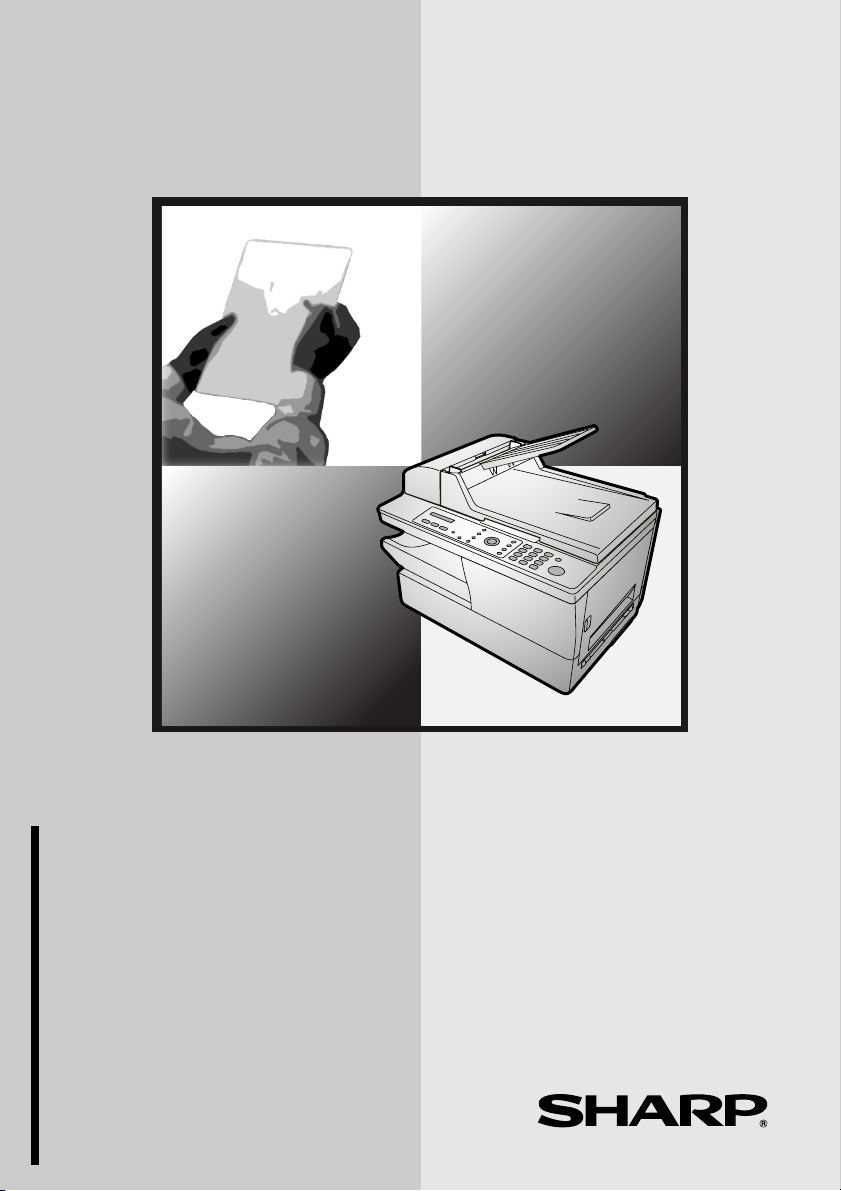
MODELE
AM-300/AM-400
SYSTEME MULTIFONCTION NUMERIQUE
MANUEL EN LIGNE
1. Installation
2. Copie
3. Envoi de télécopies
(AM-400 seulement)
4. Réception de télécopies
(AM-400 seulement)
5. Fonctions spéciales du télécopieur
(AM-400 seulement)
6. Impression
7. Numérisation
8.
Impression de listes (AM-400 seulement)
9. Maintenance
10. Dépannage
Page 2
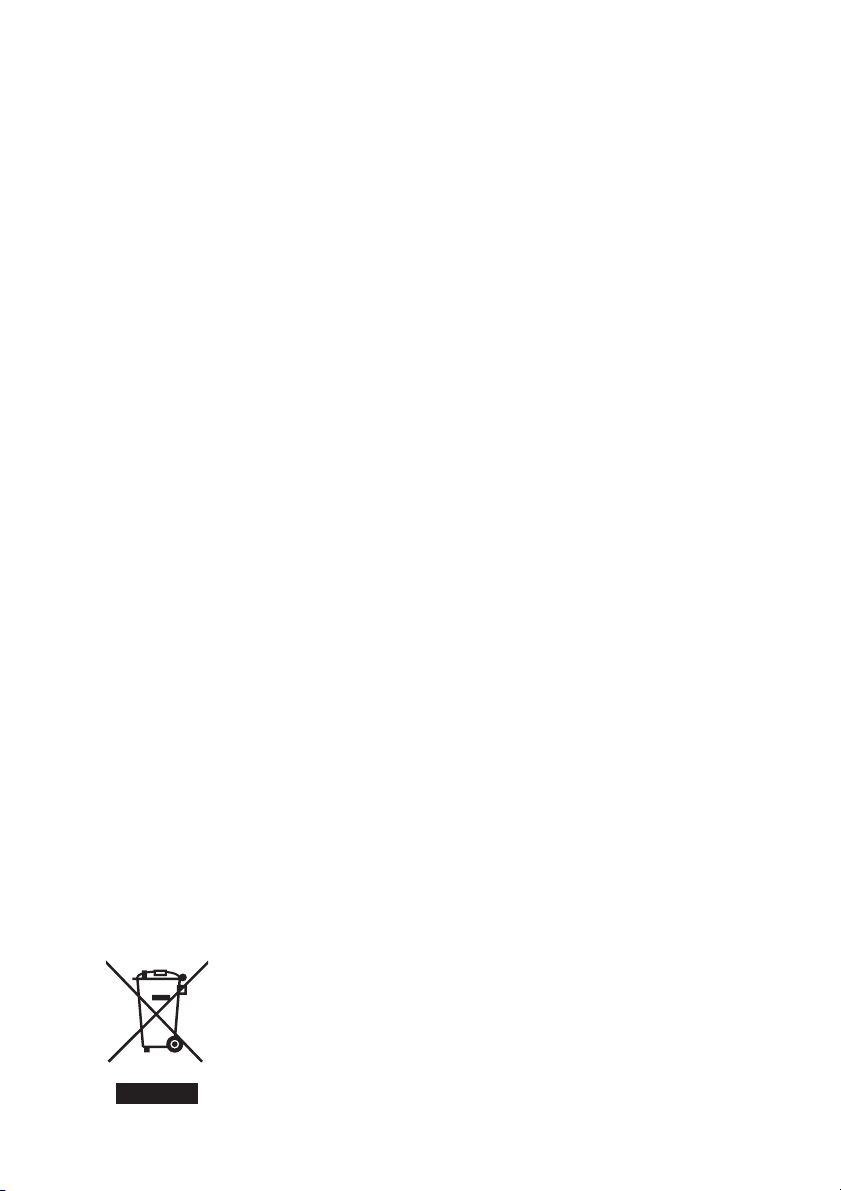
A. Informations sur la mise au rebut à l'intention des utilisateurs
privés (ménages)
1. Au sein de l'Union européenne
Attention :si vous souhaitez mettre cet appareil au rebut, ne le jetez pas dans une poubelle ordinaire!
Les appareils électriques et électroniques usagés doivent être traités séparément et conformément aux
lois en vigueur en matière de traitement, de récupération et de recyclage adéquats de ces appareils.
Suite à la mise en oeuvre de ces dispositions dans les Etats membres, les ménages résidant au
sein de l'Union européenne peuvent désormais ramener gratuitement* leurs appareils électriques
et électroniques usagés sur des sites de collecte désignés. Dans certains pays*, votre détaillant
reprendra également gratuitement votre ancien produit si vous achetez un produit neuf similaire.
*) Veuillez contacter votre administration locale pour plus de renseignements.
Si votre appareil électrique ou électronique usagé comporte des piles ou des accumulateurs, veuillez
les mettre séparément et préalablement au rebut conformément à la législation locale en vigueur.
En veillant à la mise au rebut correcte de ce produit, vous contribuerez à assurer le traitement, la
récupération et le recyclage nécessaires de ces déchets, et préviendrez ainsi les effets néfastes
potentiels de leur mauvaise gestion sur l'environnement et la santé humaine.
2. Pays hors de l'Union européenne
Si vous souhaitez mettre ce produit au rebut, veuillez contacter votre administration locale qui
vous renseignera sur la méthode d'élimination correcte de cet appareil.
Suisse : les équipements électriques ou électroniques usagés peuvent être ramenés gratuitement
au détaillant, même si vous n'achetez pas un nouvel appareil. Pour obtenir la liste des autres sites
de collecte, veuillez vous reporter à la page d'accueil du site www.swico.ch ou www.sens.ch.
B. Informations sur la mise au rebut à l'intention des entreprises
1. Au sein de l'Union européenne
Si ce produit est utilisé dans le cadre des activités de votre entreprise et que vous souhaitiez le
mettre au rebut :
Veuillez contacter votre revendeur SHARP qui vous informera des conditions de reprise du
produit. Les frais de reprise et de recyclage pourront vous être facturés. Les produits de petite
taille (et en petites quantités) pourront être repris par vos organisations de collecte locales.
Espagne : veuillez contacter l'organisation de collecte existante ou votre administration locale
pour les modalités de reprise de vos produits usagés.
2. Pays hors de l'Union européenne
Si vous souhaitez mettre ce produit au rebut, veuillez contacter votre administration locale qui
vous renseignera sur la méthode d'élimination correcte de cet appareil.
Attention : votre produit comporte ce symbole. Il signifie que les produits
électriques et électroniques usagés ne doivent pas être mélangés avec les
déchets ménagers généraux. Un système de collecte séparé est prévu pour
ces produits.
Page 3
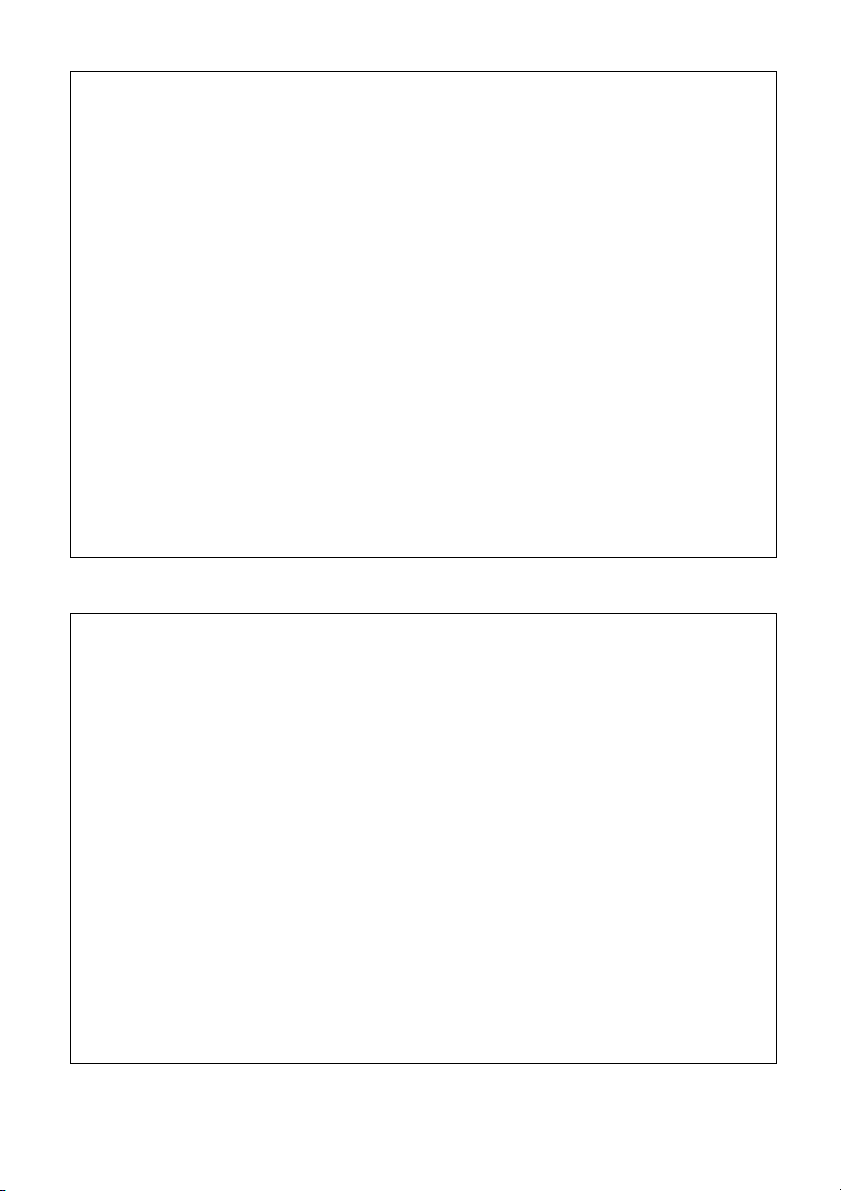
(UE Seulement)
The mains outlet (socket-outlet) shall be installed near the equipment and shall be easily accessible.
Die Netzsteckdose (Wandsteckdose) sollte in der Nähe des Geräts installiert werden und leicht zugänglich sein.
La prise d'alimentation principale doit être située près de l'appareil et facilement accessible.
La presa di corrente deve essere installata vicino all'apparecchio, e deve essere facilmente accessibile.
Ett nätuttag (vägguttag) bör befinna sig nära utrustningen och vara lätt att tillgå.
Pääpistoke (pistokkeen poisto) tulee asentaa lähelle laitetta ja tulee olla helposti poistettavissa.
Stikkontakten må være montert i nærheten av utstyret og den må være lett tilgjengelig.
Stikkontakten skal være placeret nær faxen og være let tilgængelig.
El tomacorriente principal se debe encontrar cerca del aparato y debe ser fácil de acceder a él.
A tomada principal deverá ser instalada próxima ao equipamento e estar facilmente acessível.
Η έξοδος του δικτύου τροφοδοσίας (πρίζα-φις) θα είναι εγκαταστηµένη κοντά στη συσκευή και η πρόσβασή της
θα είναι εύκολη.
A hálózati csatlakozóaljzat (konnektor) a készülék közelében, könnyen elérheto helyen legyen.
De aansluiting op de stroomvoorziening (stopkontakt) moet nabij het apparaat zijn aangebracht en moet
gemakkelijk bereikbaar zijn.
Používaná elektrická zásuvka se musí nacházet v blízkosti zařízení a musí být snadno přístupná.
Zásuvka elektrickej siete (zásuvka) sa musí nachádzat’ v blízkosti zariadenia a musí byt’ ľahko dostupná.
Reţeaua de alimentare cu tensiune (priza) trebuie instalată lângă echipament şi trebuie să fie accesibilă facil.
Elektrivőrgu pistikupesa peab asetsema seadme lähedal ja olema kergelt ligipääsetav.
Maitinimo tinklo kištukinis lizdas turi būti montuojamas prie įrangos ir turi būti lengvai pasiekiamas.
Elektrotīkla ligzdai (rozetei) ir jāatrodas šīs iekārtas tuvumā un jābūt viegli pieejamai.
AM-400 seulement:
This equipment complies with the requirements of Directive 1999/5/EC.
Dieses Gerät entspricht den Anforderungen der EU-Richtlinie 1999/5/EG.
Cet appareil est conforme aux exigences de la directive 1999/5/CE.
Quest’apparecchio è conforme ai requisiti delle direttiva 1999/5/CE.
Denna utrustning uppfyller kraven enligt direktiv 1999/5/EC.
Tämä laite täyttää direktiivi 1999/5/EY.
Dette produktet oppfyller kravene i direktiv 1999/5/EC.
Dette udstyr overholder kravene i direktiv 1999/5/EF.
Este aparato satisface las exigencias de las Directiva 1999/5/CE.
Este equipamento obedece às exigências da directiva 1999/5/CE.
Η συσκευή αυτή ανταποκρίνεται στις απαιτήσεις των οδηγια 1999/5/ΕK.
Ez a készülék megfelel a Tanács által kiadott, 1999/5/EK Irányelvnek.
Dit apparaat voldoet aan de eisen van de richtlijn 1999/5/EG.
Toto z a řízení vyhovuje požadavkům směrnice 1999/5/EC.
Toto zariadenie spĺňa požiadavky Smernice 1999/5/EC.
Acest echipament este în conformitate cu cerinţele impuse prin Directiva 1999/5/EC.
Seade vastab direktiivi 1999/5/EÜ nőuetele.
Ši įranga atitinka direktyvos 1999/5/EC reikalavimus.
Šī iekārta atbilst direktīvā 1999/5/EK noteiktajām prasībām.
Page 4
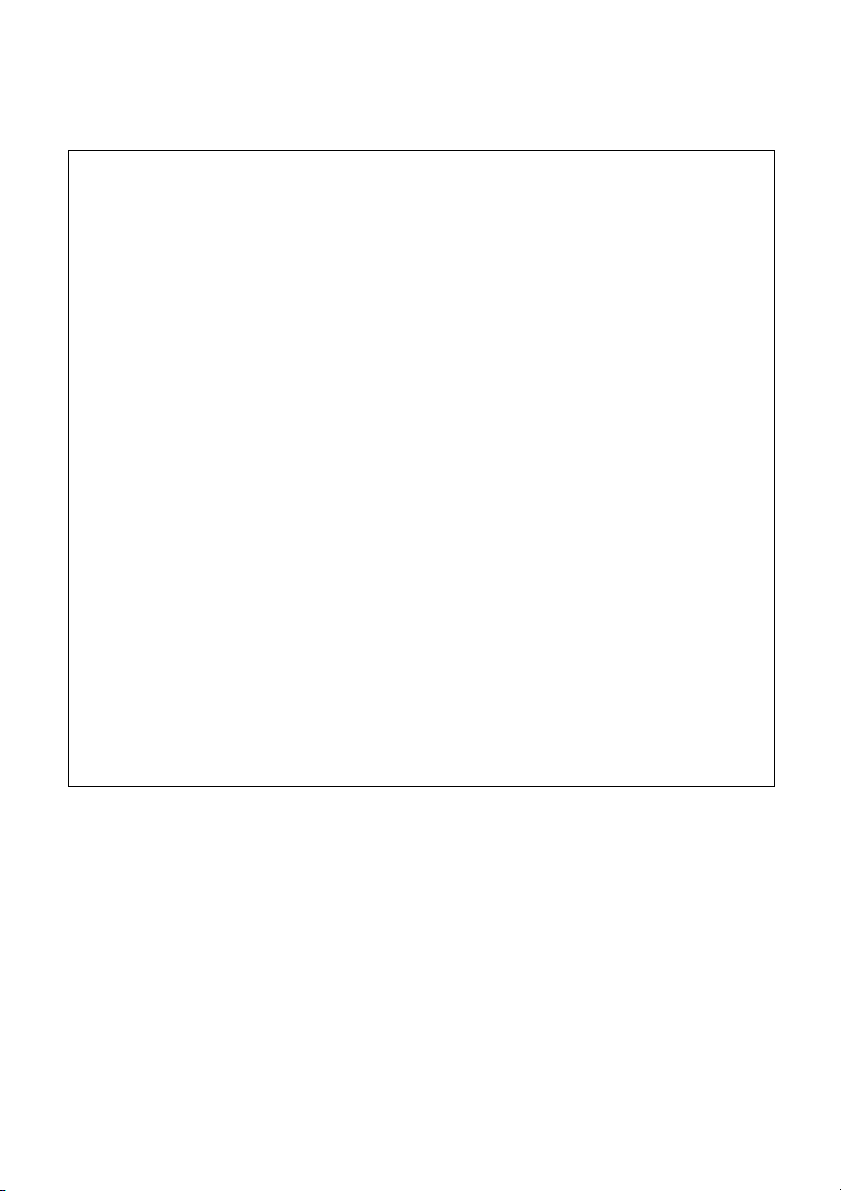
(UE Seulement)
AM-300 seulement:
This equipment complies with the requirements of Directives 89/336/EEC and 73/23/EEC as amended by 93/68/
EEC.
Dieses Gerät entspricht den Anforderungen der EG-Richtlinien 89/336/EWG und 73/23/EWG mit Änderung 93/
68/EWG.
Ce matériel répond aux exigences contenues dans les directives 89/336/CEE et 73/23/CEE modifiées par la
directive 93/68/CEE.
Quest’ apparecchio è conforme ai requisiti delle direttive 89/336/EEC e 73/23/EEC, come emendata dalla direttiva 93/68/EEC.
Denna utrustning uppfyller kraven enligt riktlinjerna 89/336/EEC och 73/23/EEC så som kompletteras av 93/68/
EEC.
Tämä laite täyttää direktiivien 89/336/EEC ja 73/23/EEC vaatimukset, joita on muutettu direktiivillä 93/68/EEC.
Dette produktet oppfyller betingelsene i direktivene 89/336/EEC og 73/23/EEC i endringen 93/68/EEC.
Dette udstyr overholder kravene i direktiv nr. 89/336/EEC og 73/23/EEC med tillæg nr. 93/68/EEC.
Este aparato satisface las exigencias de las Directivas 89/336/CEE y 73/23/CEE, modificadas por medio de la
93/68/CEE.
Este equipamento obedece às exigências das directivas 89/336/CEE e 73/23/CEE, na sua versão corrigida pela
directiva 93/68/CEE.
Η συσκευή αυτή πληροί τις απαιτήσεις των Οδηγιών 89/336/ΕΟΚ και 73/23/ΕΟΚ όπως έχουν τροποποιηθεί από
την 93/68/ΕΟΚ.
Ez a készülék megfelel a Tanács által kiadott, 89/336/EGK és 73/23/EGK Irányelveknek és az utóbbit módosító
93/68/EGK Irányelvnek.
Dit apparaat voldoet aan de eisen van de richtlijnen 89/336/EEG en 73/23/EEG, gewijzigd door 93/68/EEG.
Toto zařízení vyhovuje požadavkům směrnic 89/336/EEC a 73/23/EEC ve znění směrnice 93/68/EEC.
Toto zariadenie spĺňa požiadavky Smernice 89/336/EEC a 73/23/EEC v znení Smernice 93/68/EEC.
Acest echipament este în conformitate cu cerinţele impuse prin Directivele 89/336/EEC şi 73/23/EEC modificate
prin 93/68/EEC.
Seade vastab direktiivide 89/336/EMÜ ja 73/23/EMÜ nőuetele ning viimase parandustele direktiivis 93/68/EMÜ.
Ši įranga atitinka direktyvų 89/336/EEC ir 73/23/EEC bei pakeitimo 93/68/EEC reikalavimus.
Šī iekārta atbilst pras
ībām, kas noteiktas direktīvā 89/336/EEK un 73/23/EEK, kas labota ar direktīvu 93/68/EEK.
Page 5
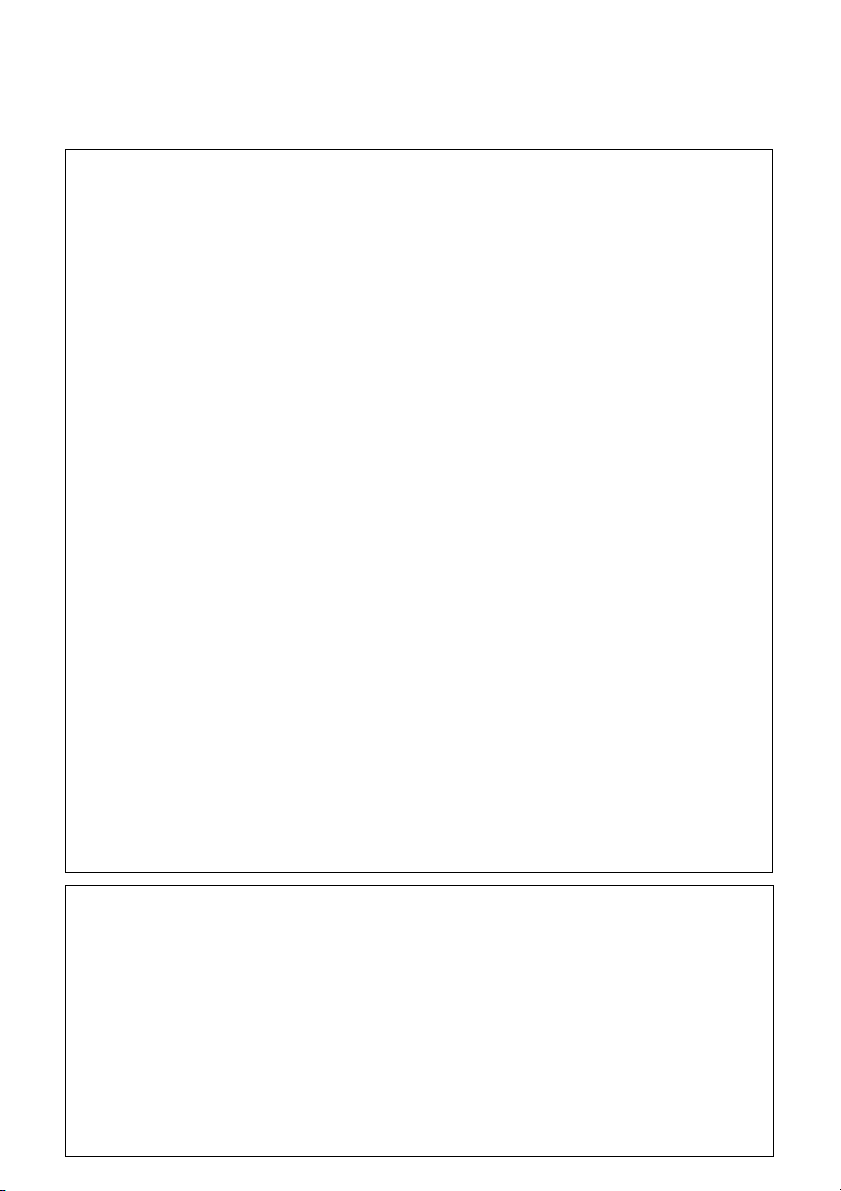
(UE Seulement)
AM-400 seulement:
This is a facsimile product operating in German, Austrian, Swiss, French, Italian, Swedish, Finnish, Norwegian, Danish, Spanish,
Portuguese, Greek, Hungarian, Dutch, Belgian, Czech, Slovakian, Romanian, Estonian, Lithuanian and Latvian analogue public
switched telephone networks which follow the TBR21 Standard.
Dies ist ein Faxprodukt für den Betrieb in deutschen, österreichischen, schweizerischen, französischen, italienischen,
schwedischen, finnischen, norwegischen, dänischen, spanischen, portugiesischen, griechischen, ungarischen, niederländischen,
belgischen, tschechischen, slowakischen, rumänischen, estnischen, litauischen und lettischen öffentlichen, analogen
Telefonnetzen, die den TBR21-Standard verwenden.
Ce télécopieur fonctionne sur les réseaux téléphoniques publiques commutés et analogiques allemand, autrichien, suisse,
français, italien, suédois, finnois, norvégien, danois, espagnol, portugais, grec, hongrois, néerlandais, belge, tchèque, slovaque,
roumain, estonien, lituanien et letton qui respectent la norme TBR21.
Questo apparecchio facsmile funziona sulle reti telefoniche commutate pubbliche tedesche, svizzere, austriache, francesi, italiane,
svedesi, finlandesi, norvegesi, danesi, spagnole, portoghesi, greche, ungheresi, olandesi, belghe, ceche, slovacche, rumene,
estoni, lituane e lettoni che seguono lo standard TBR21.
Detta är en faxmaskin som fungerar tillsammans med tyska, österrikiska, schweiziska, franska, italienska, svenska, finska, norska,
danska, spanska, portugisiska, grekiska, ungerska, holländska, belgiska, tjeckiska, slovakiska, rumänska, estländska, litauiska
och lettiska analoga kopplade telefonnätverk som följer TBR21-standarden.
Tämä on faksilaite, joka toimii analogisissa julkisissa yleisissä valinnaisissa verkoissa, jotka noudattavat TBR21 standardia,
seuraavissa maissa: Saksa, Itävalta, Sveitsi, Ranska, Italia, Ruotsi, Suomi, Norja, Tanska, Espanja, Portugali, Kreikka, Unkari,
Alankomaat, Belgia, Tsekki, Slovakia, Romania, Viro, Liettua ja Latvia.
Dette er et faksprodukt som kan brukes i offentlige telenett som følger TBR21-standarden i følgende land: Tyskland, Østerrike,
Sveits, Frankrike, Italia, Sverige, Finland, Norge, Danmark, Spania, Portugal, Hellas, Ungarn, Nederland, Belgia, Tsjekkia,
Slovakia, Romania, Estland, Litauen og Latvia.
Dette er et faxprodukt, der fungerer i tyske, østrigske, schweiziske, franske, italienske, svenske, finske, norske, danske, spanske,
portugisiske, græske, ungarske, hollandske, belgiske, tjekkiske, slovenske, rumænske, estiske, litauiske og lettiske analoge,
offentlig tilsluttede telefonnetværker, som følger TBR21 Standarden.
Este producto es un fax que funciona en las redes telefónicas públicas conmutadas (RTPC) analógicas de Alemania, Austria, Suiza,
Francia, Italia, Suecia, Finlandia, Noruega, Dinamarca, España, Portugal, Grecia, Hungría, Países Bajos, Bélgica, República Checa,
Eslovaquia, Rumania, Estonia, Lituania y Letonia y que cumple la norma TBR21.
Este fax está em funcionamento em rede telefónicas fixas públicas alemãs, austríacas, suíças, francesas, italianas, suecas,
finlandesas, norueguesas, dinamarquesas, espanholas, portuguesas, gregas, húngaras, holandesas, belgas, checas, eslovenas,
romenas, estónias, lituanas e letónias que cumpram com a Norma TBR21.
Αυτή είναι µια συσκευή φαξ που λειτουργεί σύµφωνα µε τα Γερµανικά, Αυστριακά, Ελβετικά, Γαλλικά, Ιταλικά, Σουηδικά,
Φινλανδικά, Νορβηγικά, .ανικά, Ισπανικά, Πορτογαλικά, Ελληνικά, Ουγγρικά, Ολλανδικά, Βελγικά, Τσε χ ι κ ά, Σλοβακικά, Ρουµανικά,
Εσθονικά, Λιθουανικά και Λετονικά αναλογικά δηµόσια τηλεφωνικά δίκτυα µεταγωγής που ακολουθούν το Πρότυπο TBR21.
Ez a fax termék a TBR21 szabványnak megfelelo német, osztrák, svájci, francia, olasz, svéd, finn, norvég, dán, spanyol, portugál,
görög, magyar, holland, belga, cseh, szlovák, román, észt, litván és lett analóg nyilvános kapcsolt telefonhálózatokban
muködtetheto.
Dit is een faxproduct dat werkt op het Duitse, Australische, Zwitserse, Franse, Italiaanse, Zweedse, Finse, Noorse, Deense,
Spaanse, Portugese, Griekse, Hongaarse, Nederlandse, Belgische, Tsjechische, Slowaakse, Roemeense, Estlandse, Litouwse en
Letlandse analoge openbaar geschakelde netwerk volgens de TBR21-standaard.
Tento fax je kompatibilní s nemeckými, rakouskými, švýcarskými, francouzskými, italskými, švédskými, finskými, norskými,
dánskými, španelskými, portugalskými, reckými, madarskými, nizozemskými, belgickými, ceskými, slovenskými, rumunskými,
estonskými, litevskými a lotyšskými analogovými verejnými komutovanými telefonními sítemi, které splnují standard TBR21.
Toto je telefaxové zariadenie, ktoré je urcené na používanie v nemeckej, rakúskej, švajciarskej, francúzskej, talianskej, švédskej,
fínskej, nórskej, dánskej, španielskej, portugalskej, gréckej, mad’arskej, holandskej, belgickej, ceskej, slovenskej, rumunskej,
estónskej, litovskej a lotyšskej verejnej telefónnej sieti, pre ktorú platí norma TBR21.
Acesta este un fax care operează în reţelele telefonice analogice comutate publice care respectă standardul TBR21 din Germania,
Austria, Elveţia, Franţa, Italia, Suedia, Finlanda, Norvegia, Danemarca, Spania, Portugalia, Grecia, Ungaria, Olanda, Belgia,
Cehia, Slovacia, România, Estonia, Lituania şi Letonia.
Faksiseade töötab Saksa, Austria, Šveitsi, Prantsusmaa, Itaalia, Rootsi, Soome, Norra, Taani, Hispaania, Portugali, Kreeka,
Ungari, Hollandi, Belgia, Tšehhi, Slovakkia, Rumeenia, Eesti, Leedu ja Läti analoogtelefoni kommutaatorvőrkudes, mis vastavad
TBR21 standardile.
Tai faksimilinis aparatas, veikiantis Vokietijos, Austrijos, Šveicarijos, Prancūzijos, Italijos, Švedijos, Suomijos, Norvegijos, Danijos,
Ispanijos, Portugalijos, Graikijos, Vengrijos, Olandijos, Belgijos, č ekijos Respublikos, Slovakijos, Rumunijos, Estijos, Lietuvos ir
Latvijos analoginiuose šiuolaikiškuose telefonų tinkluose, atitinkančiuose TBR21 standartą.
Šī telefaksa ierīce var strādāt Vācijas, Austrijas, Šveices, Francijas, Itālijas, Zviedrijas, Somijas, Norvēģijas, Dānijas, Spānijas,
Portugāles, Grieķijas, Ungārijas, Nīderlandes, Beļģijas, Čehijas, Slovakijas, Rumānijas, Igaunijas, Lietuvas un Latvijas publiski
komutējamos analogajos telefonu tīklos, kas atbilst standartam TBR21.
The Declaration of Conformity can be viewed at the following URL address.
Die Konformitätserklärung kann unter folgender URL-Adresse eingesehen werden.
Vous pouvez consulter la Déclaration de conformité sur Internet à l’adresse ci-dessous.
La Dichiarazione di conformità può essere consultata all‘indirizzo URL riportato di seguito.
Överensstämmelsedeklarationen finns att läsa på följande URL-adress.
Yhdenmukaisuusvakuutus on nähtävissä seuraavassa URL-osoitteessa.
Samsvarserklæringen ("Declaration of Conformity") finner du på følgende URL-adresse.
Overensstemmelseserklæringen kan ses på følgende URL-adresse.
El documento de Declaración de conformidad puede consultarse en la siguiente dirección URL.
A Declaração de Conformidade pode ser visualizada no seguinte endereço URL.
Προβολή της ∆ήλωσης Συµµόρφωσης µπορεί να γίνει στην ακόλουθη διεύθυνση URL.
A Megfelelosségi nyilatkozat megtekinthetik az alábbi URL címen.
De Verklaring van Overeenstemming kan worden nagelezen op het volgende URL-adres.
Prohlášení o shodě je k dispozici k prohlédnutí na následující adrese URL.
Vyhlásenie o zhode nájdete na nasledujúcej adrese URL.
Declaraţia de conformitate poate fi vizualizată la următoarea adresă URL.
Ühilduvusdeklaratsiooni on vőimalik lugeda järgmisel URL-aadressil.
Suderinamumo deklaraciją galite peržiūrėti šiuo URL adresu.
Atbilstības deklarāciju var aplūkot šajā tīmekĻa adresē.
http://www.sharp.de/doc/AM-400.pdf
Page 6
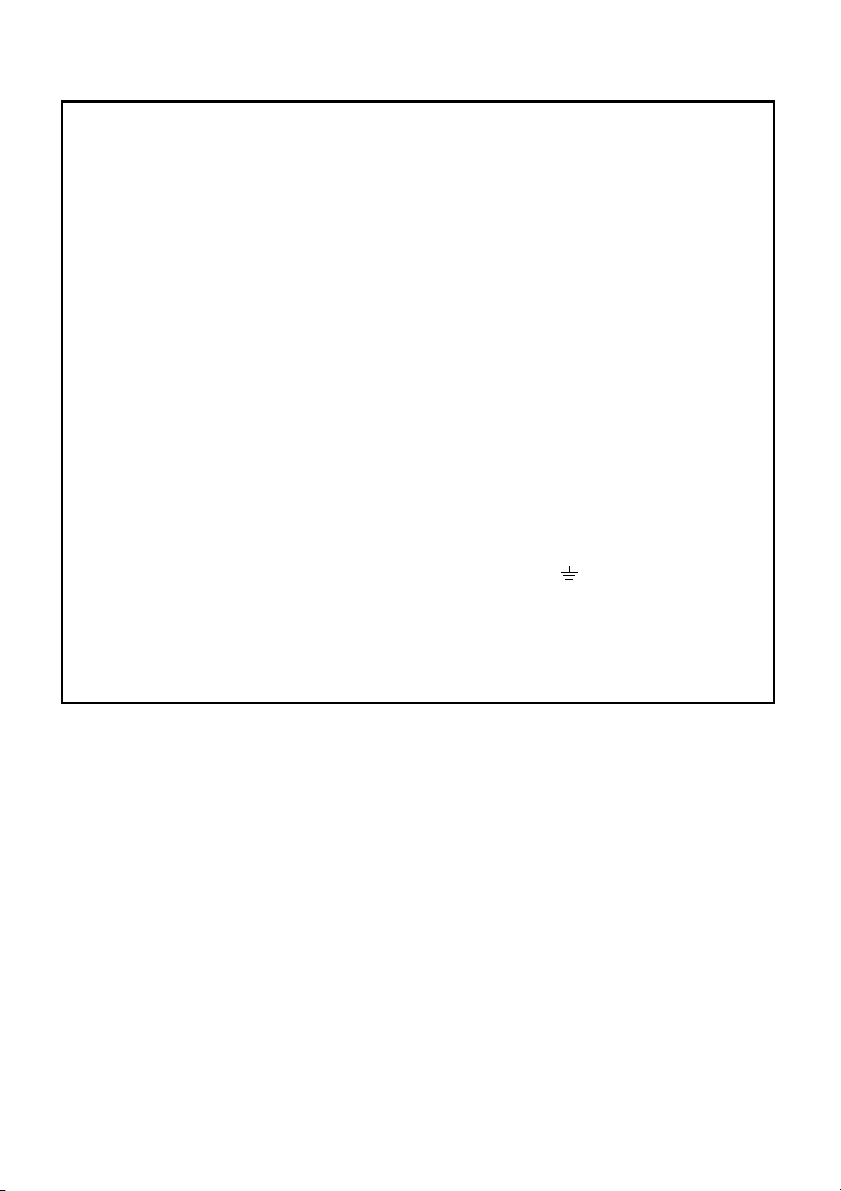
(R.U. Seulement)
MAINS PLUG WIRING INSTRUCTIONS
This equipment is fitted with a moulded type mains plug which incorporates a detachable
fuse cover, under no circumstances should the plug be used without the fuse cover
fitted.
In the unlikely event of the socket outlet in your home not being compatible with the plug
supplied, cut off the mains plug and fit an appropriate type observing the wiring code
below.
DANGER: The fuse from the cut-off plug should be removed and the plug should be
disposed of in a safe manner. Under no circumstances should the cut-off plug be
inserted into a socket outlet as a serious electric shock may occur.
If you are not sure how to do this, get help from a qualified electrician.
IMPORTANT
The wires in this mains lead are coloured in accordance with the following code:
GREEN-AND-YELLOW: Earth
BLUE: Neutral
BROWN: Live
As the colours of the wires in the mains lead of this apparatus may not correspond with
the coloured markings identifying the terminals in your plug, proceed as follows:The wire
which is coloured GREEN-AND-YELLOW must be connected to the terminal in the plug
which is marked by the letter E, or by the safety earth symbol or coloured green or
green-and-yellow.The wire which is coloured BLUE must be connected to the terminal
which is marked with the letter N or coloured black.The wire which is coloured BROWN
must be connected to the terminal which is marked with the letter L or coloured red.
This apparatus must be protected by a 13A fuse in the mains plug or distribution board.
"WARNING: THIS APPARATUS MUST BE EARTHED"
Page 7
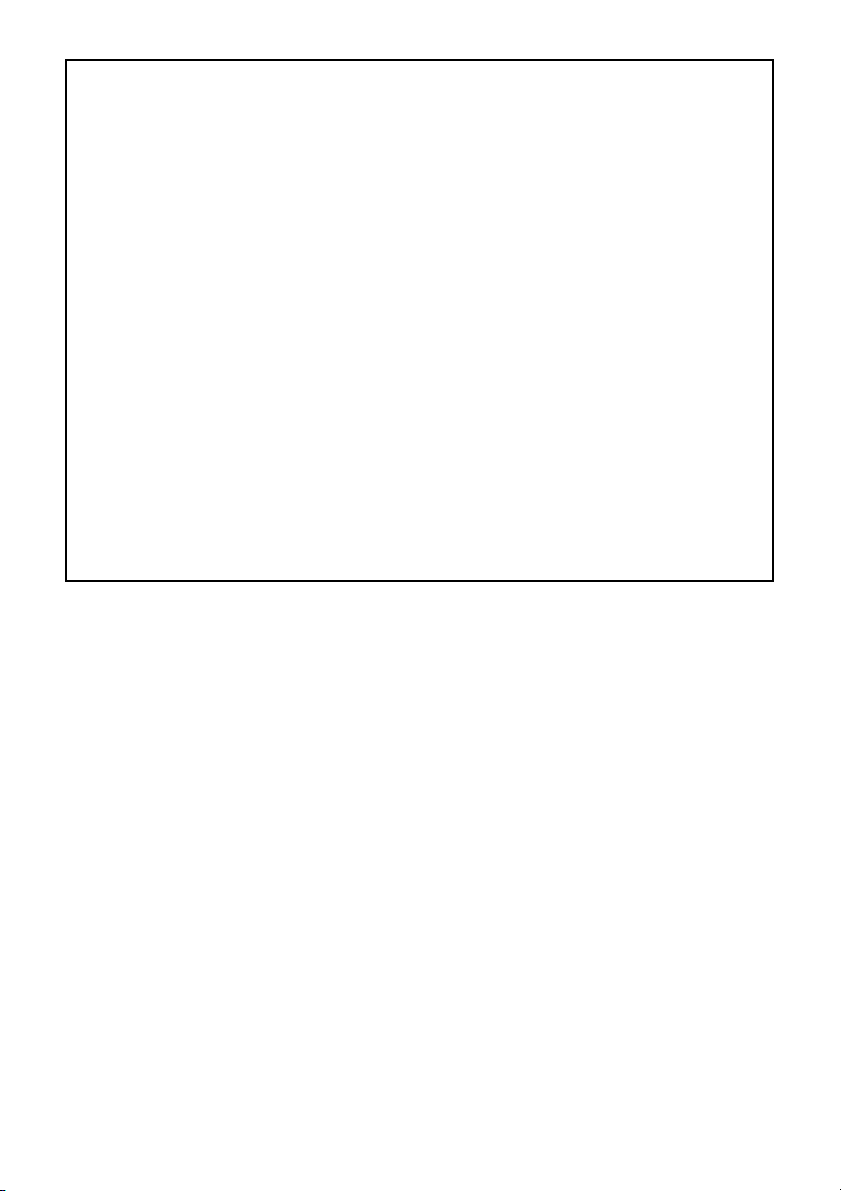
(Russie Seulement)
Внимание!
Во исполнение Статьи 5 Закона Российской Федерации "О защите прав
потребителей", а также Указа Правительства Российской Федерации №720 от
16 июня 1997 г. устанавливается срок службы данной модели – 7 лет с
момента производства при условии использования в строгом соответствии с
инструкцией по эксплуатации и применяемыми техническими стандартами.
Следующие данные являются дополнительной информацией, необходимой
обеспечения требований Государственного Стандарта «Информация для
для
покупателей», введенного в действие с 1 июля 1998г.
Остальная обязательная информация уже отражена в руководстве по
эксплуатации.
Страна-изготовитель: Произведено в Таиланде
Фирма-изготовитель: ШАРП Корпорейшн
Юридический адрес изготовителя:
22-22 Нагайке-чо, Абено-ку,
Осака 545-8522, Япония
Page 8
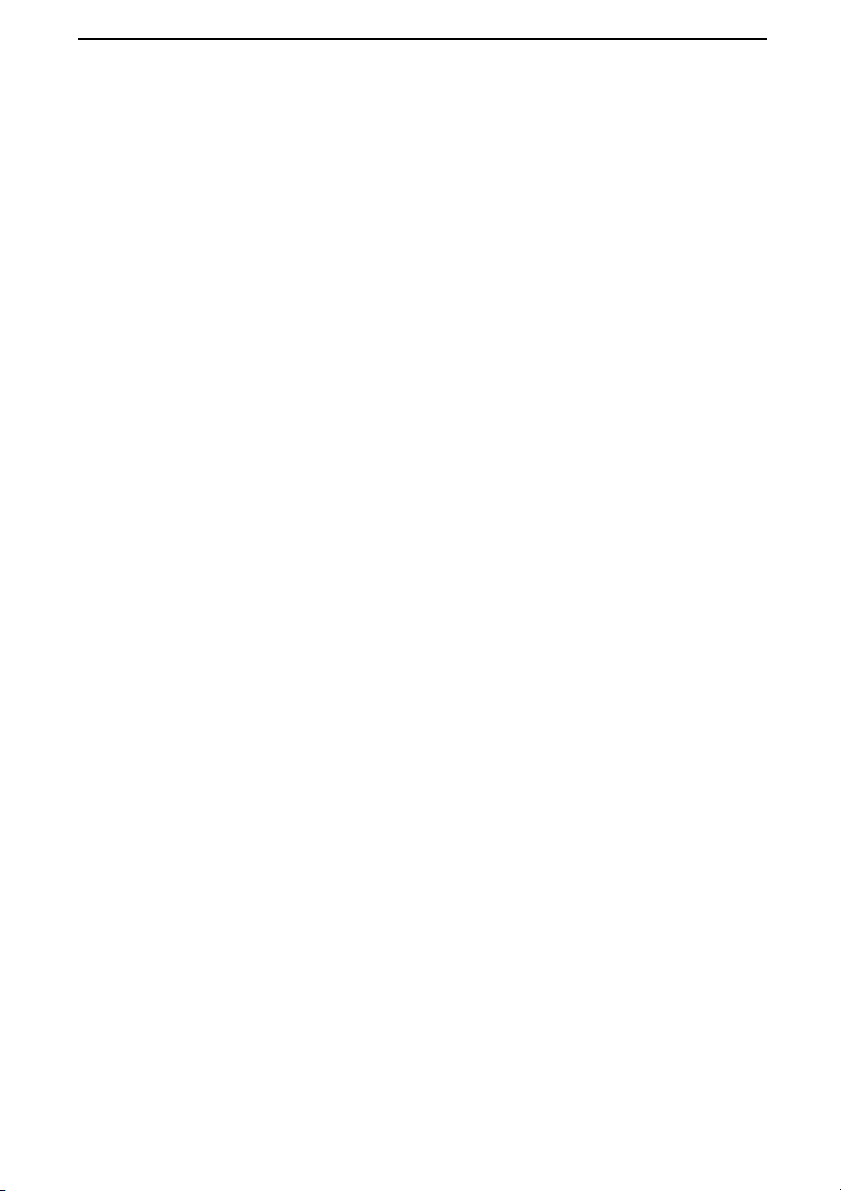
Introduction
Bienvenue et merci d'avoir choisi un périphérique multifonctions (MFP) SHARP.
Ce MFP est à la fois une imprimante monochrome, un copieur, un télécopieur
(AM-400 seulement) et un scanner couleur. Voici les caractéristiques et
spécifications du MFP.
Spécifications de la fonction imprimante
Type d’imprimante Laser
Rendement de la cartouche
de toner*
(impression en continu,
à 5 % de couverture,
format A4)
Rendement de la cartouche
tambour*
(impression en continu,
à 5 % de couverture,
format A4)
Vitesse d’impression PC 12 ppm (pages par minute)
Résolution 600 × 600 ppp (points par pouce)
**Les rendements peuvent varier en fonction de la couverture et des
conditions d'utilisation.
Cartouche initiale (fournie avec l'appareil) :
1 500 pages environ
Cartouche de remplacement AM-30DC :
3 000 pages environ
Cartouche initiale (fournie avec l'appareil) :
20 000 pages (en moyenne)
Cartouche de remplacement (AM-90DR) :
20 000 pages (en moyenne)
Spécifications de la fonction copieur
Vitesse de copie 12 cpm (copies par minute)
Réglages de la qualité de
copie
Réglages de la résolution
de copie
Agrandissement /
R é d u c t i o n
Texte, photo
300 ppp, 600 ppp
de 25 % à 400 %
Réglages du contraste 7 niveaux
Copies multiples Max. 99 copies par original
Format de copie
maximum
Vitre d’exposition : A4
Chargeur de documents : A4
1
Page 9
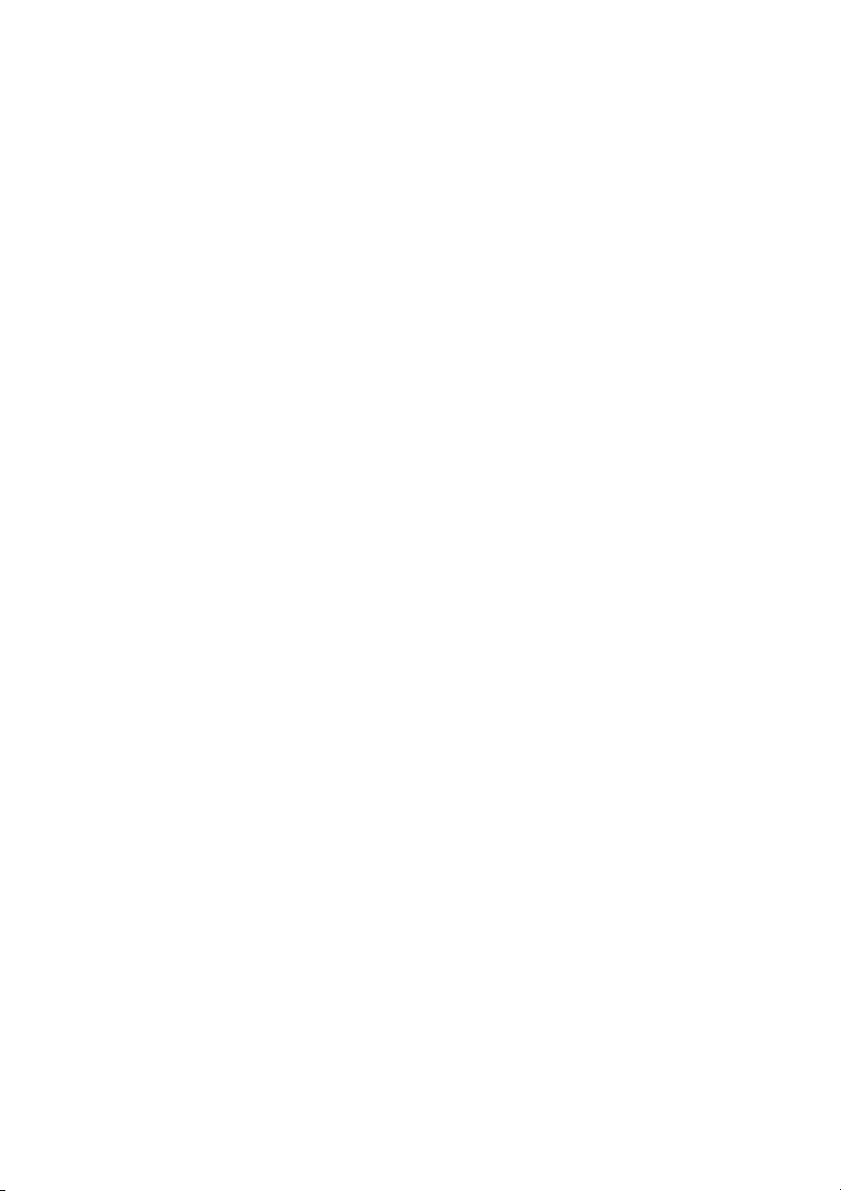
Spécifications de la fonction télécopieur (AM-400 seulement)
Numérotation automatique
Vitesse du modem 33.600 bps avec retour automatique à des
Délai de transmission* 3 secondes environ
Protocoles de
communication
Méthodes de compression MMR, MR, MH
Ligne téléphonique
applicable
Taille de la mémoire* 2 Mo (environ 125 pages A4 moyennes)
Résolution Horizontale : 8 lignes/mm
Demi-tons 256 niveaux
Modes de réception FAX SEUL, TEL. SUPPL.
*Basé sur la mire de test standard de Sharp en résolution standard, à
l’exception des temps pour les signaux de protocole (c’est-à-dire ITU-T
phase C seulement).
100 numéros abrégés
vitesses inférieures (vitesse minimale 2400
bps).
Super G3, G3
Réseau téléphonique public commuté
analogique (TBR21)
Verticale :
Standard : 3,85 lignes/mm
Fin /Demi-tons : 7,7 lignes/mm
Super fin : 15,4 lignes/mm
Spécification de la fonction scanner
Type de scanner DIC (détecteur d’image à contact)
Résolution 300/600 x 300 ppp, 300/600 x 600 ppp
Rapidité de numérisation
(numérisation à partir
d'une application TWAIN
en utilisant le chargeur de
documents ; affichage de
l ' h e u r e u n i q u e m e n t )
Compatibilité TWAIN, WIA
Niveaux de gris 256 niveaux
Couleurs 24 bits
2
Noir et blanc :
300/600 x 300 ppp : 6 sec/page
300/600 x 600 ppp : 6 sec/page
Couleur et niveaux de gris :
300/600 x 300 ppp : 22 sec/page
300/600 x 600 ppp : 22 sec/page
Page 10
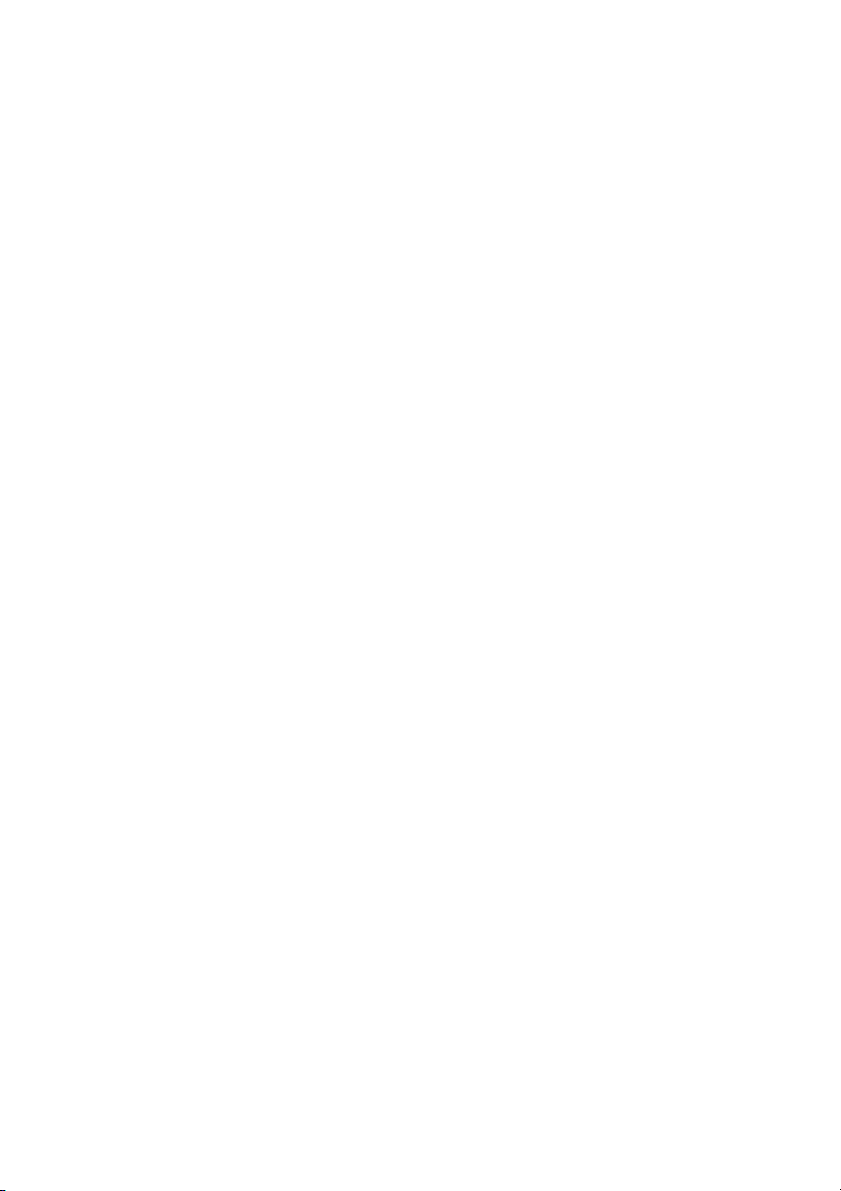
Spécifications générales
Chargeur de documents
Format A4 : 20 feuilles max. (
80 g/m
2
)
Raccordement ordinateur Port USB 2.0 ou 1.1 (câble USB 2.0 ou 1.1
non fourni)
Largeur effective
208 mm max.
d'analyse
Largeur effective
202 mm max.
d'impression
Ecran Ecran à cristaux liquides 16 caractères
Capacité du magasin
papier (papier ordinaire
format A4)
Environ 250 feuilles (
(à température ambiante avec humidité
normale)
80 g/m
2
)
Alimentation requise 220 - 230 V CA, 50 Hz (R.U., Irlande : 230 V
CA, 50 Hz ; Russie : 220 -240 V CA 50/60 Hz)
Température de
10 - 30°C
fonctionnement
Humidité 20 - 85 % HR
Emission sonore Produits allemands et Loi sur la Sécurité des
Equipements, Partie 3 : Emission sonore : Le
niveau sonore max. est de 70 dB(A) ou moins
conformément à EN ISO 7779.
Consommation électrique En veille : 8.5 W (AM-300)
9 W (AM-400)
Maximum : 870 W
Dimensions Largeur : 475 mm
Profondeur : 420 mm
Hauteur : 370 mm
Poids 12,7 kg environ (avec magasins et cartouches
toner et tambour)
SHARP se réserve le droit de modifier la présentation et les spécifications des appareils
pour les améliorer sans avis préalable. Les chiffres se rapportant aux performances sont
des valeurs nominales des unités produites. Ils peuvent varier au niveau des unités
individuelles.
3
Page 11

Consignes importantes de sécurité
• Ne démontez pas cette machine et n’entreprenez aucune procédure non
décrite dans ce manuel. Confiez toutes les interventions à un technicien
qualifié.
• N’installez/n’utilisez pas l’appareil près d’une source d’eau ou lorsque vous
êtes mouillé. Par exemple, n’utilisez pas l’appareil près d’une baignoire,
d’un évier ou d’un baquet à lessive, dans une cave humide ou près d’une
piscine. Prenez garde de ne pas éclabousser l'appareil.
• Débranchez l’appareil de la prise d’alimentation et consultez un spécialiste
qualifié si l’une de ces situations se présente :
- du liquide a été déversé sur la machine ou bien elle a été exposée à la
pluie ou à l'eau ;
- la machine produit des odeurs, de la fumée ou des bruits inhabituels ;
- le cordon d'alimentation est effiloché ou endommagé ;
- la machine est tombée ou le boîtier est endommagé.
• Ne laissez rien reposer sur le cordon d’alimentation et n’installez pas la
machine à un endroit où l’on pourrait marcher sur le cordon d’alimentation.
• Cette machine ne doit être branchée que sur une prise 220-230 V, 50 Hz,
mise à la terre (R.U, Irlande : 230 V, 50 Hz ; Russie : 220 - 240 V, 50/60
Hz). Tout autre branchement pourrait endommager la machine.
• N'insérez jamais aucun objet dans les fentes ou ouvertures de la machine.
Cela risque de provoquer un risque d'incendie ou de choc électrique. Si un
objet tombe à l'intérieur de l'appareil et que vous ne parvenez pas à le
retirer, débranchez la machine et faites appel à un technicien de
maintenance qualifié.
• Ne placez pas cet appareil sur un chariot, un support ou une table instable.
En cas de chute, la machine risque d'être sérieusement endommagée.
• La prise de courant doit être installée à proximité de l'appareil et être
aisément accessible.
AM-400 seulement:
• Ne faites jamais d'installation téléphonique par temps d'orage.
• N'installez jamais les prises téléphoniques dans des endroits humides,
sauf si ces dernières sont conçues pour de tels endroits.
• Ne touchez jamais un câble téléphonique dénudé ou une borne non isolée,
sauf si la ligne téléphonique a été déconnectée du réseau.
• Soyez extrêmement prudent lorsque vous installez ou modifiez des lignes
téléphoniques.
• Evitez d'utiliser un téléphone (autre qu'un téléphone sans fil) pendant un
orage. Vous pourriez être électrocuté par la foudre.
• N'utilisez pas de téléphone pour signaler une fuite de gaz à proximité de
celle-ci.
4
Page 12
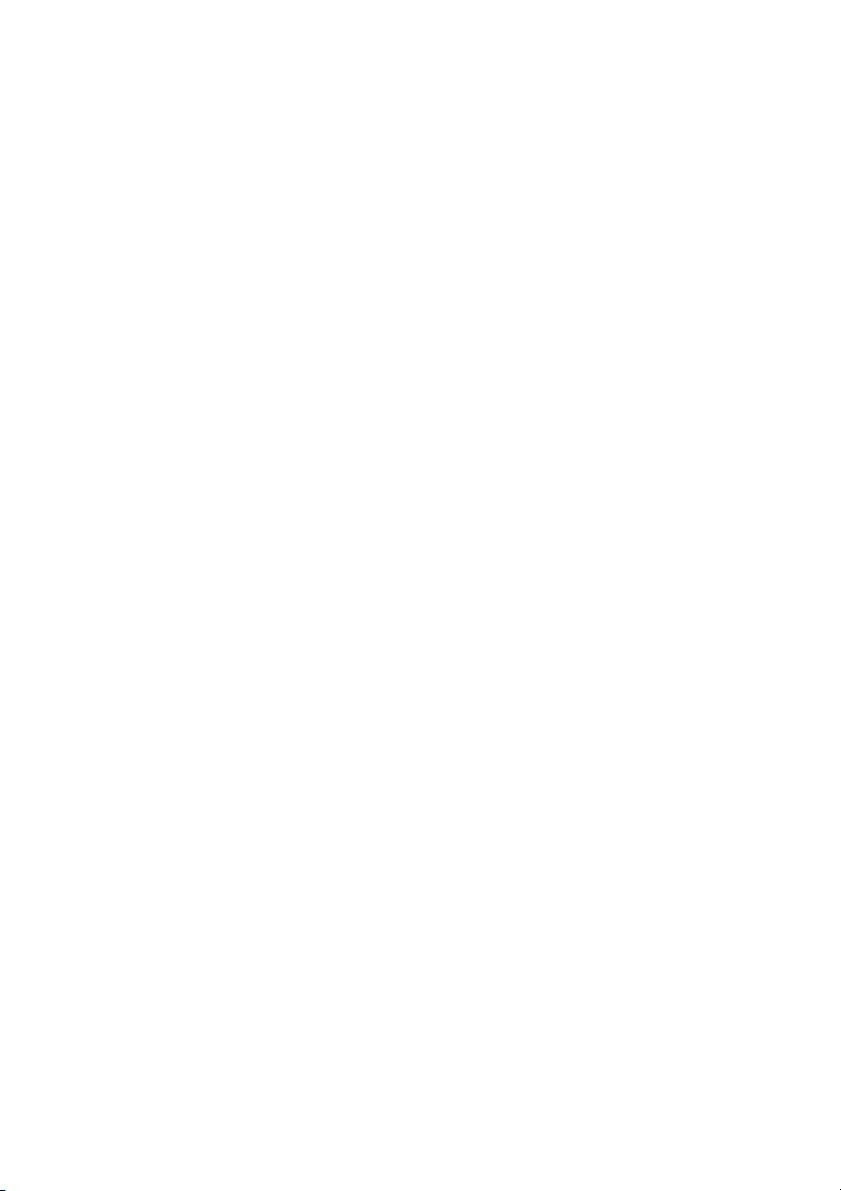
Avis sur les marques déposées
• Sharpdesk est une marque commerciale de Sharp Corporation.
• Microsoft, Windows et Internet Explorer sont des marques commerciales de
Microsoft Corporation aux Etats-Unis et dans d’autres pays.
• Acrobat et Adobe sont des marques commerciales de Adobe Systems
Incorporated.
• Eastman Software est une marque commerciale de Eastman Kodak
Company.
• Tous les autres noms de sociétés et de produits utilisés dans ce manuel sont
des marques commerciales appartenant à leurs propriétaires respectifs.
5
Page 13
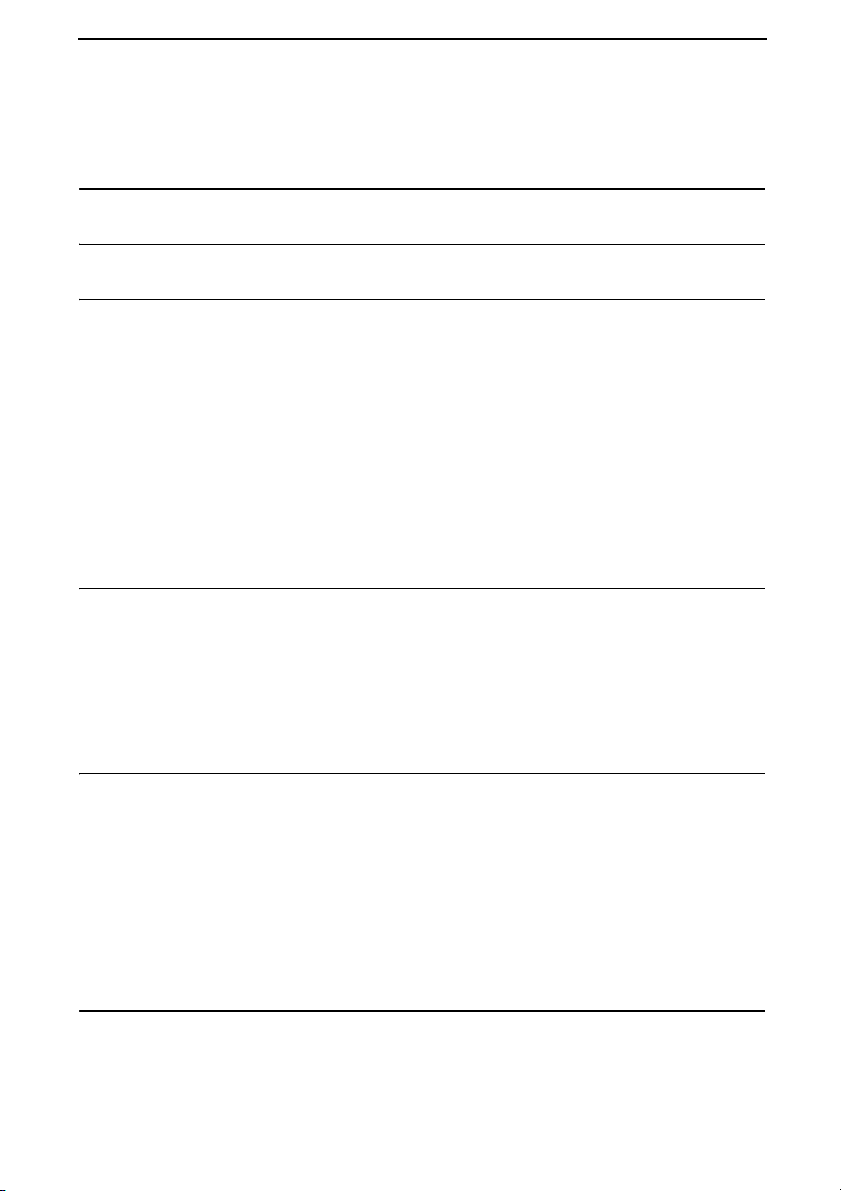
Table des matières
Le panneau de commande (AM-400) 8
Le panneau de commande (AM-300) 11
1. Installation 13
Liste de contrôle au déballage . . . . . . . . . . . . . . . . . . . . . . . . . . . . . 13
Installation . . . . . . . . . . . . . . . . . . . . . . . . . . . . . . . . . . . . . . . . . . . . 14
Installation des cartouches toner et tambour . . . . . . . . . . . . . . . . . . 21
Chargement du papier d’impression. . . . . . . . . . . . . . . . . . . . . . . . . 26
Installation du logiciel . . . . . . . . . . . . . . . . . . . . . . . . . . . . . . . . . . . . 28
Utilisation de la machine comme imprimante partagée sur un réseau
Entrée de vos nom et numéro de télécopieur (AM-400 seulement) . 45
Réglage de la date et de l'heure (AM-400 seulement) . . . . . . . . . . . 47
Réglages généraux de la machine. . . . . . . . . . . . . . . . . . . . . . . . . . 49
2. Copie 54
Réalisation d’une copie . . . . . . . . . . . . . . . . . . . . . . . . . . . . . . . . . . 54
Sélection des réglages temporaires de copie. . . . . . . . . . . . . . . . . . 57
Réglages permanents de copie . . . . . . . . . . . . . . . . . . . . . . . . . . . . 61
Utilisation du chargeur de documents . . . . . . . . . . . . . . . . . . . . . . . 64
Copie sur des enveloppes ou des cartes . . . . . . . . . . . . . . . . . . . . . 66
35
3. Envoi de télécopies (AM-400 seulement) 69
Envoi d’une télécopie . . . . . . . . . . . . . . . . . . . . . . . . . . . . . . . . . . . . 69
Enregistrement d’un numéro pour la numérotation abrégée . . . . . . 74
Sélection des réglages temporaires de télécopie. . . . . . . . . . . . . . . 79
Autres réglages de transmission . . . . . . . . . . . . . . . . . . . . . . . . . . . 81
Envoi d’une télécopie à partir d’un téléphone supplémentaire . . . . . 87
Diffusion (envoi d’un document à plusieurs destinataires) . . . . . . . . 89
Transmission différée . . . . . . . . . . . . . . . . . . . . . . . . . . . . . . . . . . . . 93
4. Réception de télécopies (AM-400 seulement) 97
Sélection du mode de réception. . . . . . . . . . . . . . . . . . . . . . . . . . . . 97
Utilisation du mode FAX SEUL. . . . . . . . . . . . . . . . . . . . . . . . . . . . . 98
Utilisation du mode TEL. SUPPL.. . . . . . . . . . . . . . . . . . . . . . . . . . . 99
Réception transférée en mémoire . . . . . . . . . . . . . . . . . . . . . . . . . 101
6
Page 14
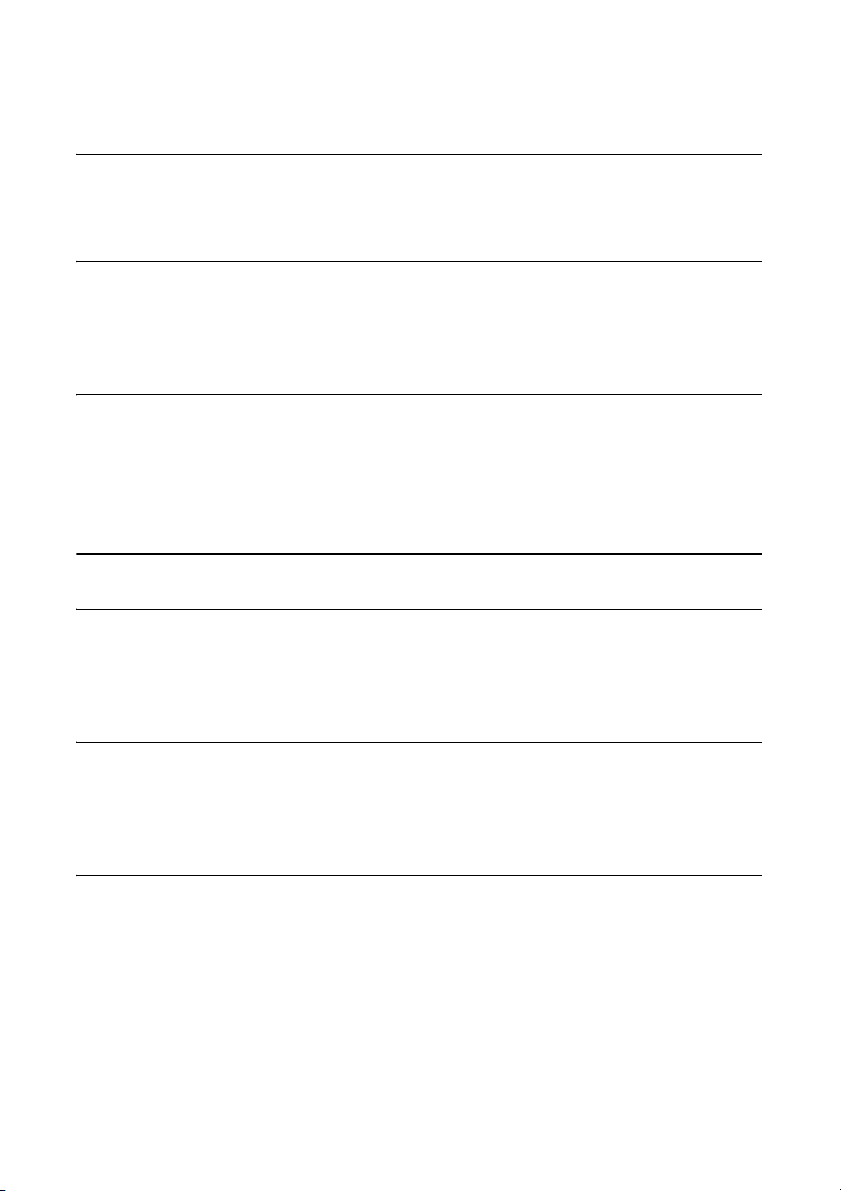
5. Fonctions spéciales du télécopieur (AM-400 seulement) 102
Relève (demande d'émission de télécopie) . . . . . . . . . . . . . . . . . .102
Etre relevé (relève à partir de la mémoire) . . . . . . . . . . . . . . . . . . . 103
6. Impression 105
Impression d’un document à partir d’une application . . . . . . . . . . . 105
Sélection des paramètres d’impression . . . . . . . . . . . . . . . . . . . . .106
Impression sur des enveloppes et des cartes. . . . . . . . . . . . . . . . . 110
7. Numérisation 112
Numérisation à partir d’une application TWAIN . . . . . . . . . . . . . . . 112
Numérisation à partir d’une application WIA (Windows XP/Me seulement) 116
Numérisation à partir de l’Assistant Scanneur (Windows XP/Me seulement) .119
Numérisation à partir du panneau de commande. . . . . . . . . . . . . . 120
8. Impression de listes (AM-400 seulement) 131
9. Maintenance 136
Nettoyage des vitres d’analyse et des rouleaux . . . . . . . . . . . . . . . 136
Remplacement de la cartouche de toner . . . . . . . . . . . . . . . . . . . . 140
Remplacement de la cartouche tambour . . . . . . . . . . . . . . . . . . . . 141
10. Dépannage 144
Problèmes et solutions . . . . . . . . . . . . . . . . . . . . . . . . . . . . . . . . . .144
Messages et signaux . . . . . . . . . . . . . . . . . . . . . . . . . . . . . . . . . . . 149
Dégagement des bourrages papier . . . . . . . . . . . . . . . . . . . . . . . .152
Index 156
7
Page 15
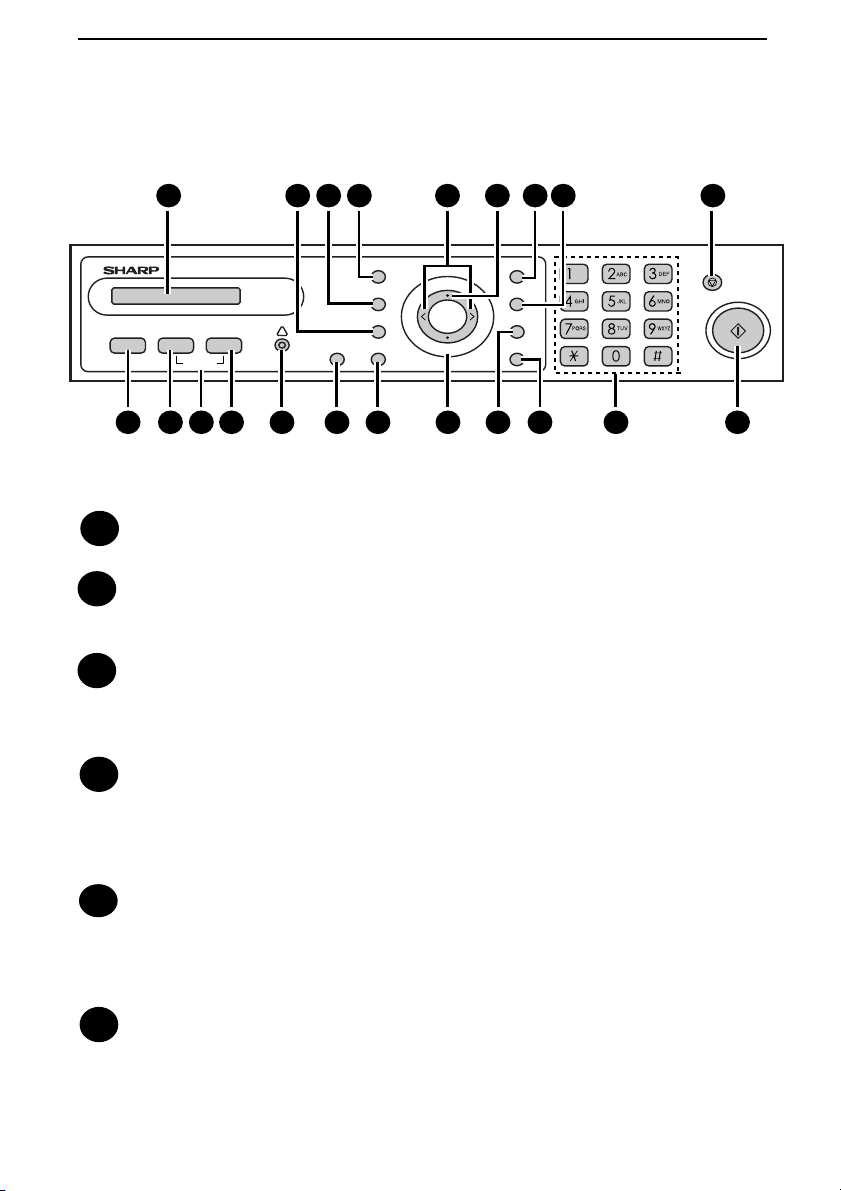
Le panneau de commande (AM-400)
1 932 4 5 6 7 8
18
CONTRASTE
BIS
DIFFUSION
ABREGE
19
COPIE
NUMERISATION
GUIDE
TELECOPIE
QUALITE
TRI
NUMERISATION
RECTO VERSO
ZOOM
ARRETER IMPRESSION
!
MENU
ZA
ENTREE
10 11 13 14 1512 16 17 20 21
Remarque : Les noms des touches sur le panneau de commande varient en
fonction des pays.
Ecran
1
Affiche les messages et vous aide à faire fonctionner la machine.
Touche ZOOM
2
Lors de la réalisation d’une copie, appuyez sur cette touche pour sélectionner
un réglage d’agrandissement ou de réduction (page 57).
Touche TRI
3
Lors de la réalisation de plusieurs copies, appuyez sur cette touche pour que
les copies soient assemblées (triées en paquets, pages classées : 1, 2, 3..., 1,
2, 3..., etc.) (page 59).
Touche QUALITE
4
Lors de la réalisation d’une copie, appuyez sur cette touche pour sélectionner
le type de votre original (TEXTE ou PHOTO) (page 58). Lors de l’envoi d’une
télécopie, appuyez sur cette touche pour sélectionner un réglage de
résolution (page 79).
Touches fléchées droite/gauche : Lors de la réalisation d’une copie, appuyez
5
sur l’une de ces touches après avoir sélectionné un réglage d’agrandissement/
réduction avec la touche ZOOM pour l’augmenter ou le diminuer d’1 % (page
57). Lors de l’envoi d’une télécopie, appuyez sur l’une de ces touches pour faire
défiler vos numéros automatiques de télécopieur (page 71).
Touche MENU
6
Appuyez sur cette touche puis sur les touches fléchées gauche et droite pour
accéder à des fonctions spéciales et à des réglages.
8
Page 16
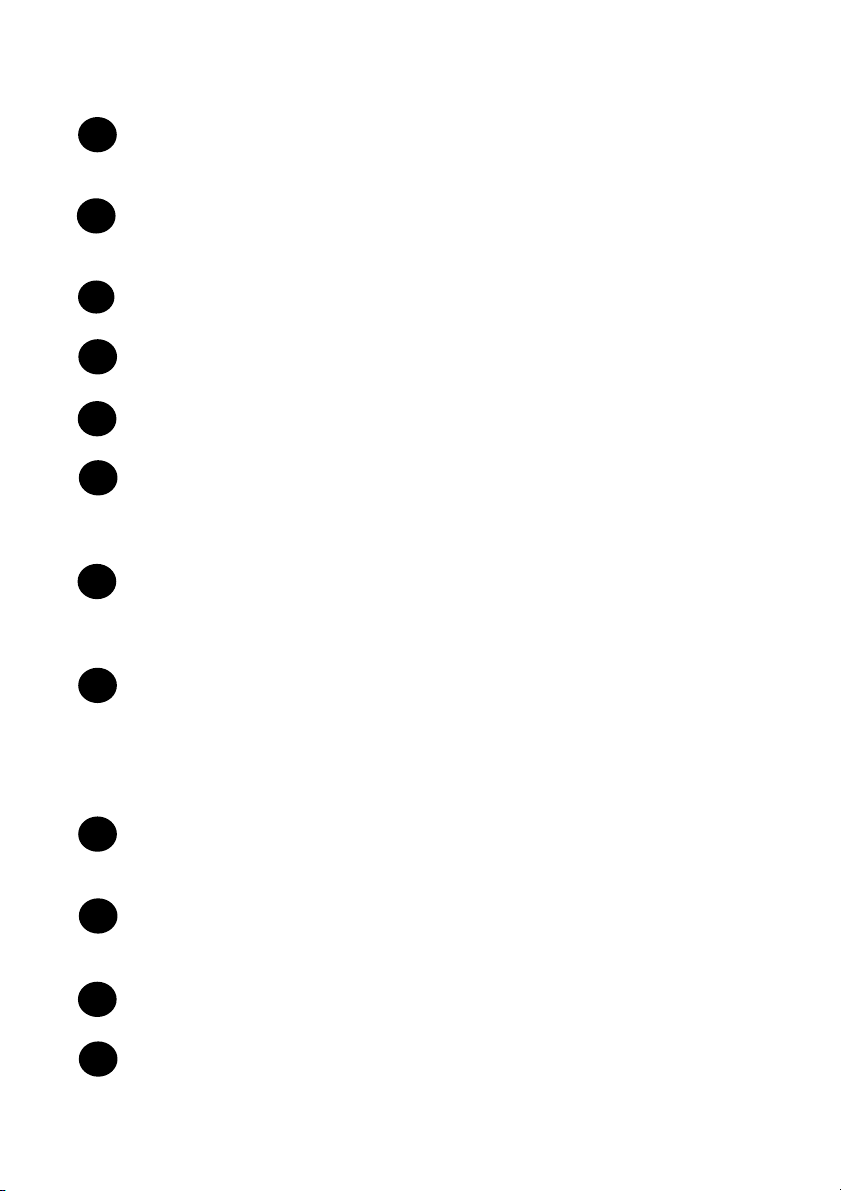
Touche CONTRASTE
7
Lors de la réalisation d’une copie, appuyez sur cette touche pour sélectionner
un réglage de contraste (page 58) ou envoyer une télécopie (page 79).
Touche BIS
8
Appuyez sur cette touche puis sur la touche DEPART pour recomposer
automatiquement le dernier numéro composé (page 73).
Touche STOP
9
Appuyez sur cette touche pour annuler une opération en cours.
Touche COPIE
10
Appuyez sur cette touche pour sélectionner le mode copie (page 54).
Touche NUMERISATION
11
Appuyez sur cette touche pour sélectionner le mode numérisation (page 125).
GUIDE (touches NUMERISATION et TELECOPIE)
12
Appuyez simultanément sur les touches TELECOPIE et NUMERISATION
pour imprimer la liste d’AIDE qui est un guide rapide d’utilisation de la
machine.
Touche TELECOPIE
13
Appuyez sur cette touche pour sélectionner le mode télécopie (page 69). En
mode télécopie, appuyez sur cette touche pour sélectionner la fonction de
moniteur de ligne (page 80).
Témoin alarme
14
Il clignote lorsque la cartouche de toner est presque vide ou que la cartouche
tambour est en fin de vie. Il reste allumé si la cartouche de toner est vide, s’il
n’y a plus de papier dans la machine, si le capot du compartiment
d’impression est ouvert ou en cas de bourrage papier (un message indiquant
le problème s’affiche).
Touche NUMERISATION RECTO VERSO
15
Appuyez sur cette touche pour copier (page 59) ou télécopier (page 80)
plusieurs pages recto verso.
Touche ARRETER IMPRESSION
16
Appuyez sur cette touche pour annuler une tâche d’impression envoyée à la
machine à partir d’un ordinateur (page 105).
Touche ENTREE
17
Appuyez sur cette touche pour entrer ou sélectionner un réglage.
Touche DIFFUSION
18
Appuyez sur cette touche pour envoyer la même télécopie à plusieurs
destinataires (page 89).
9
Page 17
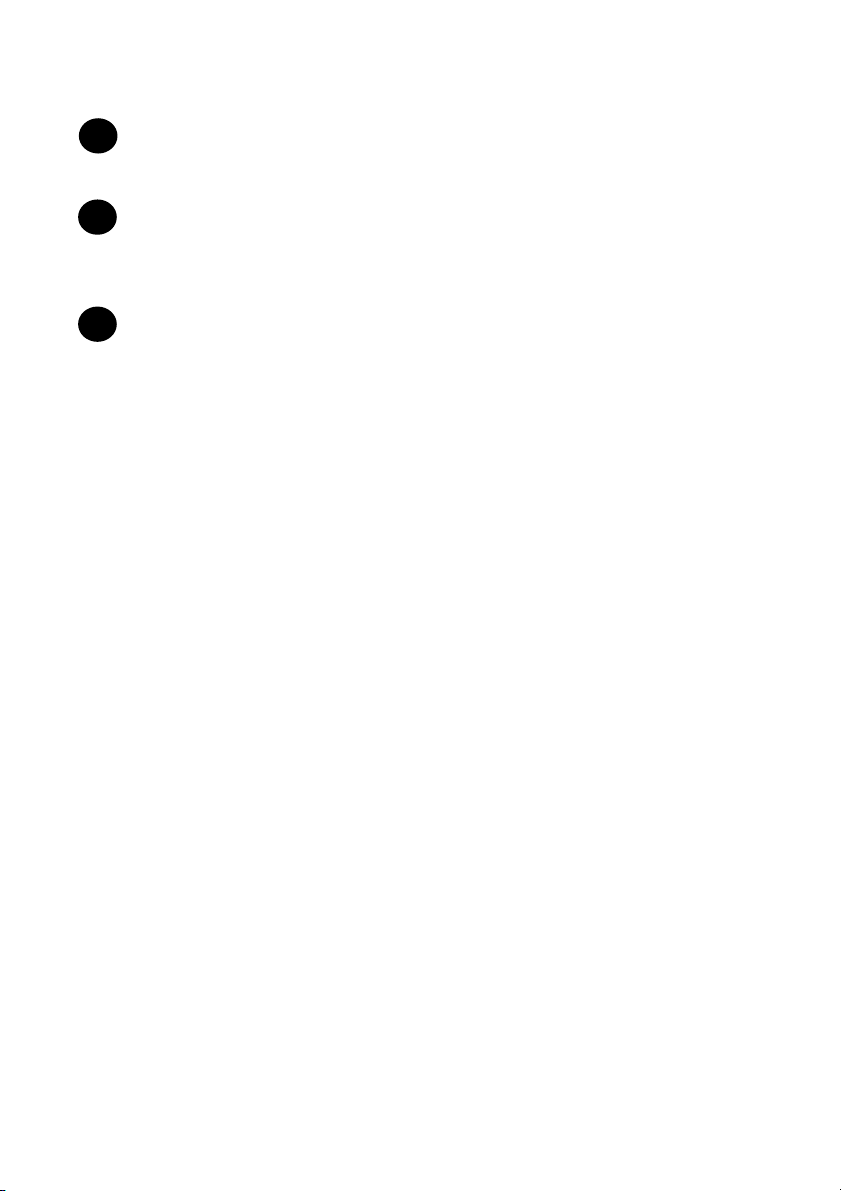
Touche ABREGE
19
Appuyez sur cette touche pour composer un numéro de télécopieur avec un
numéro abrégé à 2 chiffres (page 71).
Touches numériques
20
Utilisez ces touches pour entrer le nombre de copies, composer des numéros
de télécopieur et entrer des chiffres et des lettres lors de l'enregistrement de
numéros automatiques
Touche départ
21
Appuyez sur cette touche lorsque vous souhaitez commencer à copier,
télécopier ou numériser. Cette touche permet également d’indiquer le
pourcentage de mémoire actuellement utilisée pendant l'affichage de la date
et de l'heure en mode télécopie.
10
Page 18
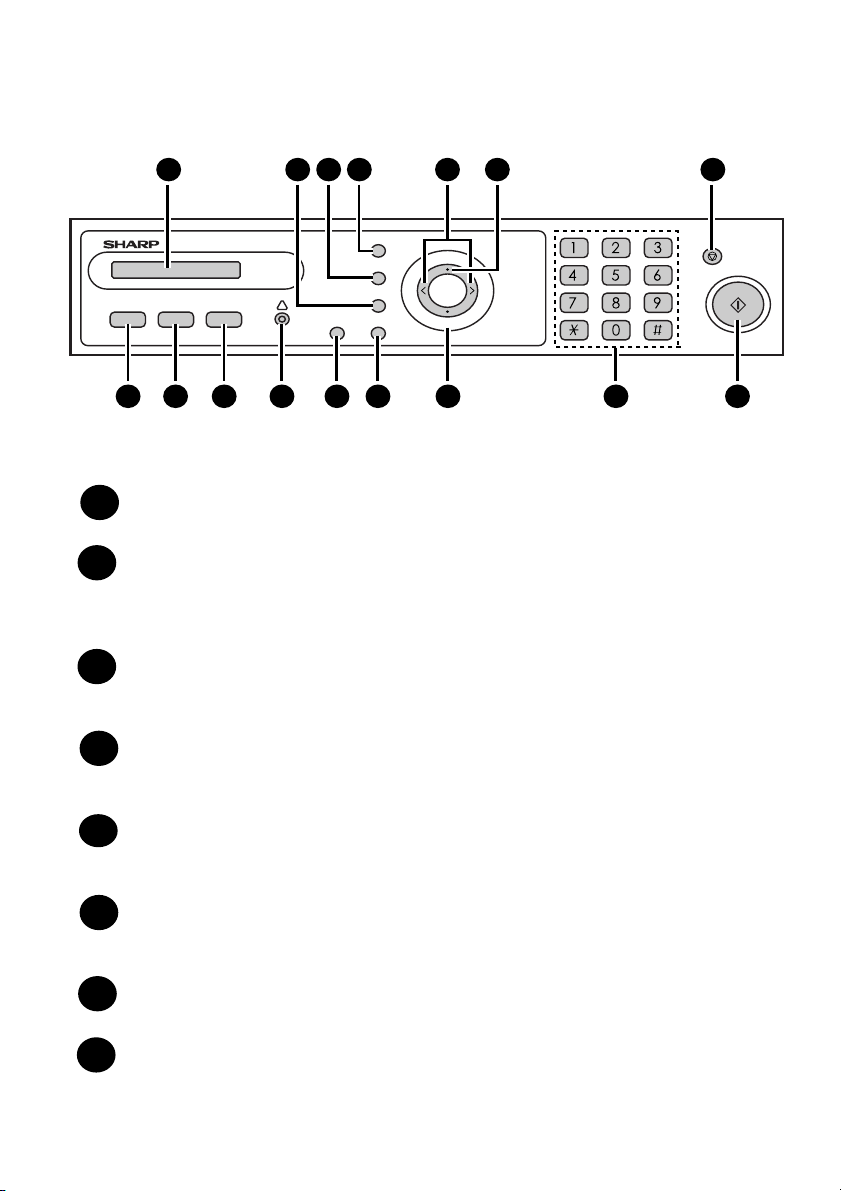
Le panneau de commande (AM-300)
COPIE
8
1
NUMERISATION
9
GUIDE
10 11 13 14 1512 16
32 4 5 6 7
QUALITE
CONTRASTE
ARRETER
IMPRESSION
TRI
ZOOM
!
MENU
ENTREE
Remarque : Les noms des touches sur le panneau de commande varient en
fonction des pays.
Ecran
1
Affiche les messages et vous aide à faire fonctionner la machine.
Touche TRI
2
Lors de la réalisation de plusieurs copies, appuyez sur cette touche pour que
les copies soient assemblées (triées en paquets, pages classées : 1, 2, 3..., 1,
2, 3..., etc.) (page 59).
Touche CONTRASTE
3
Appuyez sur cette touche lorsque vous réalisez une copie pour sélectionner
un réglage de contraste (page 60).
Touche QUALITE
4
Lors de la réalisation d’une copie, appuyez sur cette touche pour sélectionner
le type de votre original (TEXTE ou PHOTO) (page 58).
Touches fléchées droite/gauche :
5
Lors de la réalisation d’une copie, appuyez
sur l’une de ces touches après avoir sélectionné un réglage d’agrandissement/
ZOOM
réduction avec la touche
Touche MENU
6
pour l’augmenter ou le diminuer d’1 % (page 57).
Appuyez sur cette touche puis sur les touches fléchées gauche et droite pour
accéder à des fonctions spéciales et à des réglages.
Touche STOP
7
Appuyez sur cette touche pour annuler une opération en cours.
Touche COPIE
8
Appuyez sur cette touche pour sélectionner le mode copie (page 54).
11
Page 19
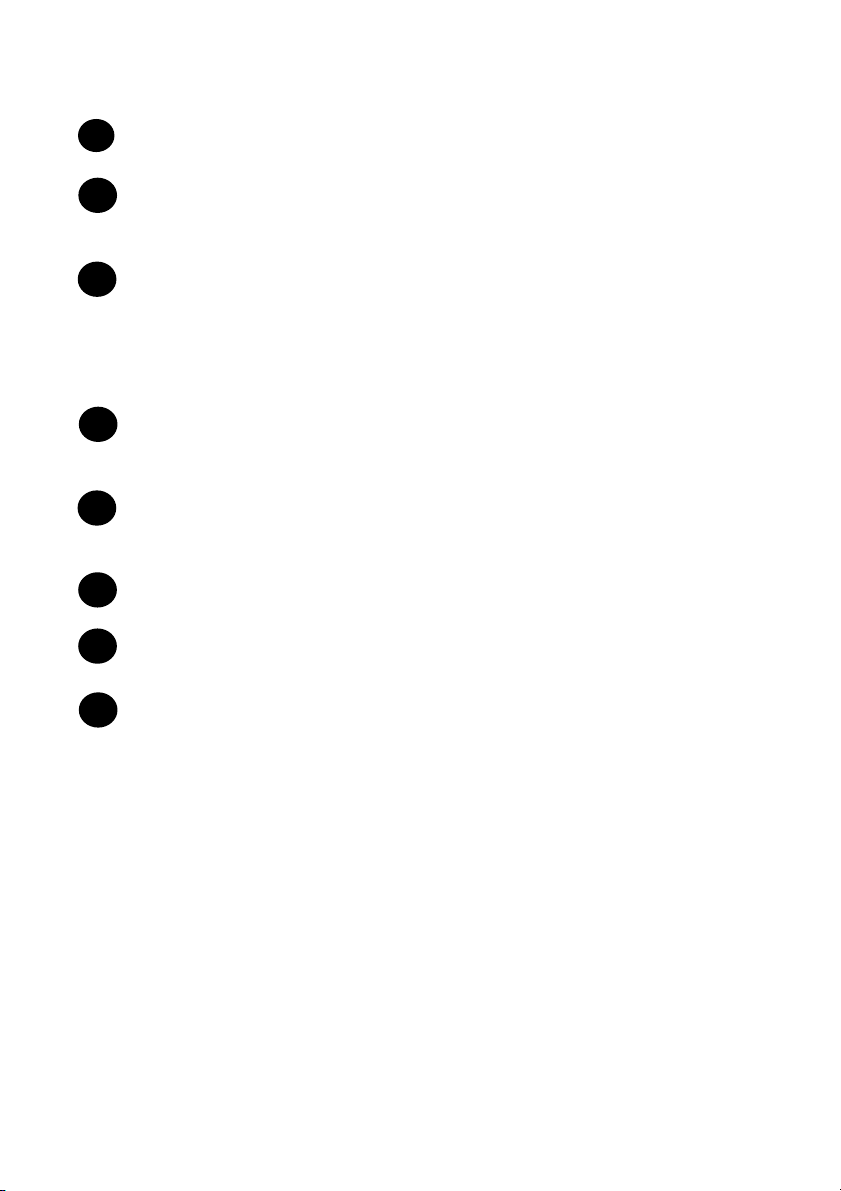
Touche NUMERISATION
9
Appuyez sur cette touche pour sélectionner le mode numérisation (page 125).
Touche GUIDE
10
Appuyez sur cette touche pour imprimer la liste d'AIDE, un guide rapide
relatif au fonctionnement de la machine.
Témoin alarme
11
Il clignote lorsque la cartouche de toner est presque vide ou que la cartouche
tambour est en fin de vie. Il reste allumé si la cartouche de toner est vide, s’il
n’y a plus de papier dans la machine, si le capot du compartiment
d’impression est ouvert ou en cas de bourrage papier (un message indiquant
le problème s’affiche).
Touche ARRETER IMPRESSION
12
Appuyez sur cette touche pour annuler une tâche d’impression envoyée à la
machine à partir d’un ordinateur (page 105).
Touche ZOOM
13
Lors de la réalisation d’une copie, appuyez sur cette touche pour sélectionner
un réglage d’agrandissement ou de réduction (page 57).
Touche ENTREE
14
Appuyez sur cette touche pour entrer ou sélectionner un réglage.
Touches numériques
15
Utilisez ces touches pour entrer le nombre de copies.
Touche départ
16
Appuyez sur cette touche lorsque vous souhaitez commencer à copier ou
numériser.
12
Page 20
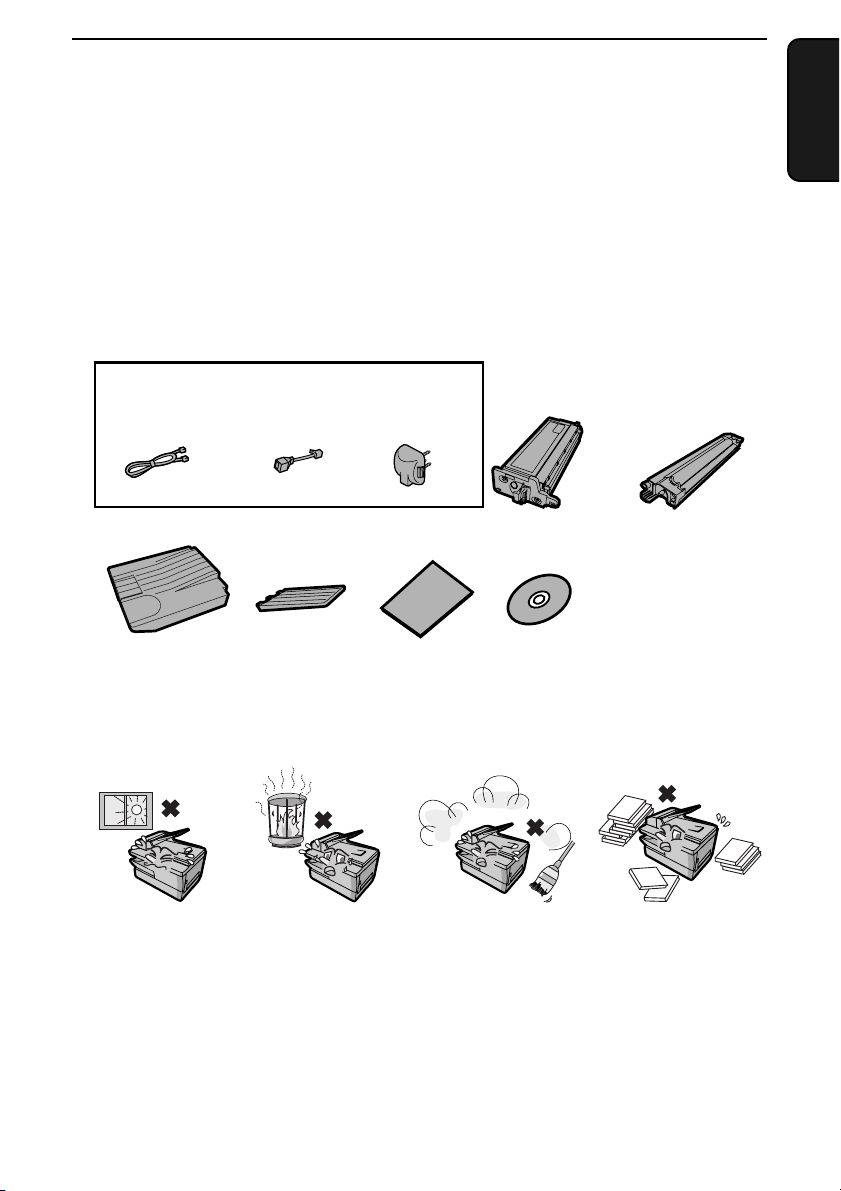
1. Installation
Liste de contrôle au déballage
Avant de procéder à l’installation, assurez-vous de la présence de tous les
éléments suivants. En l’absence de l’un ou de plusieurs d’entre eux,
contactez votre revendeur ou votre détaillant.
Remarque (AM-400 seulement) : la forme de la prise téléphonique varie
selon le pays.
AM-400 seulement:
Cordon de ligne
téléphonique
Plateau de
sortie
Adaptateur
d'extension
téléphonique (R.U.
uniquement)
Plateau du
chargeur de
documents
Précautions à observer
Adaptateur
(Italie
uniquement)
d’installation
Cartouche
de toner
CD-ROMGuide
1. Installation
Cartouche
tambour
N’exposez pas
la machine aux
rayons directs
du soleil.
A propos de la condensation
Si vous déplacez la machine d’un endroit frais vers un endroit chaud, de la
condensation risque de se former sur la vitre d’analyse, empêchant la bonne
numérisation des documents. Pour éliminer la condensation, mettez la
machine sous tension et attendez environ deux heures avant de l’utiliser.
Ne placez pas la
machine à proximité
d’un radiateur ou
d’un climatiseur.
Evitez tout contact
avec la poussière.
Veillez à ce que la
machine se trouve
dans une zone
dégagée.
13
Page 21

Installation
Installation
Installation des plateaux
Placez le plateau du chargeur de documents.
Glissez le plateau de sortie dans la machine comme illustré. Lorsqu’il se
bloque, levez légèrement l'extrémité et poussez-le à l’intérieur de façon à ce
qu’il s’enclenche.
Important :
Le plateau de sortie doit être placé correctement, sans quoi la machine ne
fonctionne pas.
14
Page 22
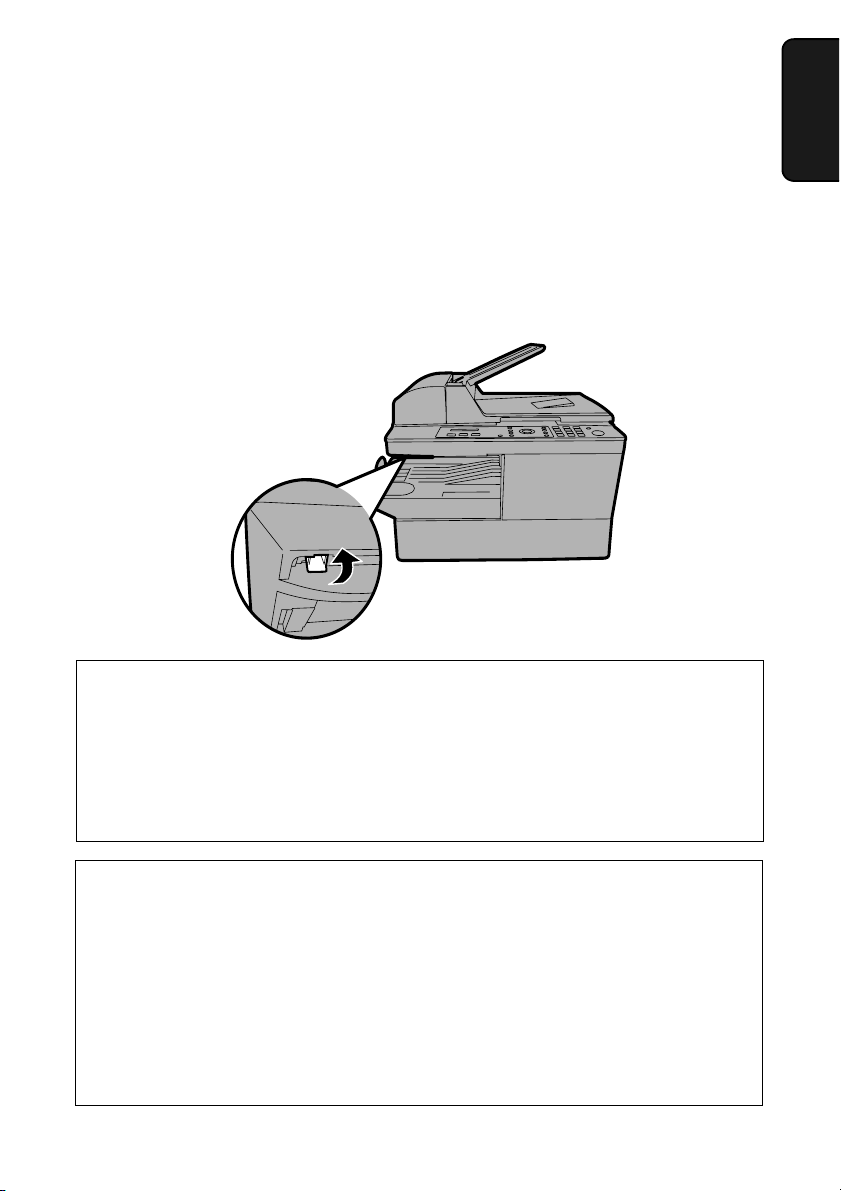
Déverrouillage du scanner
Avant de brancher le cordon d’alimentation, tirez le loquet du scanner pour le
déverrouiller.
♦ Attention : Si vous branchez le cordon d’alimentation sans déverrouiller le
scanner, vous risquez d’endommager la machine.
Installation
1. Installation
Si vous avez besoin de déplacer la machine (AM-300) :
♦ Après avoir débranché le cordon d'alimentation, remettez le loquet du
scanner en place pour verrouiller le scanner.
♦ Une fois la machine déplacée, tirez d'abord le loquet du scanner puis
branchez le cordon d'alimentation.
Si vous avez besoin de déplacer la machine (AM-400) :
♦ Dans le cas où vous auriez besoin de changer la machine de place,
débranchez le cordon de ligne téléphonique avant de débrancher le cordon
d'alimentation. Après avoir débranché le cordon d'alimentation, remettez le
loquet du scanner en place pour verrouiller le scanner.
♦ Une fois la machine déplacée, tirez d'abord le loquet du scanner puis
branchez le cordon d'alimentation. Branchez le cordon de ligne
téléphonique en dernier.
15
Page 23
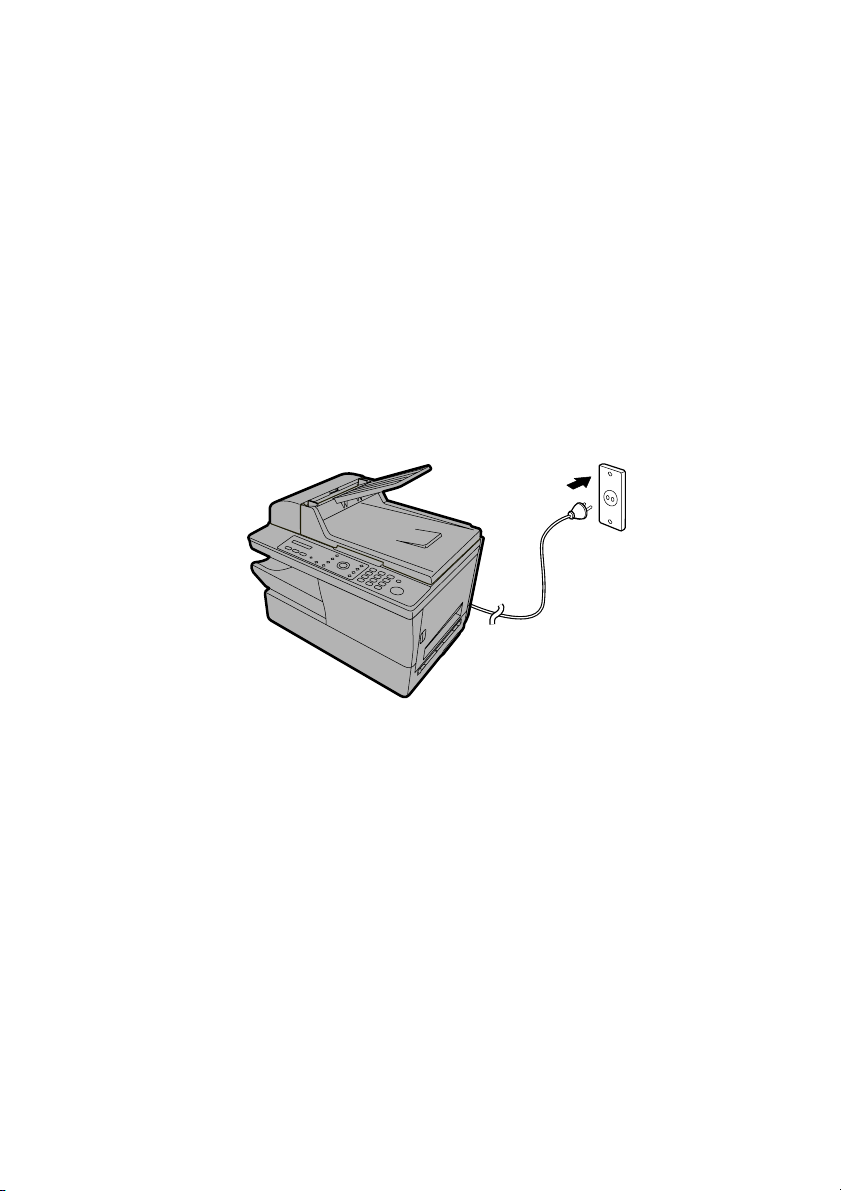
Installation
Branchement du cordon d'alimentation
Branchez le cordon d’alimentation sur une prise 220-230 V, 50 Hz, avec mise
à la terre (R.U., Irlande : prise 230 V, 50 Hz, avec mise à la terre (3 fiches) ;
Russie : prise 220 -240 V, 50/60 Hz, avec mise à la terre).
♦ Attention : assurez-vous que le scanner a bien été déverrouillé comme
expliqué page précédente avant de brancher le cordon d’alimentation.
♦ La prise de courant doit être installée à proximité de l'appareil et doit être
facilement accessible.
Remarque : la forme du cordon d’alimentation varie selon le pays.
Remarques :
♦ La machine n’a pas de commutateur de mise sous/hors tension. Elle est
mise sous/hors tension simplement en branchant/débranchant le cordon
d’alimentation.
♦ A chaque fois que vous débranchez le cordon d’alimentation, attendez 5
secondes avant de le rebrancher.
♦ Si les orages et les surtensions sont fréquents dans votre région, nous vous
recommandons d'installer des limiteurs de surtension pour les lignes
électriques et téléphoniques. Ces dispositifs peuvent être achetés chez votre
distributeur ou dans la plupart des magasins spécialisés en téléphonie.
16
Page 24
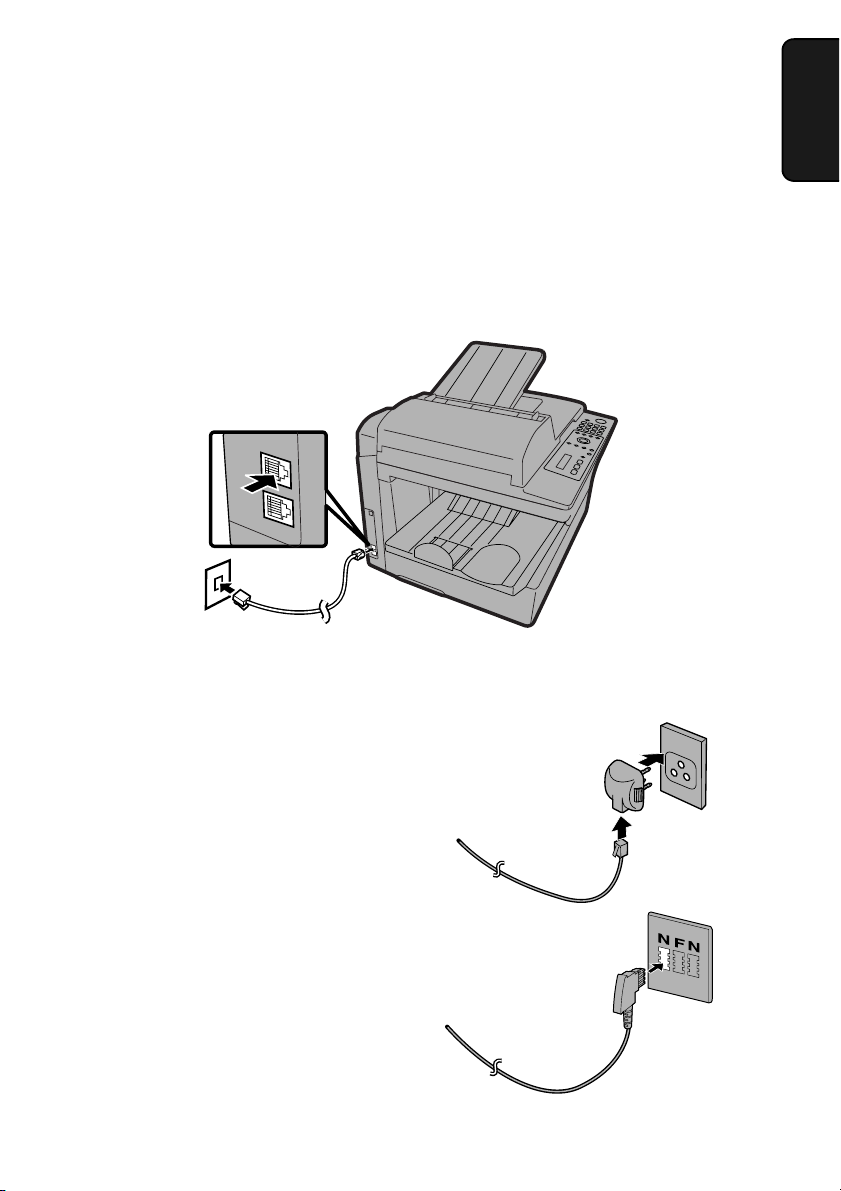
Installation
Branchement du cordon de ligne téléphonique (AM-400
seulement)
Insérez l’une des extrémités du cordon téléphonique dans la prise TEL.LINE
à l’arrière de la machine. Insérez l’autre extrémité dans une prise
téléphonique murale.
Remarque : la forme de la prise téléphonique varie selon le pays.
TEL.
LINE
TEL.
SET
1. Installation
Assurez-vous que le cordon de ligne
téléphonique est bien inséré dans la
prise TEL.LINE. Ne l’insérez pas
dans la prise TEL.SET !
Italie: utilisez l’adaptateur fourni pour
brancher le cordon téléphonique à la prise
murale.
Allemagne:
La machine est fournie avec un cordon non
codé vous permettant d’utiliser un
téléphone supplémentaire (sans fil) sur la
même ligne. Si vous ne possédez pas la
prise NFN de TELEKOM, vous pouvez
acquérir un adaptateur NFN chez votre
revendeur.
17
Page 25
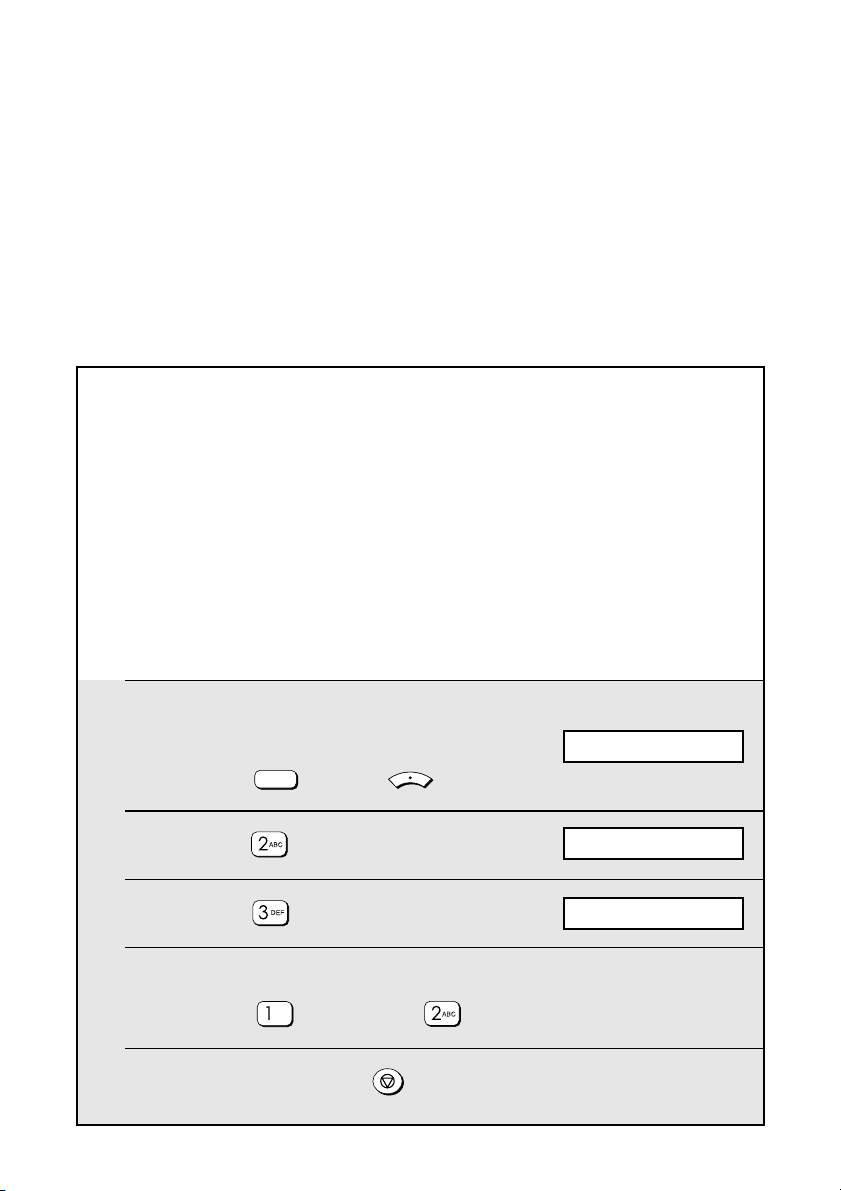
Installation
Important :
♦ La fonction télécopieur de la machine n’est pas conçue pour une ligne
équipée de la mise en attente du transfert d’appel ou d’autres services
spéciaux proposés par votre opérateur téléphonique. Si vous essayez
d’utiliser la fonction télécopieur en combinaison avec un de ces services, des
erreurs peuvent survenir lors de la transmission et la réception de télécopies.
♦ La fonction télécopieur de la machine n'est pas compatible avec les
systèmes de téléphonie numérique.
Réglage du mode de numérotation (AM-400/Russie et Pologne seulement) :
Si vous utilisez une ligne à fréquences vocales, réglez le mode de
numérotation sur FREQ. VOC. Si vous utilisez une ligne à impulsions, réglez
le mode de numérotation sur DECIMAL.
♦ En Russie, le mode initial de numérotation est DECIMAL.
♦ En Pologne, le mode initial de numérotation est FREQ. VOC.
Si vous avez besoin de modifier le réglage du mode de numérotation,
procédez aux étapes suivantes.
Remarque : partout ailleurs, le mode de numérotation sélectionné est FREQ.
VOC. et ne peut être changé.
1 En mode télécopie, assurez-vous que la
date et l’heure s’affichent (si nécessaire,
appuyez sur puis sur ).
TELECOPIE
MENU
2 Appuyez sur .
3 Appuyez sur .
Affichage :
REGLAGES FAX
1: INT.DATE+HEURE
1: FREQ. VOC.
4 Sélectionnez le mode de numérotation :
FREQ. VOC. : DECIMAL :
5 Appuyez plusieurs fois sur pour sortir.
18
Page 26
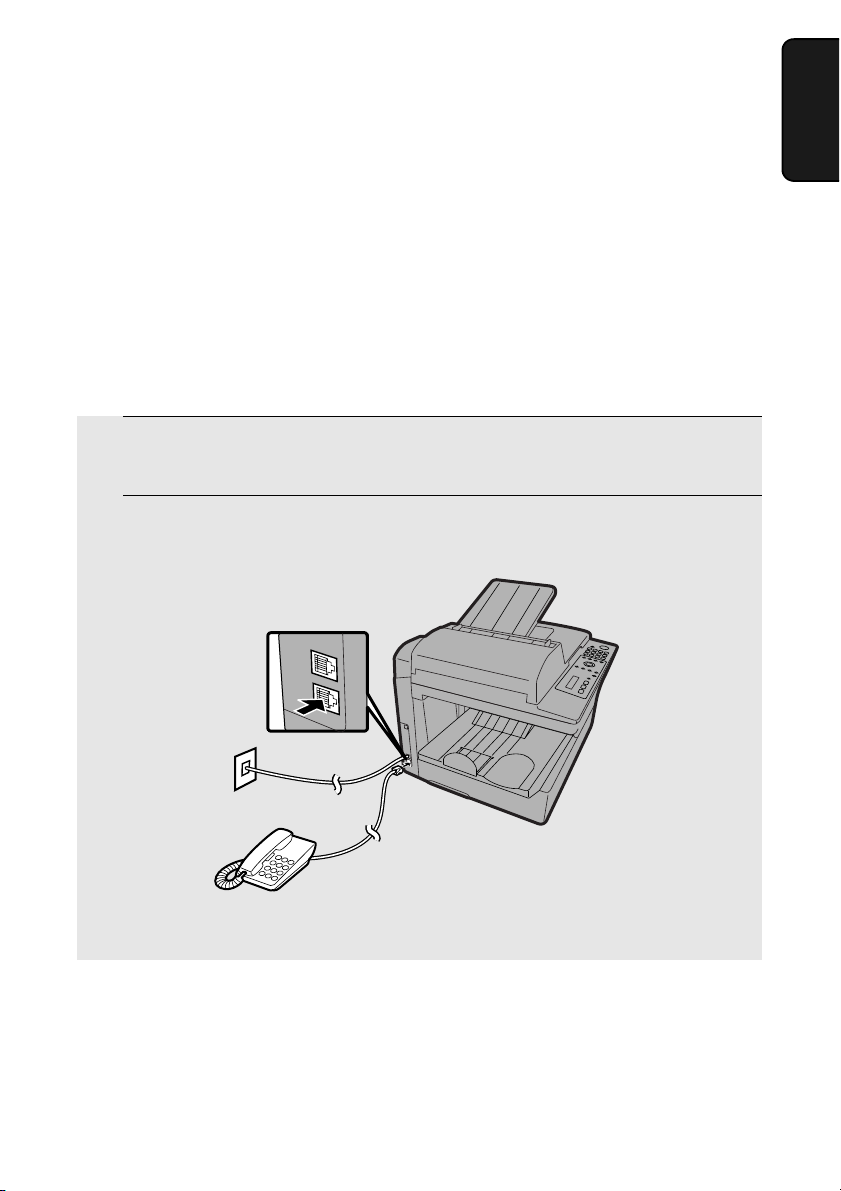
Installation
Téléphone supplémentaire (AM-400 seulement/optionnel)
Si vous le souhaitez vous pouvez raccorder un téléphone supplémentaire à la
prise TEL.SET de la machine.
Allemagne :
La machine ne comporte pas de prise TEL.SET. Nous vous recommandons
de brancher un téléphone (sans fil par exemple) au connecteur central de la
prise murale TAE et le cordon de ligne télécopieur au connecteur gauche.
Suisse, Autriche :
Vous pouvez utiliser un téléphone supplémentaire.
1 Retirez le cache de la prise TEL.SET.
2 Raccordez le téléphone supplémentaire à la prise TEL.SET.
1. Installation
TEL.
LINE
TEL.
SET
19
Page 27
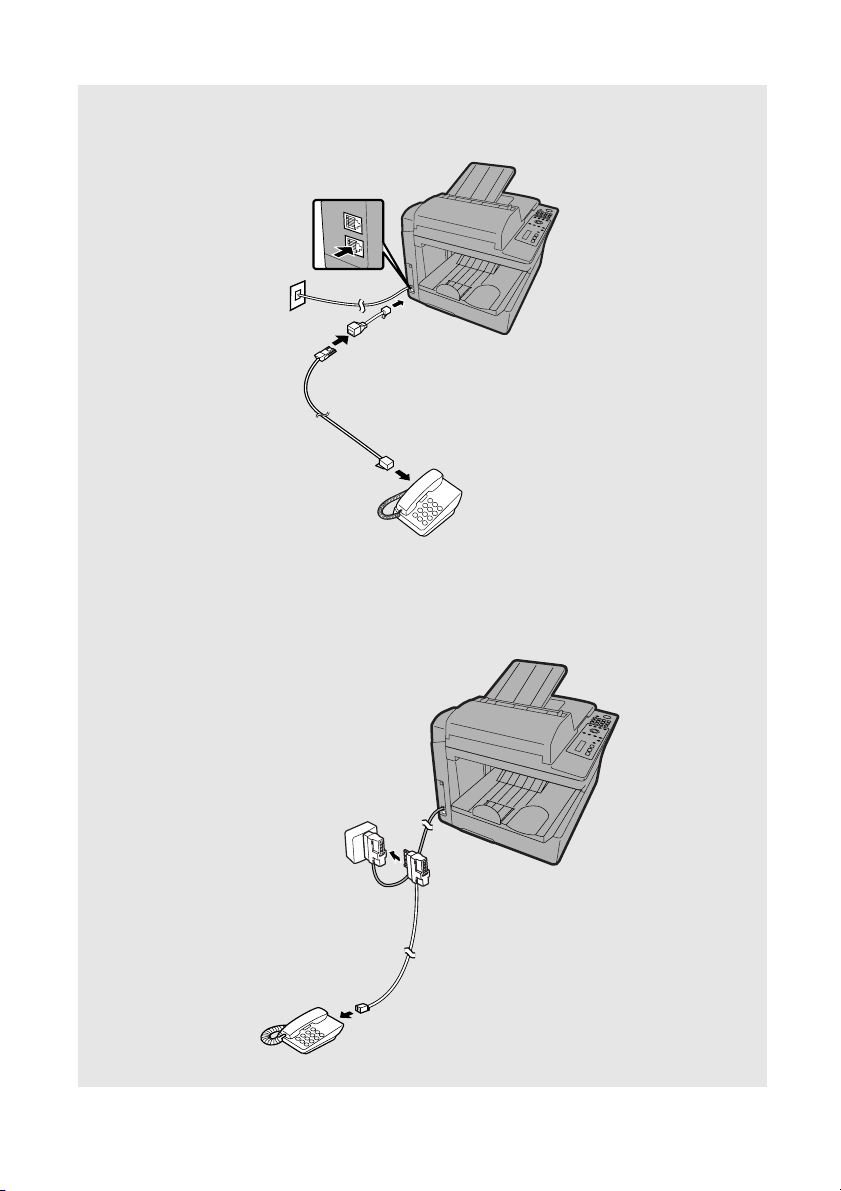
Installation
R.U. : utilisez l’adaptateur fourni pour raccorder la ligne téléphonique
supplémentaire à la prise TEL.SET.
TEL.
LINE
TEL.
SET
France :
Raccordez le téléphone supplémentaire à la fiche (prise téléphonique sur la
machine) insérée dans la prise téléphonique murale.
20
Page 28
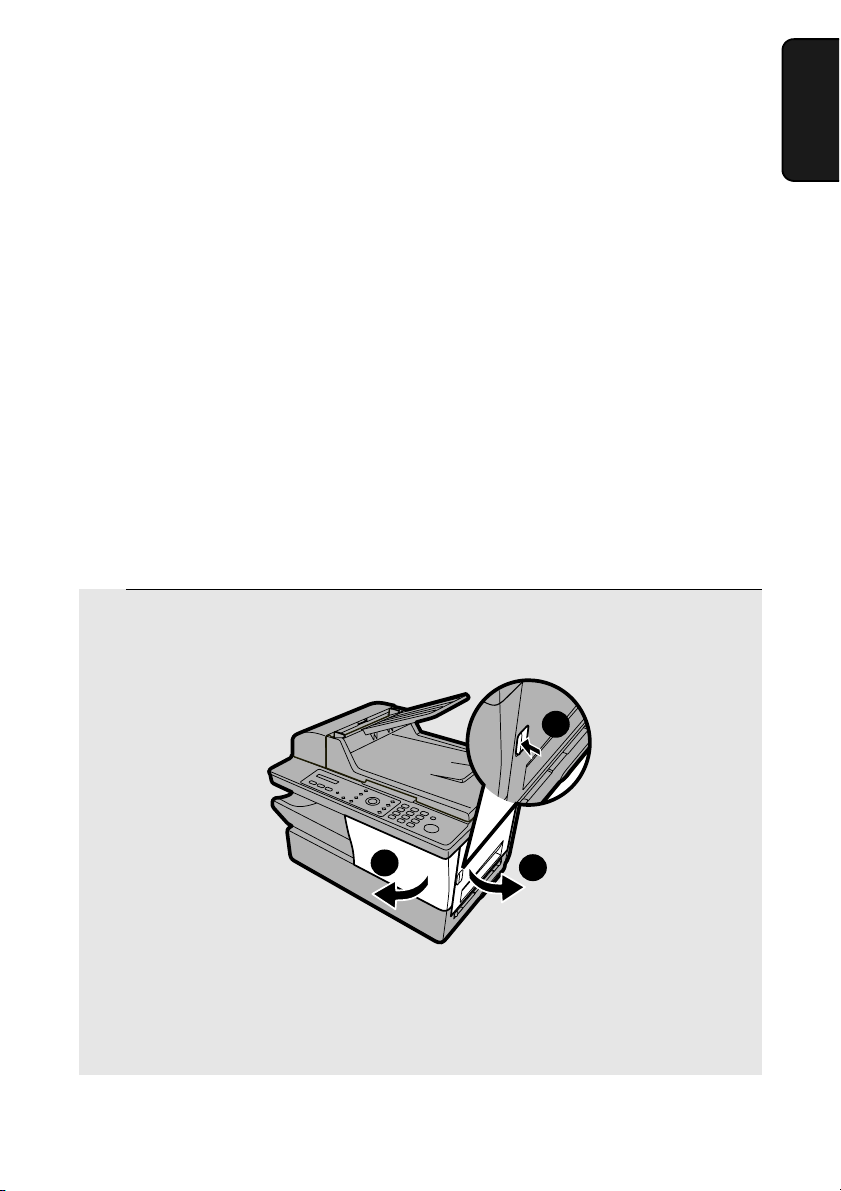
Installation des cartouches toner et tambour
Installation des cartouches toner et tambour
Le système d'impression laser de la machine utilise une cartouche de toner et
une cartouche tambour.
♦ La cartouche de toner fournie avec la machine peut imprimer environ 1 500
pages A4 à 5% de couverture.
♦ Lorsque vous remplacez la cartouche de toner, utilisez une cartouche
SHARP AM-30DC. Une cartouche peut imprimer environ 3 000 pages A4 à
5% de couverture.
♦ La cartouche tambour peut imprimer environ 20 000 pages A4. Lorsque
vous la remplacez, utilisez une cartouche SHARP AM-90DR.
Procédez aux étapes ci-dessous pour installer les cartouches toner et
tambour.
Remarque : la qualité de la cartouche de toner est garantie 18 mois après
la date de fabrication indiquée sur l’emballage. La qualité de la cartouche
tambour est garantie 24 mois après la date de fabrication indiquée sur
l’emballage.
1 Appuyez sur le bouton de libération ➊ du capot latéral, ouvrez-le ➋
puis ouvrez le capot avant
➌.
1
1. Installation
3
2
• Attention !
L’unité de fixation à l’intérieur du compartiment d’impression devient
brûlante pendant le fonctionnement. Ne touchez pas l’intérieur du
compartiment d’impression après que la machine a fonctionné.
21
Page 29
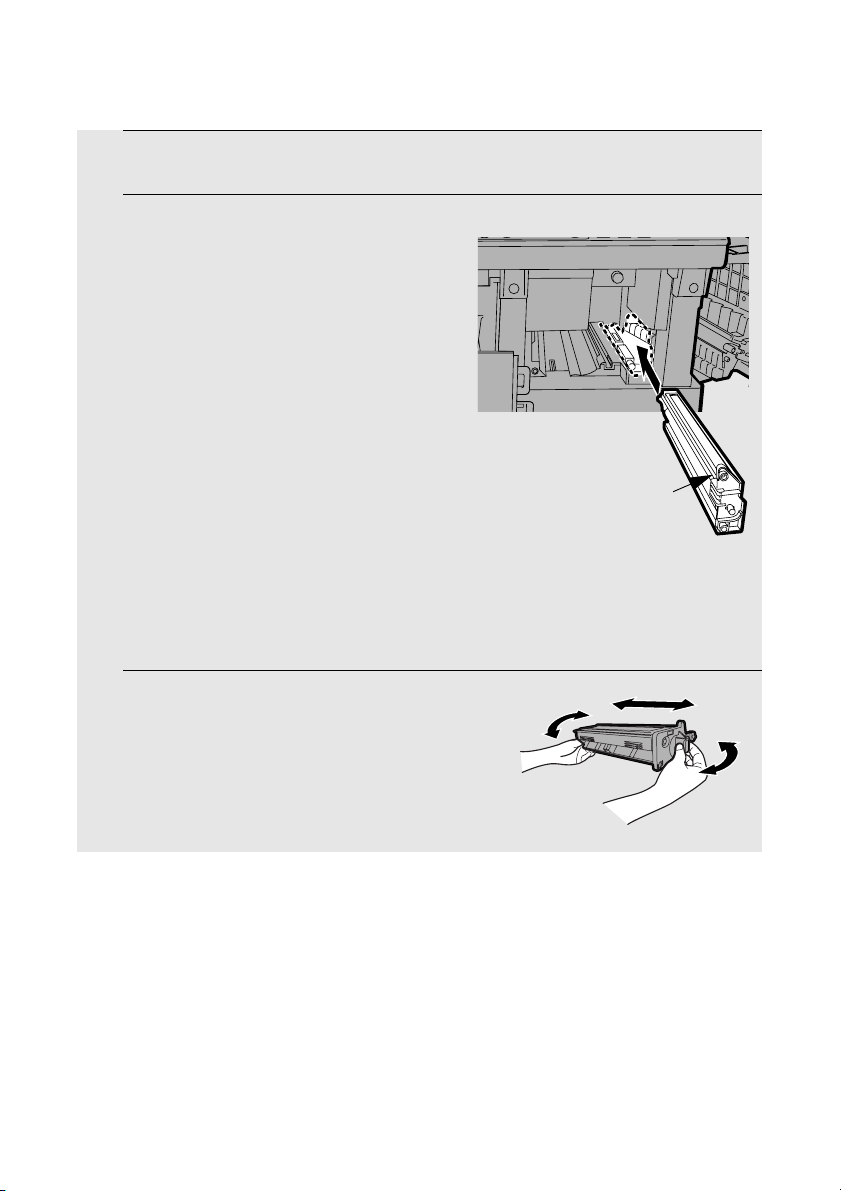
Installation des cartouches toner et tambour
2 Sortez la nouvelle cartouche tambour de son emballage.
3 Introduisez la cartouche tambour dans
le compartiment d’impression en la
faisant coulisser le long des guides.
• Ne touchez pas le tambour (cylindre
vert) et ne le laissez entrer en contact
avec aucun objet. Cela pourrait
l’endommager. En cas de présence de
traces de doigt, poussière ou de toute
autre impureté sur le tambour, frottez
délicatement avec un chiffon propre.
• Quelques minutes d’exposition à la
lumière suffisent à endommager le
tambour. Insérez rapidement la
cartouche tambour dans la machine.
• Si vous devez sortir la cartouche de la
machine plusieurs minutes,
enveloppez-la dans un papier noir.
4 Sortez la nouvelle cartouche de toner de
son emballage. Secouez latéralement la
cartouche quatre ou cinq fois pour répartir
le toner dans la cartouche.
Tenez cette poignée
pour pousser la
cartouche à l’intérieur.
22
Page 30
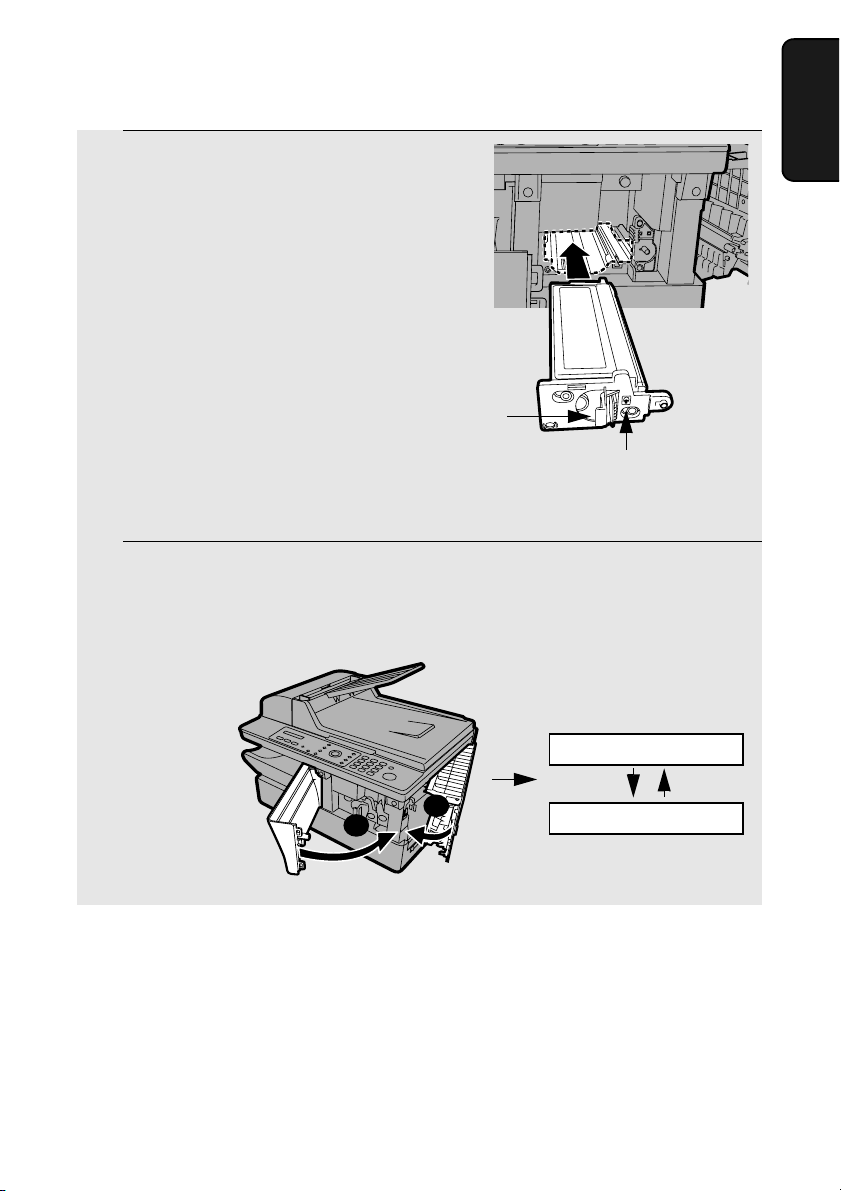
Installation des cartouches toner et tambour
5 Tenez la poignée de la cartouche et
insérez la cartouche de toner dans le
compartiment d’impression en la
faisant glisser le long des guides.
• Après insertion de la cartouche,
appuyez sur la flèche pour vous
assurer qu’elle est bien enclenchée.
• Ne touchez pas au rouleau dans la
cartouche de toner.
Tenez cette poignée
pour pousser la
cartouche à l’intérieur.
Appuyez sur cette marque
pour vérifier que la cartouche
est bien enclenchée
6 Fermez le capot avant ➊ puis le capot latéral ➋.
• Assurez-vous que le capot latéral est complètement fermé. Sinon, de la
lumière risque d’entrer dans le compartiment et endommager le tambour.
Affichage :
1. Installation
TONER CHANGE ?
1
2
1:OUI, 2:NON
23
Page 31

Installation des cartouches toner et tambour
7 Si vous avez installé une nouvelle cartouche de
toner, appuyez sur pour sélectionner OUI
(le compteur de toner revient à zéro ).
NOUVEAU TONER ?
SI OK, DEPART
• Si vous avez enlevé puis remis une ancienne cartouche de toner pour
l’entretien ou pour toute autre raison, appuyez sur pour continuer à
utiliser l’ancien compteur de toner. Remarque : assurez-vous d’appuyer sur
sans quoi la machine ne vous préviendra pas quand il n’y aura plus de
toner.
8 Appuyez sur .
9 Si vous avez installé une nouvelle cartouche tambour, suivez la
procédure suivante pour remettre le compteur tambour à zéro.
Remise à zéro du compteur tambour
Chaque fois que vous installez une nouvelle cartouche tambour, procédez
aux étapes ci-dessous pour remettre à zéro le compteur tambour.
1 Appuyez sur puis plusieurs fois sur ou
sur jusqu’à ce que l’écran de droite apparaisse.
MENU
A
Z
2 Appuyez sur .
3 Appuyez sur .
4 Appuyez plusieurs fois sur pour sortir.
24
Affichage :
GEST. COMPTEURS
EFFACER : DEPART
COMPTEUR TAMBOUR
1: CPT. DUREE VIE
Page 32

Installation des cartouches toner et tambour
Remise à zéro manuelle du compteur de toner
Lorsqu'une nouvelle cartouche de toner est installée, le compteur de toner est
remis à zéro à l'étape 7 page précédente. Normalement, la procédure
suivante n'est pas nécessaire ; toutefois, vous pouvez l'utiliser si vous avez
besoin de réinitialiser manuellement le compteur de toner.
1 Appuyez sur puis plusieurs fois sur
Z
ou sur jusqu’à ce que l’écran de
droite apparaisse.
2 Appuyez sur .
3 Appuyez sur .
MENU
A
Affichage :
GEST. COMPTEURS
EFFACER : DEPART
COMPTEUR TONER
3: E FF. CP T.TA MB.
4 Appuyez plusieurs fois sur pour sortir.
1. Installation
25
Page 33

Chargement du papier d’impression
Chargement du papier d’impression
Vous pouvez charger jusqu'à 250 feuilles format A4 (max. 80 g/m2) dans le
magasin papier.
Attention !
N’utilisez pas la face vierge d’une feuille déjà imprimée.
1 Retirez le plateau de sortie.
2 Chargez une pile de papier dans le
magasin, face à imprimer vers le haut.
• Important ! La pile de papier ne doit
pas dépasser la ligne sur le magasin
papier.
Hauteur maximum
de papier
3 Pincez les côtés du guide-papier
comme illustré et faites coulisser pour
ajuster à la longueur du papier que
vous chargez (A4).
26
Page 34

Chargement du papier d’impression
4 Réinstallez le plateau de sortie.
1. Installation
27
Page 35

Installation du logiciel
Installation du logiciel
Pour utiliser la machine comme imprimante et scanner à partir de votre
ordinateur, vous devez installer le logiciel et connecter un câble USB. Le CDROM fourni avec la machine contient les logiciels suivants :
♦ Pilotes MFP : il s’agit du pilote d’imprimante permettant d’utiliser la machine
comme imprimante et du pilote de scanner permettant de numériser avec
des applications compatibles TWAIN et WIA.
♦ Sharpdesk : il s’agit d’un logiciel intégré à l’environnement, simplifiant la
gestion des fichiers d’images et le lancement des applications. Remarque :
le navigateur Internet Explorer 5.5 ou supérieur est nécessaire pour installer
Sharpdesk. S’il n’est pas installé, il vous sera demandé au cours de la
procédure d’installation d’installer Internet Explorer
partir du CD-ROM.
♦ Button Manager : permet de lancer la numérisation à partir du panneau
de commande de la machine en sélectionnant l’un des six menus de
numérisation prédéfinis.
Configuration système requise
®
version 6.0 SP1 à
Système d’exploitation :
Port : USB 2.0 ou 1.1
Affichage : 800 x 600 (SVGA) avec 256 couleurs minimum
Espace disque dur
disponible :
Autre exigence : Environnement dans lequel le système
Remarques :
Windows
150 Mo minimum
d’exploitation peut fonctionner librement.
®
Me / 2000 Professionnel / XP
♦ Vous ne bénéficiez de la rapidité de la norme USB 2.0 Haute vitesse que si
votre ordinateur possède un port USB 2.0 et si vous utilisez un câble USB
2.0. De plus, le pilote Microsoft USB 2.0 doit être préinstallé sur votre
ordinateur ou vous devez installer le pilote USB 2.0 pour Windows
XP fourni avec la mise à jour Windows. Remarque : la norme USB 2.0
Haute vitesse est incompatible avec Windows
28
®
Me.
®
2000/
Page 36

Installation du logiciel
♦ 1 Go de mémoire minimum est requis pour numériser la longueur maximum
de document (356 mm) avec le chargeur à 1200 ppp en couleurs réelles. De
plus, au moins 600 Mo d’espace disponible sur le disque dur sont requis sur
le lecteur où est installé votre système d’exploitation. Sous Windows
numérisation d'un document de format A4 à 1 200 ppp en couleurs réelles ou
en niveaux de gris n'est pas possible (vous devez sélectionner une résolution
inférieure ou une zone de numérisation plus petite).
♦ Remarque pour Windows
l’alimentation du Panneau de configuration, la Mise en veille doit être
réglée sur Jamais. N’utilisez pas la fonction de mise en veille qui apparaît à
la fermeture de Windows.
®
Me : dans les réglages de Gestion de
Installation du logiciel
♦ Vous avez besoin d’un câble USB pour raccorder la machine à votre
ordinateur. Procurez-vous un câble USB 2.0 ou USB 1.1. Le câble USB est
raccordé durant la procédure d’installation du logiciel. Si vous souhaitez
utiliser le mode USB 2.0 Haute vitesse et que votre système répond aux
exigences de cette norme, procurez-vous un câble USB 2.0. Il est
recommandé d’utiliser un câble USB 2.0 certifié.
♦ Pour installer le logiciel sous Windows
vous devez vous connecter avec les droits administrateur.
♦ Les fenêtres illustrées dans la procédure suivante sont celles apparaissant
sous Windows
Windows peuvent être légèrement différentes.
®
XP. Les fenêtres apparaissant dans les autres versions de
♦ Notez le nom d'utilisateur lors de l'installation du logiciel car vous devez
vous connectez avec le même nom d'utilisateur pour désinstaller le logiciel.
®
2000/XP en utilisant l’installateur,
®
Me, la
1. Installation
Remarque : dans les instructions suivantes, "Windows 2000" désigne
Windows 2000 Professionnel (le logiciel ne peut pas être installé sous
Windows 2000 Serveur).
1. Assurez-vous que le câble USB n’est pas raccordé à votre ordinateur (il
est branché à l’étape 11).
♦
Si le câble USB est branché, une fenêtre de "Plug and Play" apparaît. Cliquez
sur le bouton Annuler pour fermer la fenêtre puis déconnectez le câble.
2. Insérez le CD-ROM "Sharp CD-ROM" dans le lecteur de CD-ROM de votre
ordinateur.
3. Sous Windows
travail puis double-cliquez sur l’icône du CD-ROM.
Sous Windows
puis double-cliquez sur l’icône du CD-ROM.
®
XP, cliquez sur le bouton démarrer, cliquez sur Poste de
®
Me/2000, double-cliquez sur Poste de travail sur le bureau
29
Page 37

Installation du logiciel
4. Double-cliquez sur l’icône setup ( ) dans la fenêtre du CD-ROM.
5. Si la fenêtre Selection de la langue apparaît, séléctionnez la langue que
vous souhaitez utiliser et cliquez sur Suivant (les langues sélectionnées
varient en fonction de votre pays ou région).
6. Suivez les instructions dans la fenêtre qui apparaît.
♦ Lorsque la fenêtre Sélection d’un type de configuration s’affiche,
sélectionnez Standard pour installer tous les composants du logiciel
(normalement sélectionné par défaut). Si vous souhaitez n’installer que
certains composants, sélectionnez Client puis sélectionnez les composants
de votre choix.
Remarque : si vous souhaitez choisir le fichier où est installé Sharpdesk et/
ou Button Manager, sélectionnez Client.
30
Page 38

Installation du logiciel
7. Lorsque la fenêtre Terminer s’affiche pour indiquer que les composants
sélectionnés ont été installés, cliquez sur Fermer.
8. Si vous avez procédé à une installation Standard, la fenêtre suivante
apparaît. Cliquez sur OK.
♦ Si vous avez installé les pilotes MFP avec une installation Client sans avoir
installé Sharpdesk, la fenêtre suivante apparaît. Cliquez sur OK et passez
à l’étape 11.
1. Installation
9. La fenêtre suivante apparaît. Cliquez sur Oui pour redémarrer votre ordinateur.
31
Page 39

Installation du logiciel
10. L’ Assistant d’installation de la Recherche apparaît. Suivez les instructions
à l’écran pour créer une base de données d’index pour Sharpdesk.
11. Assurez-vous que le cordon d’alimentation de la machine n’est pas branché
(la machine est hors tension) puis branchez le câble USB.
♦ Insérez l’une des extrémités du câble USB dans le port USB de la machine
et l’autre dans le port USB de votre ordinateur.
32
Page 40

Installation du logiciel
Remarques :
♦ Ne raccordez pas l’AM-300/400 à un hub USB auquel est déjà raccordé un
autre AM-300/400 car il ne pourra pas fonctionner correctement.
♦ Si votre ordinateur ne reconnaît pas la machine ou que le fonctionnement
est instable, essayez en raccordant le câble USB à un autre port USB de
votre ordinateur ou en utilisant un autre câble USB (utilisez le câble le plus
court possible).
12. Branchez le cordon d’alimentation de la machine. Ceci termine l’installation
du logiciel.
1. Installation
33
Page 41

Installation du logiciel
Manuel en ligne de Sharpdesk
Pour plus d’informations sur l’utilisation de Sharpdesk, consultez le manuel
en ligne de Sharpdesk sur le CD-ROM. Pour accéder au manuel en ligne,
ouvrez les dossiers Manual et French sur le CD-ROM puis double-cliquez
sur SDUG_Fra.pdf.
Désinstallation du logiciel
Dans le cas où vous auriez besoin de désinstaller le logiciel de votre
ordinateur, procédez aux étapes suivantes.
♦ Pour désinstaller le logiciel, vous devez vous connecter en utilisant le
même nom d'utilisateur qu'à l'installation du logiciel.
1. Débranchez le câble USB de votre ordinateur et de la machine.
2. Ouvrez le Panneau de configuration et sélectionnez Ajouter ou supprimer
des programmes (ou Ajout/Suppression de programmes).
3. Sélectionnez Pilote MFP SHARP de la série AM-400 (ou Sharpdesk) dans
la liste, puis cliquez sur Modifier/Supprimer (ou sur Ajouter/Supprimer).
4. Cliquez sur Fermer confirmer la suppression.
34
Page 42

Utilisation de la machine comme imprimante partagée sur un réseau
Utilisation de la machine comme
imprimante partagée sur un réseau
Si l’ordinateur auquel est branchée la machine est raccordé à un réseau, la
machine peut être utilisée comme imprimante partagée par d’autres
ordinateurs sur un réseau.
Pour cela vous devez :
1. Configurer des paramètres sur l’ordinateur (le serveur) qui est directement
raccordé à la machine.
2. Installer le pilote d’imprimante avec l’Assistant Ajout d’imprimante sur tous
les autres ordinateurs (les clients) qui vont utiliser la machine comme
imprimante.
♦ Si vous n’avez pas encore installé le logiciel sur le serveur, ni raccordé la
machine au serveur avec un câble USB, procédez comme expliqué section
précédente (à partir de la page 28) avant d’effectuer la procédure décrite
dans cette section.
Remarque : les clients (les ordinateurs qui ne sont pas raccordés directement
à la machine) doivent fonctionner sous la même version de Windows ou sous
une version antérieure à celle du serveur.
Configuration des paramètres sur le serveur
Effectuez la procédure adaptée au système d'exploitation de votre serveur.
Windows
®
XP
1. Installation
1. Cliquez sur le bouton démarrer et sur Imprimantes et télécopieurs.
2. Faites un clic droit sur l’icône SHARP AM-300/400 et sélectionnez Partager.
35
Page 43

Utilisation de la machine comme imprimante partagée sur un réseau
3. La fenêtre suivante apparaît. Cliquez sur l’ Assistant Configuration du
réseau pour lancer l’assistant.
4. Après avoir lancé l’assistant, la fenêtre suivante apparaît. Sélectionnez
Partager cette imprimante.
♦ Si vous souhaitez modifier le nom, entrez-en un nouveau (8 caractères
maximum pour permettre le partage avec des ordinateurs sous
Windows
36
®
Me).
Page 44

Utilisation de la machine comme imprimante partagée sur un réseau
5. Cliquez sur OK.
Windows® 2000
1. Cliquez sur le bouton démarrer, pointez sur Paramètres et sélectionnez
Imprimantes.
2. Faites un clic droit sur l’icône SHARP AM-300/400 et sélectionnez Partage.
3. La fenêtre suivante apparaît. Cliquez sur Partagée en tant que.
♦ Si vous souhaitez modifier le nom, entrez-en un nouveau (8 caractères
maximum pour permettre le partage avec des ordinateurs sous
Windows
®
Me).
1. Installation
4. Cliquez sur OK.
37
Page 45

Utilisation de la machine comme imprimante partagée sur un réseau
Windows® Me
1. Cliquez sur Démarrer, pointez sur Paramètres et sélectionnez Panneau de
configuration.
2. Double-cliquez sur l’icône Réseau. La boîte de dialogue Réseau apparaît.
Dans l’onglet Configurer vérifiez que Partage de fichiers et d’imprimantes
pour les réseaux Microsoft apparaît dans la liste des composants réseaux
installés. Si tel est le cas, cliquez sur le bouton OK et passez à l’étape 8.
Sinon, poursuivez avec l’étape 3.
3. Cliquez sur le bouton Ajouter dans l’onglet Configurer.
4. Sélectionnez Service dans la liste de type de composant réseau et cliquez
sur Ajouter.
5. Sélectionnez Partage des fichiers et d’imprimantes pour les réseaux
Microsoft puis cliquez sur OK.
6. Cliquez sur OK dans la boîte de dialogue Réseau.
♦ Si on vous demande le CD-ROM de Windows
lecteur de CD-ROM puis cliquez sur OK.
®
Me, insérez-le dans le
7. Vous devez alors redémarrer votre ordinateur. Cliquez sur OK pour redémarrer.
38
Page 46

Utilisation de la machine comme imprimante partagée sur un réseau
8.
Cliquez sur le bouton
Démarrer
, pointez sur
Paramètres
et sélectionnez
Imprimantes
9. Faites un clic droit sur l’icône SHARP AM-300/400 et sélectionnez Partage.
10. Sélectionnez Partagé en tant que dans l’onglet Partage.
♦
Si vous souhaitez modifier le nom, entrez-en un nouveau (8 caractères maximum).
.
1. Installation
11. Cliquez sur OK.
Installation du pilote d’imprimante sur les clients
Le pilote d’imprimante doit être installé sur tous les clients avec l’assistant
"Ajouter une imprimante". Effectuez pour chaque client la procédure adaptée
à son système d’exploitation.
♦ Chaque client peut uniquement imprimer sur une imprimante AM-300/400.
Vous ne pouvez pas installer des pilotes d'imprimante pour plusieurs
imprimantes AM-300/400 raccordées au réseau (ou directement au client)
et imprimer sur ces imprimantes différentes.
Remarque :
de créer un compte pour chaque client du serveur avant d’installer le pilote d’imprimante
pour permettre aux clients de sélectionner l'emploi de la machine.
Windows® XP
1. Cliquez sur le bouton démarrer et sur Imprimantes et télécopieurs.
2. Cliquez sur Ajouter une imprimante. L’Assistant Ajout d’imprimante
apparaît. Cliquez sur Suivant.
si le serveur fonctionne sous Windows® XP ou 2000, il peut être nécessaire
39
Page 47

Utilisation de la machine comme imprimante partagée sur un réseau
3. La fenêtre suivante apparaît. Sélectionnez Une imprimante réseau ou une
imprimante connectée à un autre ordinateur et cliquez sur Suivant.
4. Sélectionnez Rechercher une imprimante et cliquez sur Suivant.
5. Sélectionnez AM-300/400 dans la liste des imprimantes partagées et
cliquez sur Suivant.
6. Sélectionnez Oui si vous voulez utiliser l’AM-300/400 comme imprimante par
défaut et cliquez sur Suivant.
40
Page 48

Utilisation de la machine comme imprimante partagée sur un réseau
7. Cliquez sur Terminer.
Windows
®
2000
1. Cliquez sur le bouton Démarrer, pointez sur Paramètres et sélectionnez
Imprimantes.
2. Double-cliquez sur l’icône Ajouter une imprimante. Cliquez sur Suivant
dans l’Assistant Ajout d’imprimante.
3. La fenêtre suivante apparaît. Sélectionnez Imprimante réseau et cliquez
sur Suivant.
1. Installation
4. Sélectionnez Entrer le nom de l’imprimante, ou cliquer sur Suivant pour
rechercher une imprimante puis cliquez sur Suivant.
41
Page 49

Utilisation de la machine comme imprimante partagée sur un réseau
5. Sélectionnez AM-300/400 dans la liste des imprimantes partagées et
cliquez sur Suivant.
6. Sélectionnez Oui si vous voulez utiliser l’AM-300/400 comme imprimante par
défaut. Cliquez sur Suivant.
7. Cliquez sur Terminer.
®
Windows
Me
1. Cliquez sur le bouton Démarrer, pointez sur Paramètres et sélectionnez
Imprimantes.
2. Double-cliquez sur l’icône Ajouter une imprimante. Cliquez sur Suivant
dans l’Assistant Ajout d’imprimante.
3. La fenêtre suivante apparaît. Sélectionnez Imprimante réseau puis cliquez
sur Suivant.
4. La fenêtre suivante apparaît. Cliquez sur Parcourir.
42
Page 50

Utilisation de la machine comme imprimante partagée sur un réseau
5. Sélectionnez AM-300/400 dans la liste des imprimantes partagées et
cliquez sur Suivant.
6. Si le serveur fonctionne sous Windows
suivante apparaît. Cliquez sur Disquette fournie puis sur Suivant.
Si le serveur fonctionne sous Windows
®
XP ou 2000, la boîte de dialogue
®
Me, passez à l’étape 10.
7. Cliquez sur Parcourir.
1. Installation
8. Sur le CD-ROM, ouvrez les fichiers Driver, Printer et French. Sélectionnez
WinMe puis cliquez sur OK.
43
Page 51

Utilisation de la machine comme imprimante partagée sur un réseau
9. La fenêtre suivante apparaît. Cliquez sur Suivant.
10. Sélectionnez Oui si vous voulez utiliser l’AM-300/400 comme imprimante par
défaut et cliquez sur Suivant.
11. Sélectionnez Oui si vous voulez imprimer une page de test. Cliquez
sur Terminer.
44
Page 52

Entrée de vos nom et numéro de télécopieur (AM-400 seulement)
Entrée de vos nom et numéro de télécopieur
(AM-400 seulement)
Avant de commencer à envoyer des télécopies, entrez vos nom et numéro de
télécopieur (téléphone) comme décrit ci-dessous et réglez la date et l'heure
comme expliqué dans la section suivante.
Une fois entrées, ces informations apparaissent automatiquement en haut de
chaque page envoyée.
MENU
QUALITE
TRI
COPIE
NUMERISATION
TELECOPIE
GUIDE
TELECOPIE
ZOOM
!
NUMERISATION
ARRETER IMPRESSION
RECTO VERSO
ENTREE
1 En mode télécopie, assurez-vous que la
date et l’heure apparaissent (si nécessaire,
appuyez sur puis sur ).
TELECOPIE
MENU
2 Appuyez sur .
CONTRASTE
MENU
ENTREE
BIS
DIFFUSION
ABREGE
ZA
Affichage :
REGLAGES FAX
1: INT.DATE+HEURE
1. Installation
3 Appuyez sur .
ENTRER No FAX
4 Entrez votre numéro de télécopieur à l’aide des touches numériques (20
chiffres maximum).
• Pour insérer un espace entre des chiffres, appuyez sur . Pour entrer
"+", appuyez sur .
• Pour effacer une erreur, appuyez sur la touche .
5 Appuyez sur .
ENTREE
Z
45
Page 53

Entrée de vos nom et numéro de télécopieur (AM-400 seulement)
6 Entrez votre nom en appuyant sur les touches numériques pour chaque
lettre comme indiqué dans le tableau ci-dessous. Vous pouvez entrer
jusqu'à 24 caractères.
N =
O =
P =
Q =
R =
S =
T =
A
U =
V =
W =
X =
Y =
Z =
Exemple : SHARP = 7777 44 2 777 7
ESPACE =
A =
B =
C =
D =
E =
F =
G =
H =
I =
J =
K =
L =
M =
♦ Pour entrer à la suite deux lettres qui se trouvent sur la même touche,
appuyez sur après entrée de la première lettre. Pour effacer une
erreur, appuyez sur la touche .
A
Z
♦ Pour entrer une minuscule, appuyez plusieurs fois sur la touche jusqu'à ce
que la minuscule apparaisse. Pour entrer l’un des symboles suivants,
appuyez plusieurs fois sur ou sur : # @ . - _ / ! $ % & ’ ( ) + , : ;
= ? [ ] { } +
Remarque : les caractères propres à la langue d’affichage sélectionnée
apparaissent à la fin de la liste de symboles (certaines langues n’ont aucun
caractère spécifique).
7 Appuyez sur .
ENTREE
8 Appuyez plusieurs fois sur pour sortir.
46
Page 54

Réglage de la date et de l'heure (AM-400 seulement)
Réglage de la date et de l'heure (AM-400
seulement)
La date et l'heure apparaissent à l'écran du mode télécopie et sont imprimées
en haut de chaque page télécopiée. Réglez la date et l'heure comme décrit cidessous.
♦ Si vous n’envisagez pas d’utiliser le mode télécopie, il est inutile de régler
la date et l’heure.
♦ Remarque : si vous débranchez la machine ou en cas de panne de courant,
vous devez réinitialiser la date et l’heure. En mode télécopie, les messages
suivants apparaissent lorsque vous devez régler la date et l’heure :
01/01 00:00 FAX
COPIE
NUMERISATION
TELECOPIE
!
GUIDE
TELECOPIE
1 En mode télécopie, assurez-vous que la date
et l’heure apparaissent (si nécessaire,
appuyez sur puis sur ).
TELECOPIE
REGLER DATE
MENU
QUALITE
TRI
ZA
ZOOM
NUMERISATION
ARRETER IMPRESSION
RECTO VERSO
ENTREE
MENU
ENTREE
CONTRASTE
MENU
BIS
DIFFUSION
ABREGE
Affichage :
REGLAGES FAX
1. Installation
2 Appuyez sur .
3 Appuyez sur .
La date actuellement
réglée apparaît :
4 Entrez un nombre à deux chiffres pour
le jour ("1" à "31").
Exemple : pour le 5
• Pour corriger une erreur, appuyez sur .
1: INT.DATE+HEURE
DATE 01-01-2005
DATE 05-01-2005
Z
47
Page 55

Réglage de la date et de l'heure (AM-400 seulement)
5 Entrez un nombre à deux chiffres pour
le mois ("01" pour janvier, "02" pour
février, "12" pour décembre, etc.).
Exemple : Février
DATE 05-02-2005
6 Entrez l'année (quatre chiffres).
Exemple : 2005
L'heure actuellement
réglée apparaît (exemple) :
HEURE 00:00
7 Entrez un nombre à deux chiffres pour l'heure
("00" à "23") et un nombre à deux chiffres
pour les minutes ("00" à "59").
Exemple : 9:25
8 Appuyez sur pour lancer l'horloge.
ENTREE
05-FEV 09:25
2: INT. IDENTIF.
9 Appuyez plusieurs fois sur pour sortir.
Remarque : En Allemagne, en Italie, en France et en Pologne, l'heure
s'ajuste automatiquement aux changements d'heure d'été et d'hiver.
48
Page 56

Réglages généraux de la machine
Réglages généraux de la machine
Sonnerie (AM-400 seulement)
La machine sonne comme un téléphone pour vous avertir en cas d’appel.
Pour régler le volume de la sonnerie ou pour la désactiver, procédez aux
étapes suivantes.
1. Installation
1 En mode télécopie, assurez-vous que la date
et l’heure apparaissent (si nécessaire,
appuyez sur puis sur ).
TELECOPIE
MENU
2 Appuyez sur .
3 Appuyez sur (Appuyez sur
en Russie et en Pologne).
4 Appuyez sur une touche numérique pour
sélectionner le volume de sonnerie souhaité :
: FORT
: MOYEN
: FAIBLE
: DESACTIVE
5 Appuyez plusieurs fois sur pour sortir.
Affichage :
REGLAGES FAX
1: INT.DATE+HEURE
1: FORT
L'écran indique brièvement
votre sélection, puis :
4: VOLUME ALARME
49
Page 57

Réglages généraux de la machine
Volume d'alarme (AM-400 seulement)
La machine émet trois bips d’alarme pour vous avertir en cas d’erreur lors de
l’envoi ou la réception d’une télécopie. Pour ajuster le volume de l’alarme ou
la désactiver, procédez aux étapes suivantes.
1 En mode télécopie, assurez-vous que la date
et l’heure s’affichent (si nécessaire, appuyez
TELECOPIE
sur puis sur ).
MENU
2 Appuyez sur .
3 Appuyez sur (Appuyez sur
en Russie et en Pologne).
4 Appuyez sur une touche numérique pour
sélectionner le volume de l’alarme souhaité :
: FORT
: FAIBLE
: DESACTIVE
5 Appuyez plusieurs fois sur pour sortir.
Affichage :
REGLAGES FAX
1: INT.DATE+HEURE
1: FORT
L'écran indique brièvement
votre sélection, puis :
1: INT.DATE+HEURE
50
Page 58

Réglages généraux de la machine
Etat initial
Lorsqu’une télécopie ou une tâche d’impression est terminée, la machine
abandonne les réglages temporaires de télécopie ou de copie et revient aux
réglages par défaut si aucune touche du panneau de commande n’est activée
dans les 60 secondes. Si vous le souhaitez, vous pouvez sélectionner un délai
de 30 ou 120 secondes ou désactiver la fonction de retour à l’état initial pour
que les réglages temporaires ne soient plus automatiquement supprimés.
1. Installation
1 Appuyez sur (ou sur ) puis sur
MENU
.
COPIE
NUMERISATION
2 Appuyez sur .
3 Appuyez sur une touche numérique
pour sélectionner le réglage souhaité :
: 30 SEC
: 60 SEC
: 120 SEC
: DESACTIVE
4 Appuyez plusieurs fois sur pour sortir.
Affichage :
REGL. DE BASE
1: 30 SECONDES
L'écran indique brièvement
votre sélection, puis :
3: BIP DE TOUCHE
51
Page 59

Réglages généraux de la machine
Coupure du bip de touche
La machine émet normalement un bip de touche à chaque pression d’une
touche du panneau de commande. Si vous souhaitez désactiver le bip de
touche, procédez aux étapes suivantes.
1 Appuyez sur (ou sur ) puis sur
MENU
.
COPIE
NUMERISATION
2 Appuyez sur .
Affichage :
REGL. DE BASE
1: OUI, 2: NON
3 Appuyez sur pour activer le bip de touche ou sur pour
le désactiver.
4 Appuyez plusieurs fois sur pour sortir.
52
Page 60

Réglages généraux de la machine
Sélection de la langue d’affichage
Si vous le souhaitez, vous pouvez modifier la langue utilisée pour l'affichage,
les rapports et les listes.
♦ Remarque : ce réglage n’est pas disponible dans certains pays.
1. Installation
1 Appuyez sur (ou sur ) puis sur
MENU
.
COPIE
NUMERISATION
2 Appuyez sur .
3 Appuyez sur ou sur jusqu’à
ce que la langue souhaitée s’affiche
puis appuyez sur .
Z
ENTREE
• Les possibilités de choix varient selon le pays.
A
4 Appuyez plusieurs fois sur pour sortir.
Affichage :
REGL. DE BASE
1: ANGLAIS
L'écran indique brièvement
votre sélection, puis :
1: F OR M AT PAP IE R
53
Page 61

2. Copie
Réalisation d’une copie
Pour réaliser une copie, vous pouvez soit placer l’original sur la vitre
d’exposition, soit l’insérer dans le chargeur.
♦ Vous pouvez placer jusqu’à 20 originaux format A4 à la fois dans
le chargeur.
1 Appuyez sur pour sélectionner le
mode copie.
COPIE
Ta ux
d’agrandissement/
réduction
Affichage :
∗∗ COPIE ∗∗
100% A4 01
Format du
papier
Nombre
de copies
54
Page 62

Réalisation d’une copie
2 Placez l’original sur la vitre d’exposition ou dans le chargeur.
Avec la vitre d’exposition :
Soulevez le chargeur de documents et
placez l’original face contre la vitre et bord
supérieur contre le guide-documents.
• Assurez-vous que le centre du
document est bien face au milieu du
guide-documents puis rabattez le
chargeur de documents.
• Remarque : la vitre d’exposition n’est
pas adaptée à la copie de livres ou de
tout autre document relié (la zone à
copier doit être entièrement en contact
avec la vitre).
Avec le chargeur de documents :
Ajustez le guide-documents à la largeur
de l’original et insérez-le face vers le haut
dans le chargeur.
2. Copie
• Vous pouvez insérer jusqu’à 20 feuilles
format A4 en une fois.
• Pour plus d’informations sur l’utilisation
du chargeur et sur les types d’originaux
utilisables, consultez les pages 64 à 66.
Remarque : en cas de présence d’un original dans le chargeur et sur la vitre
d’exposition, c’est l’original du chargeur qui sera copié.
3 Voici les réglages temporaires de copie par défaut. Pour modifier un
réglage, reportez-vous à la section Sélection de réglages temporaires
de copie .
• Agrandissement/réduction : 100%
• Nombre de copies : 1
• Qualité : TEXTE
Remarque : le réglage de qualité par défaut peut être modifié en suivant la
procédure de la page 61.
55
Page 63

Réalisation d’une copie
• Contraste : Moyen (barre au milieu)
Remarque : le réglage de contraste par défaut peut être modifié en suivant
la procédure de la page 63.
• Tri (assemblage des copies en paquets) : DESACTIVE
• Recto verso : DESACTIVE
Remarque : après sélection des réglages temporaires de copie, les réglages
reviennent aux réglages par défaut précédents si le délai de retour à l’état initial
est écoulé et qu’aucune touche du panneau de commande n’a été activée (voir
page 51). Vous pouvez aussi appuyer sur pour réinitialiser les réglages et
revenir aux réglages par défaut.
4 Lorsque vous êtes prêt à réaliser la copie, appuyez sur .
• Si "recto verso " est sélectionné :
Une fois que tous les originaux sont passés dans le chargeur, retournez la
pile (sans changer l’ordre des pages ni en supprimer), remettez-la dans le
chargeur et appuyez sur .
• Si vous utilisez la vitre d’exposition pour copier plusieurs originaux et
que "Tri" est sélectionné.
Après analyse de l’original, les messages alternants suivants apparaissent :
[DEPART] NUM
Retirez l’original de la vitre d’exposition, placez le suivant et appuyez sur
. Faites de même pour tous les originaux. Après analyse du dernier
original, appuyez sur pour lancer l’impression des copies.
Format maximum de l’original avec la vitre d’exposition
A4 est le plus grand format utilisable avec la vitre d’exposition. La largeur
d’analyse maximum est de 208 mm avec une marge non analysable de 4
mm en haut et en bas.
56
[#] IMPRESSION
Page 64

Sélection des réglages temporaires de copie
Si MEMOIRE PLEINE apparaît...
Si la mémoire arrive à saturation pendant l'analyse de plusieurs originaux
avec le chargeur, le message MEMOIRE PLEINE apparaît à l'écran.
♦ Appuyez sur si vous souhaitez réaliser uniquement la copie des
originaux déjà analysés. Les originaux restants sont éjectés du chargeur.
♦ Appuyez sur si vous voulez annuler entièrement la tâche de copie.
Sélection des réglages temporaires de copie
Vous pouvez ajuster un ou plusieurs des réglages temporaires de copie
suivants avant d’appuyer sur pour lancer la copie.
Agrandissement/réduction
2. Copie
Appuyez sur une fois ou plus jusqu'à ce que le taux d’agrandissement
ou de réduction souhaité apparaisse à l’écran. Les taux prédéfinis sont 100%,
78%, 70%, 64%, 50%, 25%, 400%, 200%, 141% et 129%. (Les pourcentages
prédéfinis sont différents dans certains pays.)
78%: Legal --> Letter
70%: A4 --> A5
64%: Letter --> A5
141%: A5 --> A4
129%: Letter --> Legal
ZOOM
♦ Après sélection d’un des réglages prédéfinis, vous pouvez également
appuyer sur ou sur pour augmenter ou diminuer le pourcentage
par palier de 1%. Le pourcentage maximum est 400% et le minimum 25%.
Lorsque le pourcentage souhaité s’affiche, appuyez sur la touche .
Z
A
ENTREE
57
Page 65

Sélection des réglages temporaires de copie
Nombre de copies
Si vous souhaitez réaliser plusieurs copies de l’original (ou de chacun des
originaux si vous en avez placé plusieurs dans le chargeur), entrez le nombre
souhaité de copies à l’aide des touches numériques.
♦ Le nombre maximum de copies est 99.
♦ Pour effacer une erreur, appuyez sur la touche .
Exemple : Appuyez sur pour 5 copies
100% A4 05
Qualité
Ajustez ce réglage en fonction du type d’original que vous copiez. Les choix
possibles sont TEXTE et PHOTO. Pour modifier ce réglage, appuyez sur
QUALITE
jusqu’à ce que le réglage souhaité apparaisse puis appuyez sur .
Remarque : les résultats risquent d’être médiocres pour certains types
d’originaux avec le réglage TEXTE. Si vous n’êtes pas satisfait du résultat
avec TEXTE, essayez avec PHOTO.
TEXTE
QUALITE
PHOTO
ENTREE
Contraste
Pour ajuster le contraste, appuyez plusieurs fois sur (ou appuyez sur
CONTRASTE
puis sur ou sur ) pour augmenter ou réduire la longueur
Z
A
de la barre à l’écran. Raccourcissez la barre (pour moins de contraste) pour
la copie d’un original foncé. Rallongez la barre (pour plus de contraste) pour
la copie d’un original pâle. Lorsque la barre a la longueur souhaitée, appuyez
CONTRASTE
ENTREE
58
sur .
ENTREE
Page 66

Sélection des réglages temporaires de copie
Tri (assemblage des copies en paquets)
Pour trier les copies sous "Triés", réglez d'abord le nombre de copies par
original ("2" minimum) et appuyez sur une ou deux fois de manière à
TRI
faire apparaître "TRI ELEC. ACTIVE".
TRI ELEC. ACTIVE 100% TRI 02
Originaux
C
B
A
Exemple : Deux
copies de
chacun des trois
originaux
Triés
(TRI DES COPIES)
B
A
C
C
B
A
Non triés (PLUSIEURS COPIES)
A
A
B
Recto verso
L’analyse recto verso est une méthode pratique pour copier plusieurs
originaux recto verso avec le chargeur. Lorsque cette fonction est
sélectionnée, après que tous les originaux sont passés dans le chargeur, vous
devez simplement retourner la pile (sans changer l’ordre des pages ni en
2. Copie
B
C
C
supprimer), la remettre dans le chargeur et appuyer sur pour analyser
l’autre côté des originaux. La machine trie automatiquement les pages dans le
bon ordre (recto de la première page, verso de la première page, recto de la
deuxième page, verso, etc.).
♦ Notez que toutes les faces blanches doivent être incluses lors de la
numérisation des pages (si le nombre de pages de la pile n’est pas le
même pour chaque analyse, une erreur se produit).
AM-300:
Pour sélectionner numérisation recto verso, procédez aux étapes suivantes.
1 Appuyez sur puis ou
MENU
Z
A
jusqu'à affichage de l'écran de droite.
Display:
REGLAGES COPIE
59
Page 67

Sélection des réglages temporaires de copie
2 Appuyez sur .
3 Appuyez sur pour sélectionner OUI.
(Pour désactiver la numérisation recto verso,
appuyer sur .)
AM-400:
Pour sélectionner l’analyse recto verso, appuyez sur une ou deux fois
de manière à ce que “NUM. R/V ACTIVE” apparaisse puis appuyez sur .
NUM. R/V ACTIVE 100% A4 01
1:OUI, 2:NON
OUI CHOISI
NUMERISATION
RECTO VERSO
ENTREE
60
Page 68

Réglages permanents de copie
Réglages permanents de copie
Les réglages de copie suivants restent effectifs jusqu’à ce qu’ils soient
modifiés. Ces réglages ne reviennent pas aux réglages par défaut lorsque le
délai de retour à l’état initial est écoulé ou lorsque la touche est activée.
Réglage de la qualité de copie par défaut
Par défaut, le réglage de la qualité de copie (page 58) est “TEXTE” (réglage
utilisé si vous ne faites pas de sélection). Si vous le souhaitez, vous pouvez
modifier ce réglage de qualité par défaut par “PHOTO”.
2. Copie
1 Appuyez sur puis sur ou sur
jusqu’à affichage de l’écran de droite.
MENU
Z
A
2 Appuyez sur .
3 Sélectionnez le réglage de qualité par défaut :
TEXTE : PHOTO:
4 Appuyez plusieurs fois sur pour sortir.
Affichage :
REGLAGES COPIE
1: TEXTE
L'écran indique brièvement
votre sélection, puis :
2: RESOL. COPIE
61
Page 69

Réglages permanents de copie
Résolution de copie
Le réglage initial de résolution de copie est 300 ppp. Si vous avez besoin
d’une image plus précise, procédez aux étapes suivantes pour amener ce
réglage à 600 ppp
1 Appuyez sur puis sur ou sur
jusqu’à affichage de l’écran de droite.
MENU
Z
A
2 Appuyez sur .
3 Sélectionnez le réglage de résolution :
300 DPI : 600 DPI :
4 Appuyez plusieurs fois sur pour sortir.
Affichage :
REGLAGES COPIE
1: 300 DPI
L'écran indique brièvement
votre sélection, puis :
3: CONTRASTE
62
Page 70

Réglages permanents de copie
Réglage du contraste de copie par défaut
Par défaut, le réglage du contraste de copie (page 58) est moyen (réglage
utilisé si vous ne faites pas de sélection). Si vous le souhaitez, vous pouvez
remplacer ce réglage par défaut par un niveau de contraste plus ou moins
élevé.
2. Copie
1 Appuyez sur puis sur ou sur
jusqu’à affichage de l’écran de droite.
MENU
Z
2 Appuyez sur .
3 Appuyez sur pour diminuer le niveau de contraste par défaut ou
sur pour l’augmenter.
4 Appuyez sur .
Z
A
ENTREE
A
Affichage :
REGLAGES COPIE
-[ ■ ■ ■ ■ ]+
5 Appuyez plusieurs fois sur pour sortir.
63
Page 71

Utilisation du chargeur de documents
Utilisation du chargeur de documents
Format et grammage des originaux pouvant passer dans le
chargeur de documents
Format minimum des documents :
Format minimum
148 mm
182 mm
Grammage minimum
52 g/m²
Format maximum des documents :
Le format et le grammage maximum des documents que vous pouvez mettre
dans le chargeur dépendent du nombre de feuilles chargé.
Jusqu’à 20 feuilles à la fois :
Format : A4 (210 x 297 mm)
Grammage max. : 80 g/m
2
1 feuille à la fois (chargement manuel) :
Format max. : 216 x 356 mm
Grammage max. : 157 g/m
4 mm
2
Les lettres ou graphiques sur
les bords d’un document ne
sont pas analysés. La largeur
d’analyse maximum est de
208 mm. L’analyse n’est
effectuée qu’à 4 mm des
208 mm
Les lettres
apparaissant
dans la zone
ombrée ne sont
pas analysées.
bords supérieur et inférieur.
64
4 mm
Page 72

Utilisation du chargeur de documents
Autres restrictions
♦ Le scanner ne reconnaît pas l’encre jaune, jaune-vert ou bleu clair.
♦ L'encre, la colle et le liquide correcteur doivent être secs avant de passer
dans le chargeur.
♦ Tous les trombones, attaches et agrafes doivent être enlevés du document
avant qu’il ne passe dans le chargeur. A défaut, ils risquent d'endommager
l'appareil.
♦ Il est conseillé de placer dans le chargeur une copie et non les originaux des
documents recollés, scotchés, déchirés ou de format inférieur au format
minimum, de ceux à dos carbone, salissants ou sur papier glacé.
Chargement du document
Vous pouvez placer jusqu'à 20 feuilles format A4 à la fois dans le chargeur. Les
feuilles sont automatiquement chargées dans la machine en commençant par
la feuille du dessus.
♦ Si vous devez envoyer ou copier plus de feuilles que le nombre maximum,
placez avec précaution les feuilles supplémentaires dans le chargeur sous
la dernière pendant qu’elle est analysée. Ne les introduisez pas de force
car cela pourrait causer une double alimentation ou un bourrage.
2. Copie
♦ Si votre document est constitué de plusieurs feuilles de grand format ou
épaisses devant être chargées une par une, insérez chaque feuille dans le
chargeur pendant l’analyse de la feuille précédente. Introduisez-les avec
précaution afin d'éviter une double alimentation.
1 Ajustez les guide-documents à la
largeur de votre document.
65
Page 73

Copie sur des enveloppes ou des cartes
2 Insérez le document face vers le haut
dans le chargeur. Le bord supérieur du
document doit entrer en premier dans
le chargeur.
• L’écran affiche brièvement
DOCUMENT PRET.
• Vous pouvez alors continuer
votre tâche de copie, télécopie
ou numérisation.
Copie sur des enveloppes ou des cartes
Pour copier sur des enveloppes, des cartes et sur d’autres formats spéciaux de
papier, utilisez le plateau d’alimentation auxiliaire sur le côté de la machine.
Le plateau d’alimentation auxiliaire permet de copier sur les formats suivants :
1) A4
2) A5
3) Enveloppe US n°
4) Enveloppe US Monarch (ENV.:MONARCH) (98 x 191 mm)
5) Enveloppe DL (ENV.:ISO DL) (110 x 220 mm)
6) A6 (carte postale européenne) (105 x 148 mm)
7) Letter (216 x 279 mm)
8) Legal (216 x 356 mm)
10 (ENVELOPE:COM 10) (105 x 241 mm)
♦ Le plateau d’alimentation auxiliaire ne permet de charger qu’un document
(enveloppe, carte, etc.) à la fois.
1 Appuyez sur pour sélectionner le
mode copie.
COPIE
66
Affichage :
∗∗ COPIE ∗∗
100% A4 01
Page 74

Copie sur des enveloppes ou des cartes
2 Placez l’original sur la vitre d’exposition ou dans le chargeur.
Avec la vitre d’exposition :
Soulevez le chargeur de documents,
puis placez l’original face contre la vitre
et bord supérieur contre le guidedocuments.
• Assurez-vous que le centre du
document est bien face au milieu du
guide-documents puis rabattez le
chargeur de documents.
Avec le chargeur de document :
Ajustez le guide-documents à la largeur
de l’original et insérez-le face vers le
haut dans le chargeur.
• Vous pouvez placer plusieurs
originaux (format A4 maximum).
2. Copie
3 Ajustez les guide-documents sur le plateau d’alimentation auxiliaire à
la largeur de la feuille ou de l’enveloppe.
67
Page 75

Copie sur des enveloppes ou des cartes
4 Insérez la feuille ou l’enveloppe dans le
plateau d’alimentation auxiliaire face à
imprimer vers le bas.
• Le rabat des enveloppes doit être à
gauche comme illustré.
Remarque : si vous devez retirer la
feuille ou l’enveloppe, appuyez sur ce
bouton et ouvrez le capot latéral.
PAP. ALIM. AUX. !
SI COPIE, APP.
5 Appuyez sur .
6 Appuyez sur ou sur jusqu’à ce que le format adéquat
apparaisse.
7 Appuyez sur .
A
Z
ENTREE
A
REGL. FORMAT PAP
1: A4
• Modification du réglage de format : Si vous devez changer le réglage du
format, appuyez sur (si le nombre de copies est différent de 1, appuyez
deux fois sur ). “RAZ FORMAT PAP.” apparaît. Appuyez sur pour
sélectionner OUI et réinitialiser le format papier.
8 Sélectionnez les réglages temporaires de copie nécessaires puis
appuyez sur pour lancer la copie.
• Si vous avez placé plusieurs originaux dans le chargeur ou si vous avez
choisi un nombre de copies supérieur à 1, la copie s’interrompt après la
première copie et l’écran affiche en alternance REGL. FORMAT PAP. et le
format de papier requis. La copie suivante démarre automatiquement dès
que vous insérez la feuille ou l’enveloppe suivante dans le plateau
d’alimentation auxiliaire.
68
Page 76

3. Envoi de télécopies (AM-400 seulement)
Envoi d’une télécopie
Procédez aux étapes suivantes pour envoyer une télécopie. Pour composer
le numéro du télécopieur destinataire, vous pouvez soit entrer directement
le numéro à l’aide des touches numériques (numérotation directe au clavier)
soit appuyer sur et entrer un numéro abrégé à deux chiffres
(numérotation abrégée).
♦ Pour utiliser un numéro abrégé, vous devez d’abord l’enregistrer sur la
machine comme expliqué page 74.
ABREGE
♦ Vous pouvez effectuer la procédure suivante même si la machine est déjà
occupée par l’envoi ou la réception d’une télécopie. Dans ce cas, la télécopie
est enregistrée dans la mémoire de la machine et est effectuée une fois que
tous les travaux précédemment enregistrés ont été réalisés.
1 En mode télécopie, assurez-vous que la
date et l’heure s’affichent (si nécessaire,
appuyez sur ).
TELECOPIE
Affichage :
∗∗ TELECOPIE ∗∗
10/03 11:37 FAX
Date et
heure
Mode de
réception
(page 97)
télécopies
3. Envoi de
69
Page 77

Envoi d’une télécopie
2 Placez l’original sur la vitre d’exposition ou dans le chargeur.
Avec la vitre d’exposition :
Soulevez le chargeur de documents et
placez l’original face contre la vitre et bord
supérieur contre le guide-documents.
• Assurez-vous que le centre du
document est bien face au milieu du
guide-documents puis rabattez le
chargeur de documents.
Avec le chargeur de documents :
Ajustez le guide-documents à la largeur
de l’original et insérez-le face vers le haut
dans le chargeur.
• Vous pouvez insérer jusqu’à 20
feuilles format A4 en une fois.
• Pour plus d’informations sur
l’utilisation du chargeur et sur les
types d’originaux utilisables,
consultez les pages 64 à 66.
♦ Si un original se trouve dans le chargeur et un autre sur la vitre
d’exposition, c’est l’original du chargeur qui sera télécopié.
♦ Lorsque vous utilisez la vitre d’exposition pour envoyer une télécopie, le
document imprimé par la machine réceptrice risque d’être légèrement
plus petit que si vous aviez utilisé le chargeur. La marge en bas de la
page risque d’être plus large (selon le format du papier utilisé par la
machine réceptrice).
70
Page 78

Envoi d’une télécopie
3 Voici les réglages de télécopie par défaut. Pour modifier un réglage,
reportez-vous à la Sélection des réglages temporaires de télécopie page
79.
• Résolution : STANDARD
Remarque : vous pouvez modifier le réglage de résolution par défaut
comme expliqué page 86.
• Contraste : NORMAL
• Recto verso : DESACTIVE
• Moniteur de ligne : DESACTIVE
Remarque : vous pouvez modifier le réglage du moniteur de ligne par
défaut comme expliqué page 87.
Remarque : après sélection des réglages temporaires de télécopie, les
réglages reviennent aux réglages par défaut précédents si le délai de retour à
l’état initial est écoulé et qu’aucune touche du panneau de commande n’a été
activée (voir page 51). Vous pouvez aussi appuyer sur pour réinitialiser
les réglages et revenir aux réglages par défaut.
4 Entrez le numéro de la machine destinataire selon l’une des méthodes
suivantes :
télécopies
3. Envoi de
• Numérotation directe au clavier : entrez le numéro de télécopieur à l’aide
des touches numériques.
Remarque : si une pause entre des chiffres est nécessaire pour accéder à
un service spécial ou à une ligne extérieure, appuyez sur . La pause
apparaît sous la forme d'un trait d'union. Plusieurs pauses peuvent être
entrées à la suite.
• Numérotation abrégée : appuyez sur et entrez le numéro abrégé à
2 chiffres qui a été enregistré pour la machine réceptrice (voir page 74).
Exemple : Numéro abrégé 01 :
ABREGE
ABREGE
BIS
• Numérotation avec recherche : si vous avez oublié le numéro abrégé
que vous avez attribué à une destination, vous pouvez appuyer sur
Z
ou sur jusqu’à ce que la destination s’affiche (le nom
enregistré pour la destination apparaît ou bien le numéro de
télécopieur si aucun nom n’a été enregistré).
A
71
Page 79

Envoi d’une télécopie
5 Vérifiez l'écran. Si le nom ou le numéro affiché est exact, appuyez
sur .
• Si vous vous êtes trompé en entrant le numéro, appuyez sur pour
revenir en arrière et effacer un chiffre à la fois puis resaisir le(s) chiffre(s)
correct(s).
6 L’analyse du(des) document(s) commence.
• Avec le chargeur de documents :
Après analyse des originaux, la machine compose le numéro de la
machine réceptrice et envoie la télécopie. Si la machine est occupée par
une tâche précédemment enregistrée, la tâche de télécopie est enregistrée
en mémoire puis envoyée une fois que la machine est libre.
• Si "recto verso" est sélectionné : une fois que tous les originaux sont
passés dans le chargeur, retournez la pile (sans changer l’ordre des pages
ni en supprimer), remettez-la dans le chargeur et appuyez sur . Après
l’analyse, la machine compose le numéro de la machine réceptrice et
envoie la télécopie. Si la machine est occupée par une tâche
précédemment enregistrée, la tâche de télécopie est enregistrée en
mémoire puis envoyée une fois que la machine est libre.
• Avec la vitre d’exposition :
Après analyse de l’original, les messages suivants apparaissent :
DEPART : CONT.LECT
Retirez l’original de la vitre d’exposition, placez le suivant et appuyez sur
. Faites de même pour tous les originaux. Après analyse du dernier
original, appuyez sur pour terminer. La machine compose le numéro
de la machine réceptrice et envoie la télécopie. Si la machine est occupée
par une tâche précédemment enregistrée, la tâche de télécopie est
enregistrée en mémoire puis envoyée une fois que la machine est libre.
Remarque : si aucune touche n’est activée dans la minute suivant l’analyse
de l’original, l’envoi de la télécopie commence automatiquement (ou bien la
tâche est enregistrée).
72
[#] : FIN LECTURE
Page 80

Envoi d’une télécopie
• Si la transmission s’est déroulée correctement, la machine émet un bip.
• Si une erreur se produit, la machine émet trois bips et imprime un rapport
de transaction pour vous informer du problème (voir page 133).
Si la mémoire arrive à saturation...
Si la mémoire arrive à saturation pendant l'analyse du document, le message
MEMOIRE PLEINE apparaît à l'écran.
♦ Appuyez sur si vous voulez envoyer les pages qui ont été
mémorisées jusqu'alors. Si vous utilisez le chargeur, les pages restantes
sont éjectées sans être analysées. Après transmission, la mémoire est
vidée et vous pouvez envoyer les pages restantes. Vous devez également
envoyer la page en cours d'analyse au moment où la mémoire est arrivée
à saturation.
♦ Appuyez sur si vous voulez annuler toute la transmission.
télécopies
3. Envoi de
Utilisation de la touche BIS
Lors de l’envoi d’une télécopie, vous pouvez également recomposer le
dernier numéro composé par la machine. Effectuez la procédure d’envoi
de télécopies des pages précédentes. Etape 4, appuyez sur ,
assurez-vous que le numéro qui apparaît est bien celui que vous
souhaitez composer et appuyez sur . L’analyse des originaux
commence (voir étape 6).
BIS
73
Page 81

Enregistrement d’un numéro pour la numérotation abrégée
E
Enregistrement d’un numéro pour la
numérotation abrégée
Vous pouvez composer un numéro de télécopieur en appuyant sur et
en entrant un numéro à deux chiffres. Il s’agit de la numérotation abrégée.
♦ Pour utiliser la numérotation abrégée, vous devez d’abord enregistrer le
numéro de télécopieur complet dans la machine et lui attribuer un numéro
abrégé à deux chiffres. Cent numéros abrégés sont disponibles (00 à 99).
1 En mode télécopie, assurez-vous que la date
et l’heure s’affichent (si nécessaire, appuyez
TELECOPIE
sur puis sur ).
MENU
2 Appuyez sur .
3 Appuyez sur .
4 Appuyez sur .
Affichage :
REGLAGES FAX
1: NUM. ABREGE
1: NOUV, 2:MODIF.
ENTRER No FAX
5 Entrez le numéro de télécopieur avec les touches numériques
(60 chiffres maximum).
Remarque : il est impossible d’entrer un espace.
ABREG
• Pour effacer une erreur, appuyez sur .
Z
• Si une pause entre des chiffres est nécessaire pour accéder à un service
spécial ou à une ligne extérieure, appuyez sur . La pause s’affiche
sous la forme d’un trait d’union. Plusieurs pauses peuvent être entrées à la
suite.
6 Appuyez sur .
ENTREE
74
BIS
Page 82

Enregistrement d’un numéro pour la numérotation abrégée
7 Entrez un nom en appuyant sur les touches numériques pour chaque
lettre comme montré dans le tableau ci-dessous. Vous pouvez entrer
jusqu'à 20 caractères. Si vous ne souhaitez pas entrer de nom, passez
directement à l’étape 8.
N =
O =
P =
Q =
R =
S =
T =
A
U =
V =
W =
X =
Y =
Z =
Exemple : SHARP = 7777 44 2 777 7
ESPACE =
A =
B =
C =
D =
E =
F =
G =
H =
I =
J =
K =
L =
M =
♦ Pour entrer à la suite deux lettres qui se trouvent sur la même touche,
appuyez sur après entrée de la première lettre. Pour effacer une
erreur, appuyez sur la touche .
A
Z
♦ Pour entrer une minuscule, appuyez plusieurs fois sur la touche jusqu'à ce
que la minuscule apparaisse.
♦ Pour entrer l’un des symboles suivants, appuyez plusieurs fois sur ou
sur :
# @ . - _ / ! $ % & ’ ( ) + , : ; = ? [ ] { } +
Remarque : les caractères propres à la langue d’affichage sélectionnée
apparaissent à la fin de la liste de symboles (certaines langues n’ont aucun
caractère spécifique).
télécopies
3. Envoi de
8 Appuyez sur .
ENTREE
SUPER G3
1: OUI, 2: NON
75
Page 83

Enregistrement d’un numéro pour la numérotation abrégée
9 Appuyez sur si vous voulez que
la machine utilise le mode Super G3
(mode de transmission le plus rapide)
lorsque vous utilisez ce numéro.
Appuyez sur si vous ne voulez
pas que la machine utilise le mode
Super G3.
• Appuyez sur NON si les erreurs
de ligne sont fréquentes lorsque vous
utilisez le mode Super G3.
No 01 ENREG. OK ?
NON : INT No ABR.
OUI : APP. ENTREE
Remarque : le No 01 sert
ici d’exemple.
• Notez que même si OUI est
sélectionné, le mode Super G3 n’est
utilisé que si l’autre machine supporte
également le mode Super G3.
10 L’écran affiche le numéro abrégé disponible suivant. Si ce numéro vous
convient, appuyez sur . Sinon, entrez le numéro à deux chiffres
souhaité et appuyez sur .
ENTREE
ENTREE
11 Pour enregistrer un autre numéro, retournez à l’étape 4 ou appuyez
plusieurs fois sur pour sortir.
• Pour vérifier la bonne mémorisation d'un numéro automatique, imprimez la
liste des numéros de téléphone comme décrit page 132.
76
Page 84

Enregistrement d’un numéro pour la numérotation abrégée
Modification et suppression de numéros automatiques
Si vous devez effectuer des changements sur un numéro automatique
enregistré précédemment ou en supprimer un, effectuez cette procédure :
1 En mode télécopie, assurez-vous que la date
et l’heure s’affichent (si nécessaire, appuyez
TELECOPIE
sur puis sur ).
MENU
2 Appuyez sur .
3 Appuyez sur .
4 Appuyez sur .
Affichage :
REGLAGES FAX
1: NUM. ABREGE
1:NOUV., 2:MODIF.
1:MODIF., 2:EFF.
5 Appuyez sur pour modifier ou sur pour supprimer un numéro.
6 Entrez le numéro abrégé à 2 chiffres que vous souhaitez modifier ou
supprimer (par exemple, appuyez sur ) ou appuyez sur
Z
ou sur jusqu’à ce que le nom ou le numéro de télécopieur
s’affiche et appuyez sur .
•
Si vous avez appuyé sur pour EFFACER à l’étape 5, passez à l’étape 12.
A
ENTREE
télécopies
3. Envoi de
7 Si vous avez choisi MODIFIER à l’étape 5, effectuez les changements
souhaités sur le numéro.
• Pour déplacer le curseur vers la droite, appuyez sur . Lorsque le curseur
est sur un chiffre que vous souhaitez modifier, entrez simplement le nouveau
chiffre. Le nouveau chiffre remplace l'ancien. Pour revenir en arrière et
supprimer des chiffres, appuyez sur .
Z
• Si vous ne souhaitez pas modifier le numéro, passez directement à l’étape 8.
A
77
Page 85

Enregistrement d’un numéro pour la numérotation abrégée
8 Appuyez sur .
ENTREE
9 Effectuez les changements souhaités sur le nom.
• Pour déplacer le curseur vers la droite, appuyez sur . Lorsque le
curseur est sur la lettre que vous souhaitez modifier, appuyez plusieurs fois
sur la touche numérique appropriée jusqu’à que la lettre souhaitée
apparaisse (voir l’étape 7 page 75). La nouvelle lettre remplace l'ancienne.
Pour revenir en arrière et supprimer des lettres, appuyez sur .
• Si vous ne souhaitez pas modifier le nom, passez directement à l’étape 10.
10 Appuyez sur .
ENTREE
A
Z
SUPER G3
1: OUI, 2: NON
11 Appuyez sur si vous voulez que ce numéro utilise le mode Super
G3. Sinon appuyez sur .
12 Revenez à l’étape 4 pour modifier ou supprimer un autre numéro ou
appuyez sur plusieurs fois pour sortir.
78
Page 86

Sélection des réglages temporaires de télécopie
Sélection des réglages temporaires de
télécopie
Vous pouvez ajuster un ou plusieurs des réglages temporaires de télécopie
suivants avant d’appuyer sur pour commencer la transmission.
Résolution
Vous avez le choix entre les réglages de résolution suivants pour la télécopie
:
STANDARD Utilisez STANDARD pour les documents
FIN Utilisez FIN pour des documents contenant de
SUPER FIN Utilisez SUPER FIN pour les documents
DEMI-TON Utilisez DEMI-TON pour les photographies et
Pour sélectionner un réglage de résolution, appuyez sur jusqu’à ce
que le réglage souhaité apparaisse à l’écran puis appuyez sur .
Remarque : les réglages de résolution et de contraste s’appliquent uniquement
à l’envoi de documents. Ils n’ont aucun effet pour la réception de documents.
ordinaires. Ce réglage propose la transmission
la plus rapide et la plus économique.
petites lettres ou des dessins détaillés.
contenant de très petites lettres ou des dessins
très détaillés.
les illustrations. L'original est reproduit en 256
niveaux de gris.
QUALITE
Contraste
Trois réglages de contraste sont disponibles pour la télécopie : CLAIR (pour
les originaux foncés), NORMAL et SOMBRE (pour les originaux pâles).
Pour ajuster le contraste, appuyez sur jusqu’à ce que le réglage
CONTRASTE
ENTREE
télécopies
3. Envoi de
souhaité apparaisse à l’écran puis appuyez sur .
ENTREE
79
Page 87

Sélection des réglages temporaires de télécopie
Recto verso
L’analyse recto verso est une méthode pratique pour télécopier plusieurs
originaux recto verso à l’aide du chargeur. Lorsque cette fonction est
sélectionnée, après que tous les originaux sont passés dans le chargeur,
vous devez simplement retourner la pile (sans changer l’ordre des pages ni
en supprimer), la remettre dans le chargeur et appuyer sur pour
analyser l’autre côté des originaux. La machine envoie automatiquement les
pages dans le bon ordre (recto de la première page, verso de la première
page, recto de la deuxième page, verso, etc.).
♦ Notez que toutes les faces blanches doivent être incluses lors de la
numérisation des pages (si le nombre de pages de la pile n’est pas le
même pour chaque analyse, une erreur se produit).
NUMERISATION
Pour sélectionner l’analyse recto verso, appuyez sur une ou deux fois
RECTO VERSO
de manière à ce que “NUM. R/V ACTIVE” apparaisse puis appuyez sur .
Moniteur de ligne
Sélectionnez ce réglage si vous souhaitez écouter la ligne (tonalité, tonalité
du télécopieur, etc.) par le haut-parleur de la machine lors d’une émission de
télécopie. Vous pouvez ainsi vous assurer que l’autre machine réagit
correctement.
Pour sélectionner le moniteur de ligne, appuyez sur une fois ou plus
jusqu’à ce que MONITEUR ACT. s’affiche à l’écran.
♦ Le réglage de moniteur de ligne revient automatiquement au réglage par
défaut une fois que la transmission de télécopie est terminée.
TELECOPIE
ENTREE
80
Page 88

Autres réglages de transmission
Autres réglages de transmission
Vérification et annulation des tâches de transmission
mémorisées
Procédez aux étapes ci-dessous pour contrôler les tâches de télécopie en
attente de transmission en mémoire. Vous pouvez également utiliser cette
procédure pour annuler une tâche de transmission enregistrée.
1 En mode télécopie, assurez-vous que la date
et l’heure s’affichent (si nécessaire, appuyez
TELECOPIE
sur puis sur ).
MENU
Affichage :
REGLAGES FAX
2 Appuyez sur . La première tâche apparaît à l'écran.
3 Appuyez sur ou sur pour faire défiler les tâches.
Z
4 Pour annuler une tâche, faites défiler jusqu’à
l’atteindre et appuyez sur .
A
ANNULER ?
ENTREE
1:OUI, 2:NON
5 Appuyez sur pour annuler la tâche.
6 Lorsque vous avez fini de vérifier les tâches, appuyez sur
plusieurs fois pour sortir.
télécopies
3. Envoi de
81
Page 89

Autres réglages de transmission
Recomposition automatique en cas de ligne occupée
Si vous utilisez la numérotation directe au clavier, la numérotation abrégée, ou
la numérotation avec recherche pour envoyer une télécopie et que la ligne est
occupée, la machine recompose automatiquement le numéro. La machine fait
deux tentatives de recomposition à cinq minutes d'intervalle.
♦ Pour annuler une tâche en attente de recomposition automatique,
effectuez la procédure de Vérification et annulation de tâches de
transmission mémorisées, page 81. Lorsque vous faites défiler jusqu’à la
tâche au cours de la procédure, le numéro ou le nom de la destination
s’affiche en alternance avec RAPPEL:OCC.
♦ Dans certaines conditions (par exemple si quelqu'un répond à l'appel sur un
téléphone), la recomposition automatique peut s'arrêter avant d’atteindre le
nombre prédéfini de tentatives.
Intervalle de rappel pour la recomposition automatique en
cas de ligne occupée
Si nécessaire, vous pouvez modifier l'intervalle de temps entre les tentatives
de recomposition automatique en cas de ligne occupée.
♦ Le réglage initial est "05" minutes.
1 En mode télécopie, assurez-vous que la
date et l’heure s’affichent (si nécessaire,
appuyez sur puis sur ).
TELECOPIE
MENU
2 Appuyez sur .
3 Appuyez sur 3 fois.
4 Utilisez les touches numériques pour
définir l'intervalle souhaité en minutes
(n'importe quel nombre à 2 chiffres de
01 à 15 et de 04 à 15 pour la Pologne).
Exemple : 1 minute
82
Affichage :
REGLAGES FAX
1: RAPPEL
ENTRER (01-15) 05
INTERVAL. RAPPEL
L'écran indique brièvement
votre sélection, puis :
2: NB DE RAPPELS
Page 90

Autres réglages de transmission
5 Appuyez plusieurs fois sur pour sortir.
Nombre de rappels pour la recomposition automatique en
cas de ligne occupée
Si nécessaire, vous pouvez modifier le nombre maximum de tentatives de
recomposition automatique effectuées quand la ligne est occupée.
♦ Le réglage initial est "02" fois.
1 En mode télécopie, assurez-vous que la date
et l’heure s’affichent (si nécessaire, appuyez
TELECOPIE
sur puis sur ).
MENU
Affichage :
REGLAGES FAX
télécopies
3. Envoi de
2 Appuyez sur .
3 Appuyez sur deux fois.
4 Appuyez sur .
5 Utilisez les touches numériques pour
entrer le nombre de tentatives de
rappel souhaité (n'importe quel
nombre à 2 chiffres de 00 à 14 et de 00
à 09 en Pologne).
Exemple : 5 tentatives
6 Appuyez plusieurs fois sur pour sortir.
1: RAPPEL
1: INTERV. RAPPEL
ENTRER (00-14) 02
NB DE RAPPELS
L'écran indique brièvement
votre sélection, puis :
1: INTERV. RAPPEL
83
Page 91

Autres réglages de transmission
Recomposition automatique après une erreur de ligne
Si vous utilisez la numérotation directe au clavier, la numérotation abrégée, ou
la numérotation avec recherche pour envoyer une télécopie et qu’une erreur de
ligne survient lors de la transmission, la machine recompose automatiquement
le numéro pour achever la transmission. La transmission reprend à la page en
cours de transmission lorsque l'erreur est survenue. La machine fait une
tentative de retransmission deux minutes plus tard.
♦ Pour annuler une tâche en attente de recomposition automatique,
effectuez la procédure de Vérification et annulation de tâches de
transmission mémorisées, page 81. Lorsque vous faites défiler jusqu’à la
tâche au cours de la procédure, le numéro ou le nom de la destination
s’affiche en alternance avec RAPPEL:ERR.
Intervalle de rappel pour la recomposition automatique
après une erreur de ligne
Si nécessaire, vous pouvez modifier l'intervalle entre les tentatives de
recomposition automatique après une erreur de ligne.
♦ Le réglage initial est "02" minutes.
1 En mode télécopie, assurez-vous que la date
et l’heure s’affichent (si nécessaire, appuyez
TELECOPIE
sur puis sur ).
MENU
2 Appuyez sur .
3 Appuyez sur .
4 Appuyez sur .
5 Appuyez sur .
84
Affichage :
REGLAGES FAX
1: RAPPEL
1: RAPPEL [OCC.]
1: INTERV. RAPPEL
ENTRER (01 - 15) 02
INTERVAL. RAPPEL
Page 92

Autres réglages de transmission
6 Utilisez les touches numériques pour définir
l'intervalle souhaité en minutes (n'importe quel
nombre à 2 chiffres de 01 à 15).
Exemple : 1 minute
L'écran indique brièvement
votre sélection, puis :
2: NB DE RAPPELS
7 Appuyez plusieurs fois sur pour sortir.
Nombre de rappels pour la recomposition automatique
après une erreur de ligne
Vous pouvez choisir entre “0” et “1” pour le nombre de tentatives de
recomposition automatique après une erreur de ligne.
♦ Le réglage initial est "01" fois.
1 En mode télécopie, assurez-vous que la date
et l’heure s’affichent (si nécessaire, appuyez
TELECOPIE
sur puis sur ).
MENU
2 Appuyez sur .
Affichage :
REGLAGES FAX
1: RAPPEL
télécopies
3. Envoi de
3 Appuyez sur .
4 Appuyez sur deux fois.
5 Utilisez les touches numériques pour entrer le
nombre de tentatives de rappel souhaité (0 ou 1).
Exemple : 0 tentative
6 Appuyez plusieurs fois sur pour sortir.
1: RAPPEL [OCC.]
ENTRER (0-1) 1
NB DE RAPPELS
L'écran indique brièvement
votre sélection, puis :
1: INTERV. RAPPEL
85
Page 93

Autres réglages de transmission
Résolution par défaut pour la télécopie
La résolution initiale par défaut pour la télécopie est STANDARD. Si vous le
souhaitez, vous pouvez remplacer la résolution par défaut par FIN ou
SUPER FIN.
1 En mode télécopie, assurez-vous que la date
et l’heure s’affichent (si nécessaire, appuyez
TELECOPIE
sur puis sur ).
MENU
2 Appuyez sur .
3 Appuyez sur .
4 Sélectionnez le réglage de résolution :
: STANDARD
: FIN
: SUPER FIN
5 Appuyez plusieurs fois sur pour sortir.
Affichage :
REGLAGES FAX
1: RAPPEL
L'écran indique brièvement
votre sélection, puis :
3: MONITEUR LIGNE
86
Page 94

Envoi d’une télécopie à partir d’un téléphone supplémentaire
Réglage par défaut du moniteur de ligne
Le réglage initial par défaut du moniteur de ligne (écoute de la ligne et des
tonalités de télécopie via le haut-parleur lors d’une transmission de télécopie)
est MONIT. DESACT. Si vous le souhaitez, vous pouvez remplacer le réglage
par défaut par MONITEUR ACT.
1 En mode télécopie, assurez-vous que la date
et l’heure s’affichent (si nécessaire, appuyez
TELECOPIE
sur puis sur ).
MENU
2 Appuyez sur deux fois.
3 Appuyez sur pour sélectionner MONITEUR
ACT. ou sur pour MONIT. DESACT.
Affichage :
REGLAGES FAX
1: MONITEUR ACT.
L'écran indique brièvement
votre sélection, puis :
4: ENVOI DIFFERE
4 Appuyez plusieurs fois sur pour sortir.
Envoi d’une télécopie à partir d’un
téléphone supplémentaire
Si vous avez raccordé un téléphone supplémentaire comme expliqué page
18, vous pouvez l’utiliser pour envoyer une télécopie.
♦ L’utilisation d’un téléphone supplémentaire pour envoyer une télécopie
vous permet d’écouter la ligne et de parler à votre correspondant avant
de télécopier.
télécopies
3. Envoi de
♦ Cette procédure est impossible si la machine est occupée par une autre
tâche. Notez que si la transmission échoue en raison d’une ligne occupée ou
d’une erreur de ligne, la recomposition automatique n’a pas lieu.
1 En mode télécopie, assurez-vous que la date et l’heure s’affichent (si
nécessaire, appuyez sur ).
TELECOPIE
87
Page 95

Envoi d’une télécopie à partir d’un téléphone supplémentaire
2 Placez l’original sur la vitre d’exposition ou dans le chargeur.
• Une seule page peut être transmise si vous utilisez la vitre d’exposition.
• Si nécessaire, sélectionnez la résolution et/ou le contraste.
3 Décrochez le téléphone supplémentaire, attendez la tonalité et
composez le numéro de télécopieur de la machine réceptrice à partir du
clavier du téléphone supplémentaire.
4 Selon le réglage de la machine destinataire, soit vous entendez une
tonalité de télécopie, soit l’autre personne répond.
• Si l’autre personne répond, demandez-lui d’appuyer sur la touche départ.
L’autre machine émet alors une tonalité de télécopie.
5 Lorsque vous entendez la tonalité de
télécopie, appuyez sur la touche
de la machine.
MODE MANUEL
1:ENVOI, 2:RECEPT
6 Appuyez sur pour sélectionner ENVOI. Raccrochez le téléphone
supplémentaire.
• L'émission commence.
88
Page 96

Diffusion (envoi d’un document à plusieurs destinataires)
Diffusion (envoi d’un document à plusieurs
destinataires)
Cette fonction vous permet d'envoyer la même télécopie à 100 destinataires
différents en une seule opération.
♦ Lorsque vous envoyez à plusieurs destinataires, vous ne pouvez
sélectionner que des destinations mémorisées comme numéros abrégés
(impossible de composer entièrement un numéro).
1 En mode télécopie, assurez-vous que la date et l’heure s’affichent (si
nécessaire, appuyez sur ).
TELECOPIE
2 Placez l’original sur la vitre d’exposition ou dans le chargeur.
• Si nécessaire, sélectionnez des réglages temporaires de télécopie tels que
la résolution ou le contraste.
3 Appuyez sur
DIFFUSION
MODE DIFFUSION
No ABREGE OU
CHOISIR PAR ,
4 Sélectionnez un destinataire à l'aide d'une des méthodes ci-dessous.
• Entrez le numéro abrégé à 2 chiffres du destinataire.
• Appuyez sur ou sur jusqu'à ce que le nom du destinataire
s'affiche à l'écran (si son nom n'a pas été mémorisé, le numéro s'affiche).
Z
A
télécopies
3. Envoi de
5 Appuyez sur pour mémoriser le destinataire.
ENTREE
89
Page 97

Diffusion (envoi d’un document à plusieurs destinataires)
6 Répétez les étapes 4 et 5 pour chaque destinataire auquel vous
souhaitez envoyer la télécopie (100 maximum).
• Pour vérifier les destinataires sélectionnés, appuyez sur pour les
faire défiler. Pour supprimer un destinataire, faites défiler jusqu'à l’atteindre
et appuyez sur .
MENU
7 Quand vous êtes prêt à commencer la transmission, appuyez sur .
• Un rapport de transaction est automatiquement imprimé une fois la diffusion
terminée. Vérifiez la colonne "Remarque" du rapport pour voir si l'un des
destinataires est marqué comme "Occupé" ou a un code d'erreur de
communication. Si tel est le cas, renvoyez le document à ces destinataires.
Diffusion à l'aide d'une touche de groupe
Si les télécopieurs auxquels vous souhaitez diffuser un document constituent
un groupe (voir Mémorisation de numéros par groupe ci-après), vous pouvez
exécuter l’opération de diffusion à l'aide de la procédure simplifiée suivante :
1 En mode télécopie, assurez-vous que la date et l’heure s’affichent (si
nécessaire, appuyez sur ).
TELECOPIE
2 Placez l’original sur la vitre d’exposition ou dans le chargeur.
• Si nécessaire, sélectionnez des réglages temporaires de télécopie tels que
la résolution ou le contraste.
3 Appuyez sur une fois ou deux pour afficher le Groupe 1 ou le
Groupe 2.
A
4 Appuyez sur . L'émission commence.
90
Page 98

Diffusion (envoi d’un document à plusieurs destinataires)
Mémorisation de numéros par groupe
Les groupes vous permettent d'envoyer une télécopie à un groupe de
télécopieurs en spécifiant simplement le groupe souhaité. Pour constituer un
groupe en enregistrant un ensemble de numéros, procédez comme suit.
♦ Les deux groupes disponibles sont Groupe 1 et Groupe 2.
♦ Chaque groupe peut inclure jusqu’à 100 numéros.
Ils sont constitués de numéros abrégés uniquement. Il est impossible de
mémoriser un numéro complet.
1 En mode télécopie, assurez-vous que la date
et l’heure s’affichent (si nécessaire, appuyez
TELECOPIE
sur puis sur ).
MENU
2 Appuyez sur .
3 Appuyez sur .
4 Appuyez sur pour
sélectionner INT.
• Notez le numéro de groupe apparaissant à
l’écran (Groupe 1 ou Groupe 2). Il s’agit du
numéro de groupe que vous êtes en train
de constituer.
Le premier groupe
disponible apparaît :
Affichage :
REGLAGES FAX
1: NUM. ABREGE
1:INT., 2:EFFACER
GROUPE 1
No ABREGE OU
CHOISIR PAR ,
5 Sélectionnez un destinataire à l'aide d'une des méthodes ci-dessous.
• Entrez le numéro abrégé à 2 chiffres du destinataire.
• Appuyez sur ou sur jusqu'à ce que le nom du destinataire
s'affiche à l'écran (si son nom n'a pas été mémorisé, le numéro s'affiche).
Z
A
télécopies
3. Envoi de
6 Appuyez sur pour mémoriser le destinataire.
ENTREE
91
Page 99

Diffusion (envoi d’un document à plusieurs destinataires)
7 Répétez les étapes 5 et 6 pour chacun des destinataires que vous
voulez inclure au groupe (100 maximum).
• Pour vérifier les destinataires sélectionnés, appuyez sur pour les
faire défiler. Pour supprimer un destinataire, faites défiler jusqu'à l’atteindre
et appuyez sur .
MENU
8 Quand vous avez fini de mémoriser les destinataires, appuyez sur .
9 Appuyez plusieurs fois sur pour sortir.
Suppression d’un groupe
Procédez aux étapes suivantes pour supprimer un groupe.
1 En mode télécopie, assurez-vous que la date
et l’heure s’affichent (si nécessaire, appuyez
TELECOPIE
sur puis sur ).
MENU
2 Appuyez sur .
3 Appuyez sur .
Affichage :
REGLAGES FAX
1: NUM. ABREGE
1:INT., 2:EFFACER
ENTREE
4 Appuyez sur pour sélectionner EFFACER.
5 Entrez le numéro du groupe que vous voulez effacer.
Exemple :
6 Appuyez sur .
92
ENTREE
ANNULE GROUPE
ENT. No GROUPE
Page 100

Transmission différée
7 Appuyez plusieurs fois sur pour sortir.
Transmission différée
La fonction de transmission différée vous permet de mémoriser une
transmission pour qu’elle soit effectuée automatiquement à un moment
précis. Vous pouvez mémoriser jusqu’à quatre tâches de transmission
différées à la fois avec une semaine d’avance.
♦ Cette fonction vous permet de profiter des tarifs téléphoniques en heures
creuses sans devoir être présent lors de l’envoi.
Remarque : en cas de panne de courant ou de débranchement du cordon
d’alimentation après mémorisation d’une transmission différée, la tâche est
effacée de la mémoire. Après remise sous tension, un rapport de MEMOIRE
EFFACEE est imprimé pour vous signaler que la tâche a été effacée. Si cela
se produit, enregistrez de nouveau la tâche.
télécopies
3. Envoi de
1 En mode télécopie, assurez-vous que la date et l’heure s’affichent
(si nécessaire, appuyez sur ).
TELECOPIE
2 Placez l’original sur la vitre d’exposition ou dans le chargeur.
3 Appuyez sur .
MENU
4 Appuyez sur .
5 Appuyez sur .
Affichage :
REGLAGES FAX
1: RAPPEL
1:INT., 2:EFFACER
93
